Page 1

Mode d’emploi
Ce mode d'emploi propose des instructions détaillées pour l'utilisation de votre appareil photo.
Veuillez lire attentivement ce mode d'emploi.
FRE
Page 2
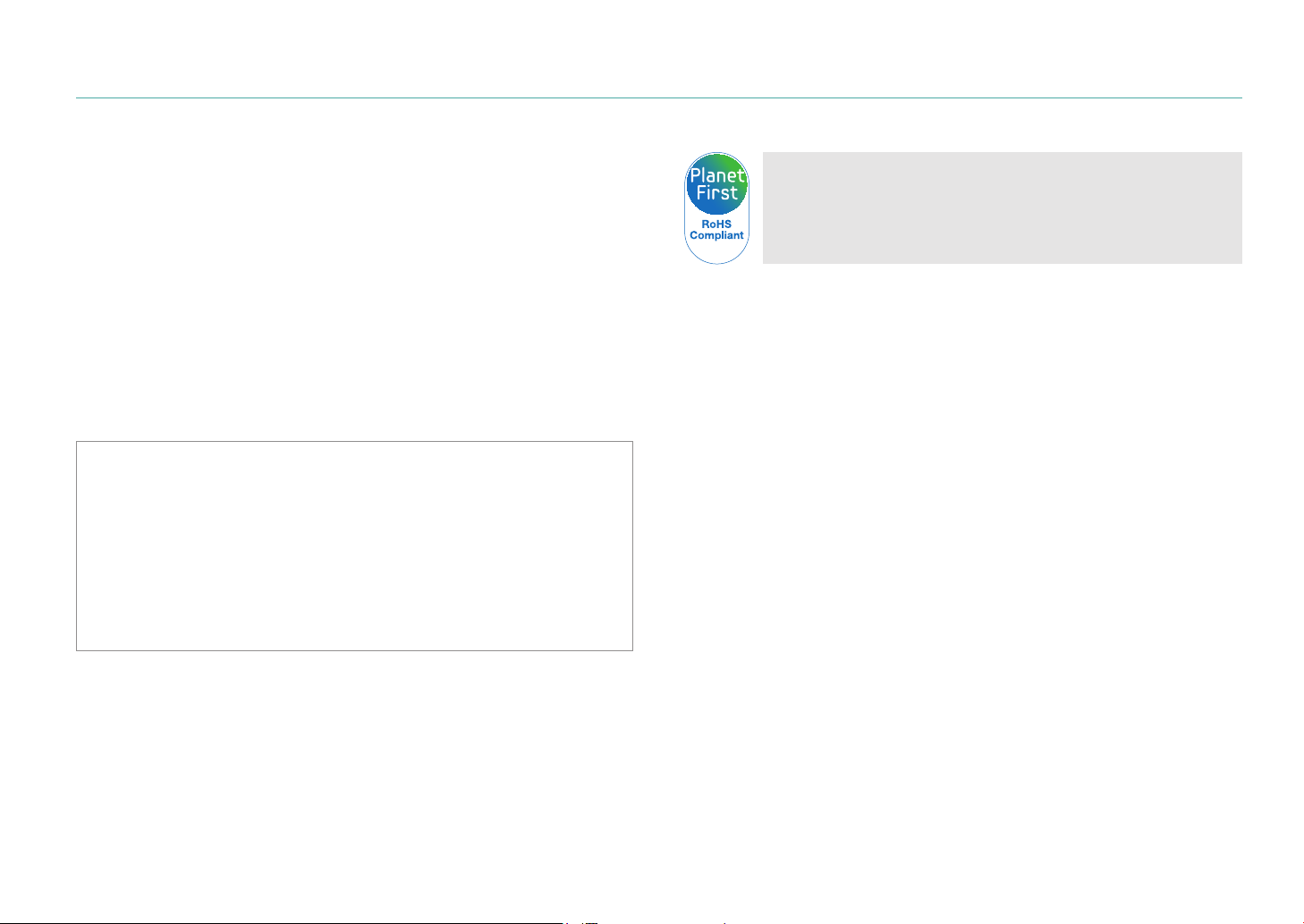
Informations sur les droits d'auteurs
•
Microsoft Windows et le logo Windows sont des marques déposées
de Microsoft Corporation.
•
Mac est une marque déposée d'Apple Corporation.
•
HDMI, le logo HDMI et l'expression « High-Definition Multimedia
Interface » sont des marques commerciales ou des marques
déposées de HDMI Licensing LLC.
•
Les marques commerciales mentionnées dans ce mode d'emploi
appartiennent à leurs propriétaires respectifs.
•
Les caractéristiques de l'appareil ou le contenu de ce mode
d'emploi peuvent faire l'objet de modifications sans préavis, suite à
l'évolution des fonctions de l'appareil.
•
La distribution ou la réutilisation du contenu de ce mode d'emploi,
même partielle, sans autorisation préalable, est interdite.
•
Concernant les informations open source (source ouverte),
reportez-vous au fichier « OpenSourceInfo.pdf » contenu dans le
CD-ROM fourni.
PlanetFirst représente l'engagement de Samsung
Electronics à l'égard du développement durable et de
la responsabilité sociale, illustré à travers des activités
commerciales écologiques et contrôlées.
1
Page 3
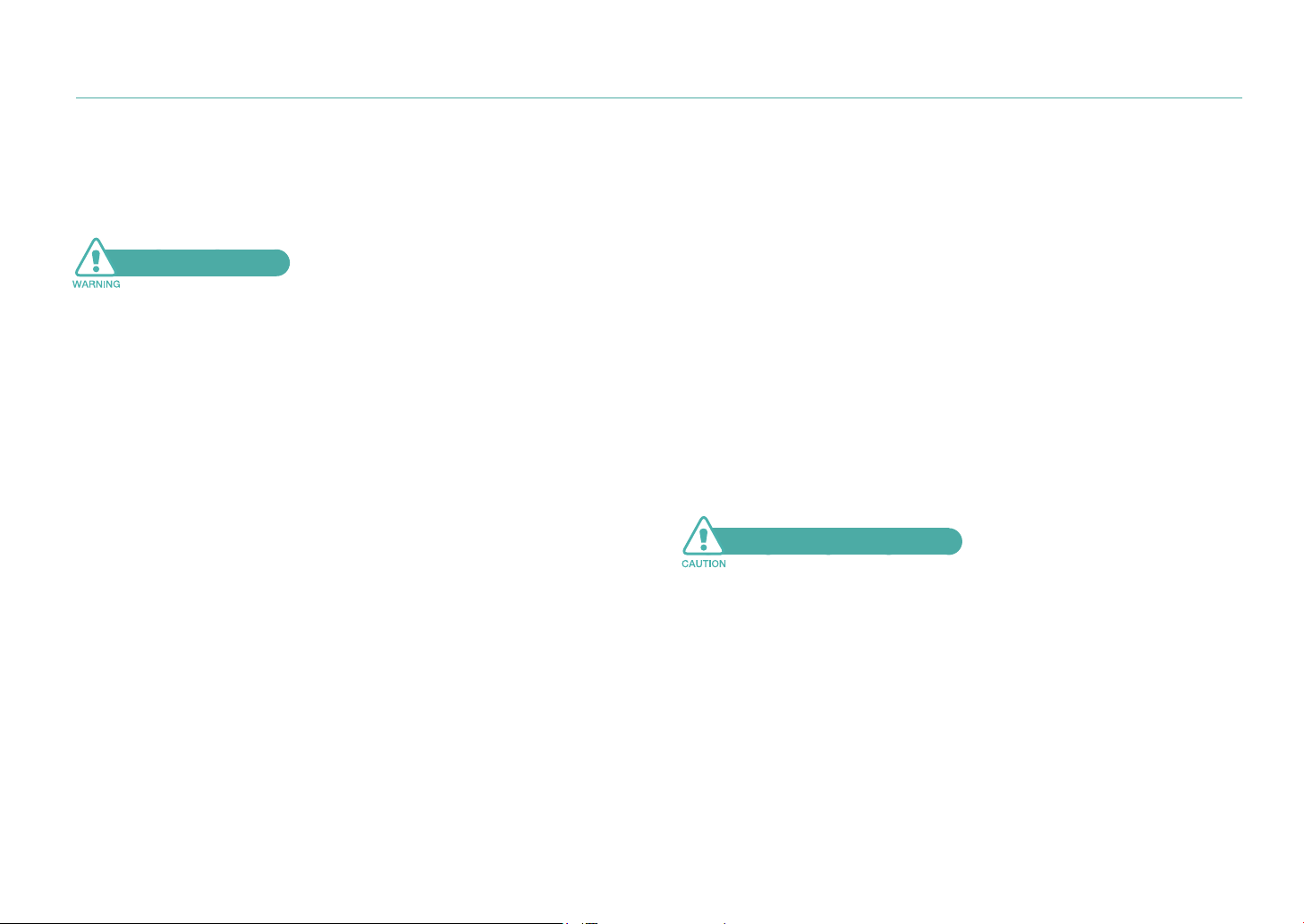
Informations relatives à la santé et à la sécurité
Respectez toujours les consignes et conseils d'utilisation suivants afin
de prévenir toute situation dangereuse et de garantir un fonctionnement
optimal de votre appareil photo.
Mises en garde
Ne démontez pas ou n’essayez pas de réparer vous-même
l’appareil photo
Vous pourriez recevoir une décharge électrique ou endommager
l’appareil photo.
N'utilisez pas l'appareil photo à proximité de gaz et de
liquides inflammables ou explosifs
N'utilisez pas l'appareil photo à proximité de combustibles ou de
produits chimiques inflammables. Ne transportez et ne stockez jamais
de liquides inflammables, de gaz ou de matériaux explosifs dans le
même compartiment que l'appareil ou ses accessoires.
Ne laissez pas l'appareil photo à la portée d'enfants en
bas âge ou d'animaux domestiques
Tenez l'appareil, ses pièces et ses accessoires, hors de portée des
enfants en bas âge et des animaux. L'ingestion de petites pièces
peut provoquer un étouffement ou des blessures graves. Les parties
détachables et les accessoires représentent également un danger.
Faites en sorte de ne pas compromettre les capacités
visuelles des sujets que vous photographiez
N'utilisez pas le flash à proximité (à moins d'un mètre) des personnes
ou des animaux. Une utilisation du flash trop rapprochée peut
provoquer des lésions temporaires ou permanentes aux yeux des sujets
que vous photographiez.
Utilisez et recyclez les batteries et les chargeurs avec soin
•
Utilisez uniquement des batteries et des chargeurs homologués par
Samsung. L'utilisation de batteries et de chargeurs incompatibles
peut provoquer des accidents graves ou endommager votre appareil.
•
Ne jetez jamais les batteries au feu. Respectez la réglementation
en vigueur dans votre pays concernant l'élimination des batteries
usagées.
•
Ne posez jamais les batteries ou l'appareil à l'intérieur ou audessus d'un dispositif chauffant, tel qu'un four à micro-ondes, une
cuisinière ou un radiateur. En cas de surchauffe, les batteries risquent
d'exploser.
•
Lorsque vous rechargez la batterie, ne vous servez jamais de fiches,
de cordons d'alimentation ou de prises en mauvais état. Vous
risqueriez de provoquer un incendie ou un choc électrique.
Consignes de sécurité
Manipulez et rangez votre appareil avec prudence et soin
•
Évitez tout contact avec des liquides. Cela risquerait d'endommager
sérieusement votre appareil photo. N'utilisez pas l'appareil avec
les mains mouillées. Le contact avec l'eau peut endommager votre
appareil photo et entraîner l'annulation de la garantie du fabricant.
•
Évitez toute exposition prolongée de l'appareil photo à la lumière
directe du soleil ou à des températures élevées. Une exposition
prolongée à la lumière directe du soleil ou à des températures très
élevées peut endommager de manière permanente les composants
internes de l'appareil photo.
2
Page 4
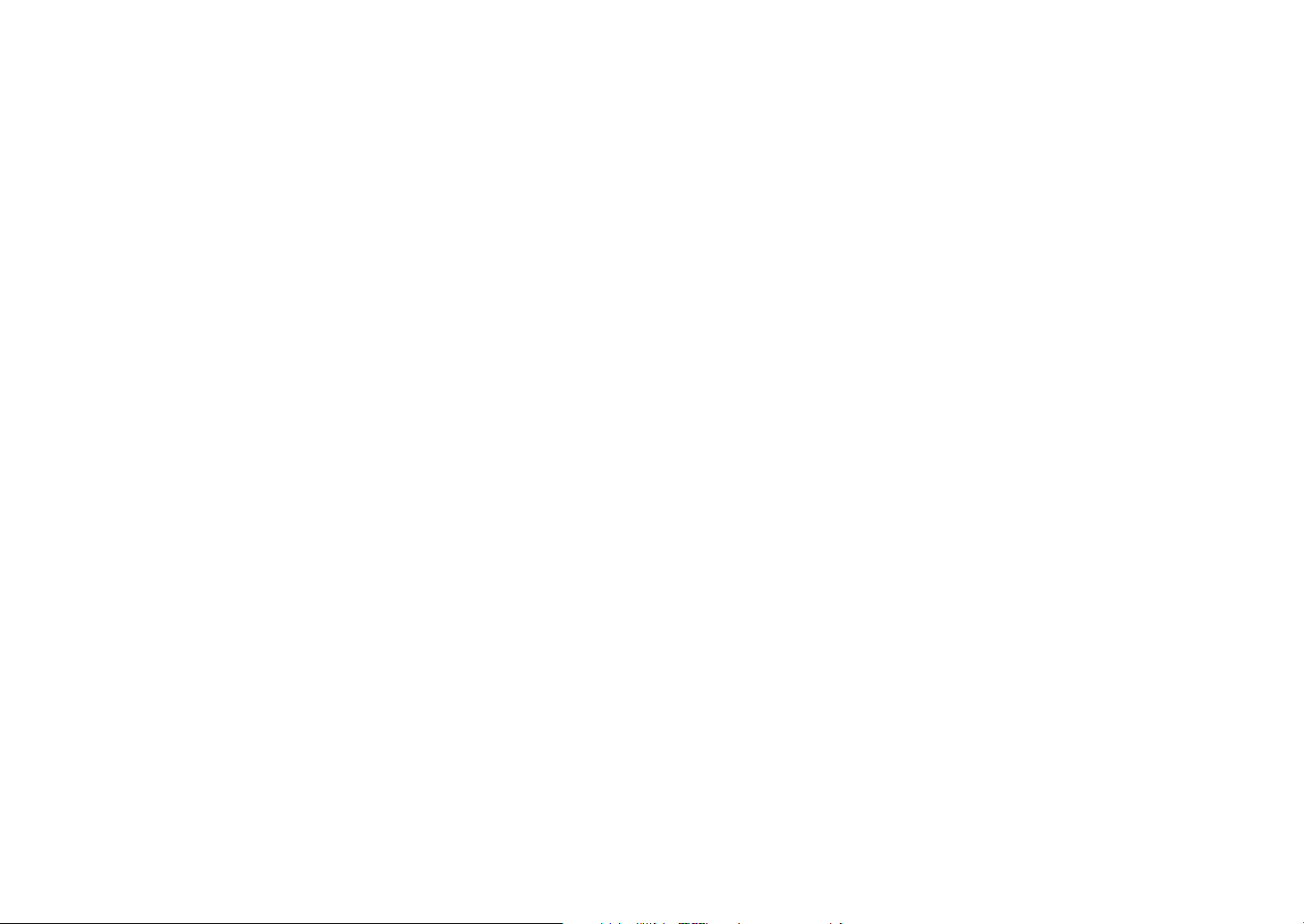
Informations relatives à la santé et à la sécurité
•
Evitez d'utiliser et de ranger votre appareil dans un endroit
poussiéreux, sale, humide ou mal ventilé, afin de ne pas endommager
ses composants internes.
•
Si vous rangez votre appareil photo sans l'utiliser pour une période de
temps prolongée, retirez d'abord la batterie. Les batteries installées
dans un appareil peuvent fuir ou se détériorer avec le temps, risquant
d'endommager gravement votre appareil photo.
•
Lors d'un usage prolongé, la batterie peut chauffer et augmenter la
température interne de l'appareil photo. Si l’appareil ne fonctionne plus,
retirez la batterie et laissez-lui le temps de refroidir.
•
Protégez l'appareil photo du sable et de la poussière lorsque vous
l'utilisez à la plage ou dans d'autres endroits similaires.
•
Pour ne pas l'endommager, protégez l'appareil photo contre les chocs,
les vibrations excessives et les manipulations brutales.
•
Effectuez les manipulations de branchement des cordons, du
chargeur et d'insertion des batteries et des cartes mémoire avec
précaution. Enfoncer les cordons en forçant ou sans précaution et
insérer les batteries et les cartes mémoire de manière incorrecte peut
endommager les ports, les prises et les accessoires.
•
N'introduisez pas de corps étrangers dans les compartiments, les
logements ou les ouvertures de l'appareil photo. Il est possible que
les dommages provoqués par une mauvaise utilisation ne soient pas
couverts par votre garantie.
•
Ne faites pas tournoyer l'appareil photo par la dragonne. Vous
risqueriez de vous blesser ou de blesser quelqu'un d'autre.
•
Evitez de peindre l'appareil photo, la peinture risquant de bloquer ses
pièces mobiles et de perturber son fonctionnement.
•
La peinture ou le métal sur le boîtier de l’appareil photo peut provoquer
des allergies, des démangeaisons, de l’eczéma ou des boursouflures
pour les personnes à peau sensible. Si vous présentez de tels
symptômes, arrêtez immédiatement d'utiliser l'appareil photo et
consultez un médecin.
•
N’utilisez la batterie que pour l’usage pour lequel elle a été conçue.
Vous risqueriez de provoquer un incendie ou un choc électrique.
•
Ne touchez pas le flash en cours de déclenchement. Le flash est très
chaud lorsqu’il se déclenche et peut provoquer des brûlures.
•
Evitez tout contact des cartes mémoire avec le boîtier de l’appareil
photo. Vous risqueriez d’endommager ou d’effacer les données qui y
sont stockées.
Protégez les batteries, les chargeurs et les cartes mémoire
des chocs
•
Évitez d'exposer les batteries ou les cartes mémoire à des
températures extrêmes (inférieures à 0 °C ou supérieures à 40 °C). Les
températures extrêmes peuvent réduire les capacités de chargement
des batteries et provoquer des dysfonctionnements au niveau des
cartes mémoire.
•
Évitez tout contact de la batterie avec des objets métalliques, car cela
risquerait de provoquer un court-circuit entre les bornes + et - de la
batterie et de l'endommager de manière temporaire ou permanente.
Vous risqueriez également de provoquer un incendie ou un choc
électrique.
•
Évitez tout contact des cartes mémoire avec des liquides, de la
poussière ou des corps étrangers. Si la carte mémoire est sale,
nettoyez-la avec un chiffon doux avant de l'introduire dans l'appareil
photo.
3
Page 5
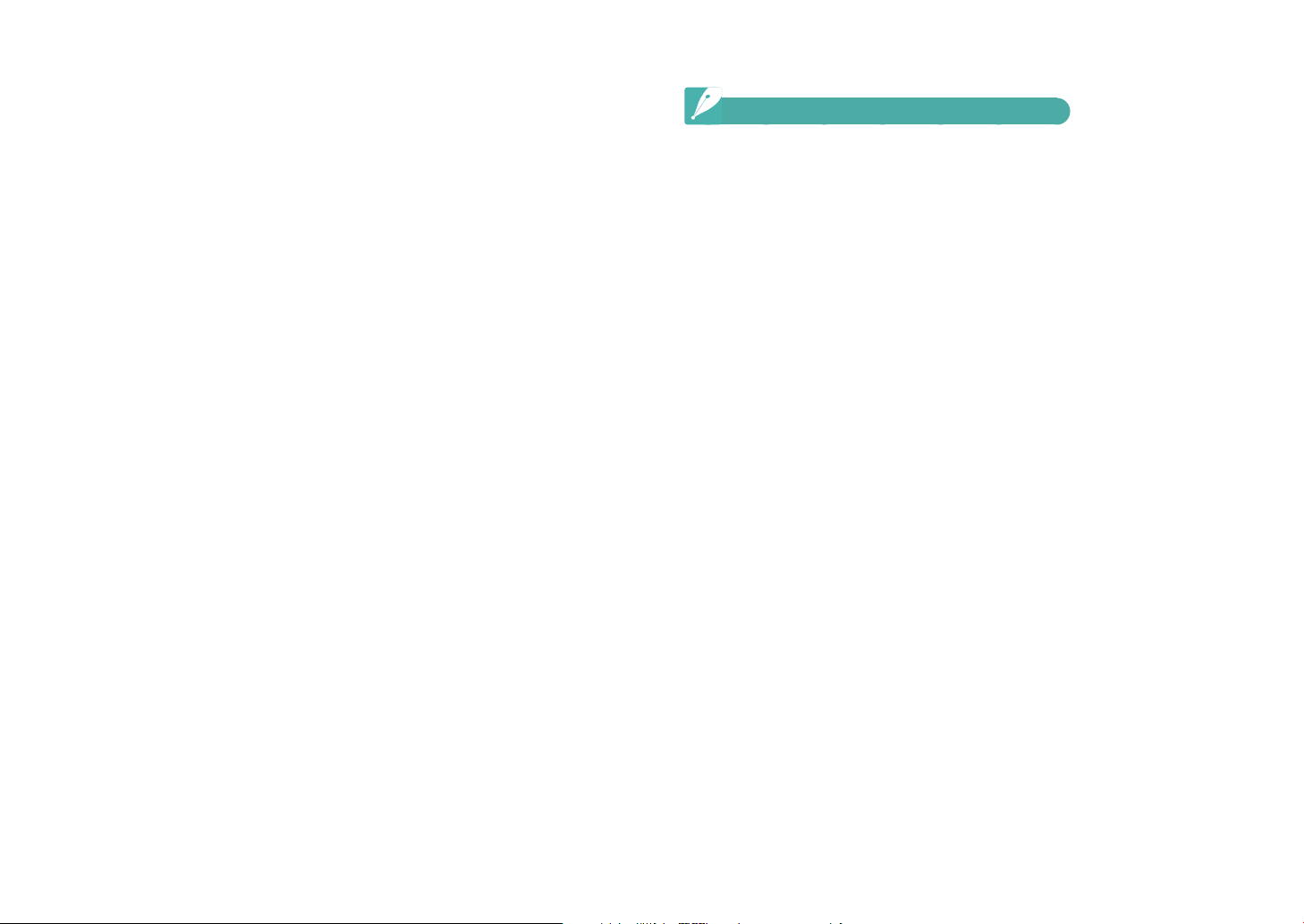
Informations relatives à la santé et à la sécurité
•
Évitez que l'emplacement pour carte mémoire n'entre en contact avec
des liquides, des poussières ou tout corps étranger. Cela risquerait
d'endommager l'appareil photo.
•
Introduisez une carte mémoire dans le bon sens. Si vous introduisez
une carte mémoire dans le mauvais sens, vous risquez d'endommager
l'appareil photo ainsi que la carte mémoire.
•
Éteignez l'appareil photo avant d'introduire ou de retirer la carte
mémoire.
•
Évitez de plier la carte mémoire, de la laisser tomber ou de la
soumettre à des chocs ou des pressions importantes.
•
N'utilisez pas de carte mémoire qui a été formatée sur un autre
appareil photo ou sur un ordinateur. Formatez la carte mémoire sur
votre appareil photo.
•
N'utilisez jamais une batterie, un chargeur ou une carte mémoire
endommagé(e).
Utilisez uniquement des accessoires homologués par
Samsung
L'usage d'accessoires incompatibles peut endommager votre appareil,
provoquer des blessures et invalider votre garantie.
Protégez l'objectif de l'appareil photo
•
Évitez toute exposition de l'objectif à la lumière directe du soleil - ceci
risquerait d'entraîner une décoloration ou un mauvais fonctionnement
du capteur d'image.
•
Protégez votre objectif des traces de doigt et des éraflures. Nettoyez
l'objectif en utilisant un chiffon doux et propre, exempt de poussière.
Consignes d’utilisation importantes
Toute réparation de l'appareil photo doit être confiée à un
technicien agréé
Ne confiez pas la réparation de l'appareil photo à un technicien non
agréé et ne tentez pas de le réparer vous-même. Votre garantie ne
couvre pas les dégâts résultant d'une réparation par un technicien non
agréé.
Préservez la durée de vie des batteries et du chargeur
•
Le chargement excessif des batteries peut raccourcir leur durée de vie.
A la fin de chaque chargement, débranchez le câble de l'appareil photo.
•
Lorsqu'elle n'est pas utilisée pendant une période prolongée, une
batterie pleine se décharge progressivement et doit alors être
rechargée avant l'utilisation suivante.
•
Lorsque le chargeur n'est pas utilisé, ne le laissez pas branché à une
prise de courant.
•
Utilisez la batterie pour votre appareil photo uniquement.
Procédez avec prudence lors de l'utilisation de l'appareil
photo dans un environnement humide
Lors du déplacement de l'appareil photo depuis un environnement froid
vers un endroit chaud et humide, de la condensation peut se former sur
les circuits électroniques fragiles de l'appareil et sur la carte mémoire.
Dans ce cas, attendez au moins une heure avant d'utiliser l'appareil
photo afin de laisser à l'humidité le temps de s'évaporer.
Vérifiez que l'appareil photo fonctionne correctement
avant de l'utiliser
Le fabricant décline toute responsabilité en cas de perte de fichiers ou
de dégâts résultant d'un fonctionnement incorrect ou d'une mauvaise
utilisation de l'appareil photo.
4
Page 6

Indications utilisées dans ce mode d'emploi
Icônes utilisées dans ce mode d'emploi
Icône Fonction
Informations complémentaires
Mises en garde et précautions
Touches de l'appareil photo. Par exemple,
[ ]
[Déclencheur] représente la touche déclencheur.
Numéro de page où se trouve l'information
( )
correspondante
Séquence d’options ou de menus à sélectionner pour
effectuer une manipulation. Exemple : Sélectionnez 1
►
► Qualité (signifie sélectionnez 1, puis Qualité).
Annotation
*
Indications du mode Prise de vue
Mode Prise de vue Indication
Auto intelligent
Programme
Priorité d'ouverture
Prioirité d'obturation
Manual
Priorité objectif
t
P
A
S
M
i
Mode Prise de vue Indication
Image+son
Panorama
Scène
Vidéo
N
p
s
v
Abréviations utilisées dans ce mode d'emploi
Abréviation Signification
AE
AF
BKT
DPOF
EV
FA
MF
OIS
ISO
WB
Exposition automatique
Mise au point automatique
Bracketing
Format de commande d'impression
numérique
Valeur d'exposition
Aide à la mise au point
Mise au point manuelle
Stabilisation optique de l'image
Mesure de la sensibilité à la lumière
définie par l'Organisation internationale de
normalisation (ISO)
Balance des blancs
5
Page 7
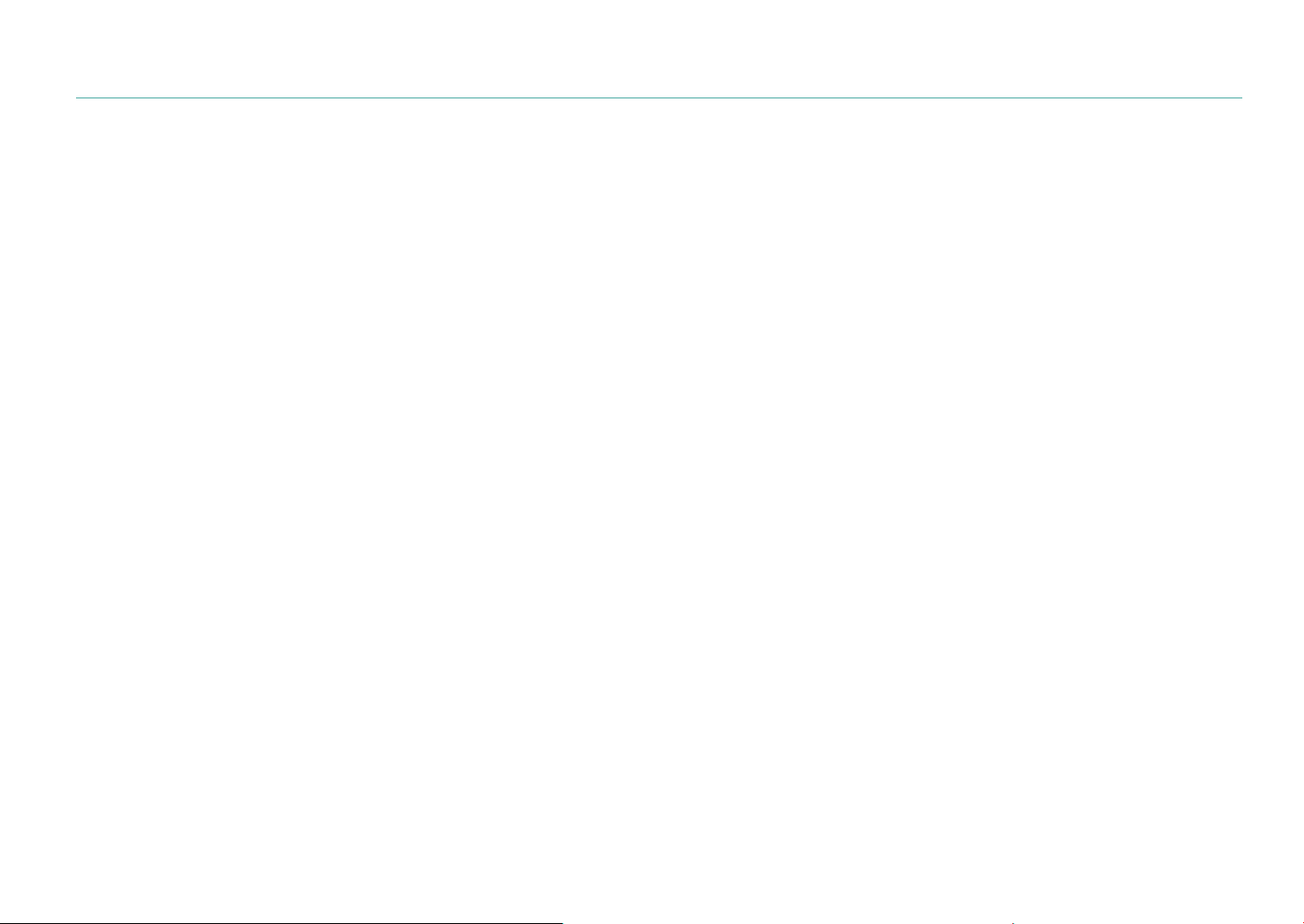
Table des matières
Conseils
Concepts de photographie
Postures pour les prises de vue ................................................. 11
Prise en main de l'appareil photo .................................................... 11
Photographie debout ...................................................................... 11
Photographie accroupi .................................................................... 12
Ouverture ..................................................................................... 12
Valeur d'ouverture et profondeur de champ..................................... 13
Vitesse d'obturation .................................................................... 14
Sensibilité ISO ............................................................................. 15
Façon dont le réglage de l'ouverture, de la vitesse
d'obturation et de la sensibilité ISO contrôlent l'exposition..... 16
Corrélation entre la longueur de focale, l'angle et
la perspective .............................................................................. 17
Profondeur de champ ................................................................. 18
Quels sont les éléments qui contrôlent les effets
hors-mise au point ? ........................................................................ 18
Prévisualisation de la profondeur de champ .................................... 20
Composition ................................................................................ 20
Règle des tiers ................................................................................ 20
Photos avec deux sujets ................................................................. 21
Flash............................................................................................. 22
Nombre guide du flash .................................................................... 22
Prise de vue avec flash indirect ....................................................... 23
Section 1
Mon appareil photo
Mise en route ............................................................................... 25
Contenu du coffret ......................................................................... 25
Présentation de l'appareil photo ................................................ 26
Icônes affichées à l'écran ........................................................... 29
En mode Prise de vue ................................................................... 29
Photographier ................................................................................. 29
Enregistrer des vidéos ..................................................................... 30
En mode Lecture ........................................................................... 31
Afficher des photos ......................................................................... 31
Lire des vidéos ................................................................................ 31
Objectifs ....................................................................................... 32
Présentation de l'objectif ............................................................... 32
Verrouillage et déverrouillage de l’objectif ........................................ 33
Marquages de l'objectif ................................................................. 35
Accessoires en option ................................................................ 36
Présentation du flash externe ........................................................ 36
Raccordement du flash ................................................................. 36
Description du module GPS .......................................................... 37
Raccordement du module GPS ..................................................... 38
6
Page 8
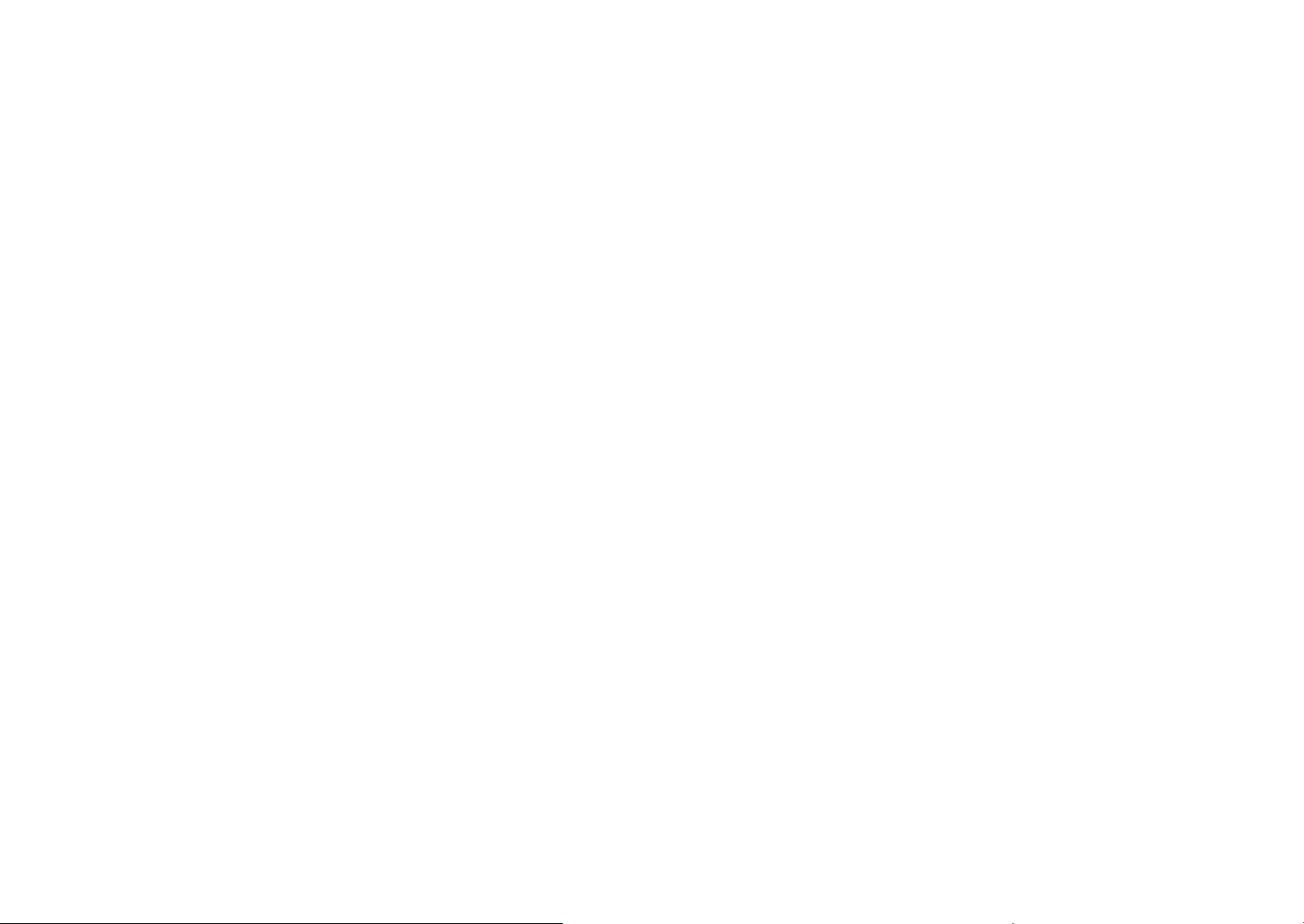
Table des matières
Modes de prise de vue ............................................................... 39
t Mode Scènes automatiques ................................................ 39
P Mode Programme ...................................................................... 40
Changement de programme ........................................................... 40
A Mode Priorité ouverture ............................................................. 41
S Mode Priorité déclencheur ......................................................... 41
M Mode Manuel ........................................................................... 42
Mode de cadrage ............................................................................ 42
Utilisation de la fonction Bulb .......................................................... 42
i Mode Priorité objectif ............................................................... 42
Utilisation du mode i-Scène ............................................................. 42
Utilisation de l’option i-Fonction en modes PASM ........................ 43
Options disponibles ........................................................................ 44
N Mode Image+son ................................................................... 45
p Mode Panorama ..................................................................... 45
s Mode Scène ....................................................................... 46
v Mode Vidéo ............................................................................. 48
Fonctions disponibles en mode Prise de vue ................................. 49
Section 2
Fonctions de prise de vue
Taille ............................................................................................. 51
Options de taille de photo .............................................................. 51
Options de taille de vidéo .............................................................. 51
Qualité .......................................................................................... 52
Options de qualité des photos ....................................................... 52
Options de qualité vidéo ................................................................ 52
Sensibilité ISO ............................................................................. 53
Balance des blancs (source d’éclairage) ................................... 54
Options de balance des blancs ..................................................... 54
Personnalisation des options prédéfinies ......................................... 55
Assistant photo (styles de photo) .............................................. 57
Espace colorimétrique ................................................................ 58
Mode de mise au point automatique ......................................... 59
Mise au point unique ..................................................................... 59
Mise au point continue .................................................................. 60
Mise au point manuelle .................................................................. 60
Zone de mise au point ................................................................ 61
Mise au point ciblée ....................................................................... 61
Mise au point multiple .................................................................... 62
Mise au point avec détection de visage ......................................... 62
Mise au point avec autoportrait ...................................................... 63
Priorité Mise au point automatique ............................................ 64
Aide à la mise au point manuelle ............................................... 65
Méthode de prise de vue ............................................................ 66
Unique ........................................................................................... 66
Continue ........................................................................................ 66
Mode Rafale .................................................................................. 67
Minuterie ....................................................................................... 67
Bracketing Exposition automatique (AE Bracketing ) ...................... 68
Bracketing Balance des blancs (Bal.Blancs Bracketing ) ................ 68
Bracketing Assistant photo (A. photo Bracketing) .......................... 69
Réglages de la fonction Bracketing ................................................ 69
7
Page 9
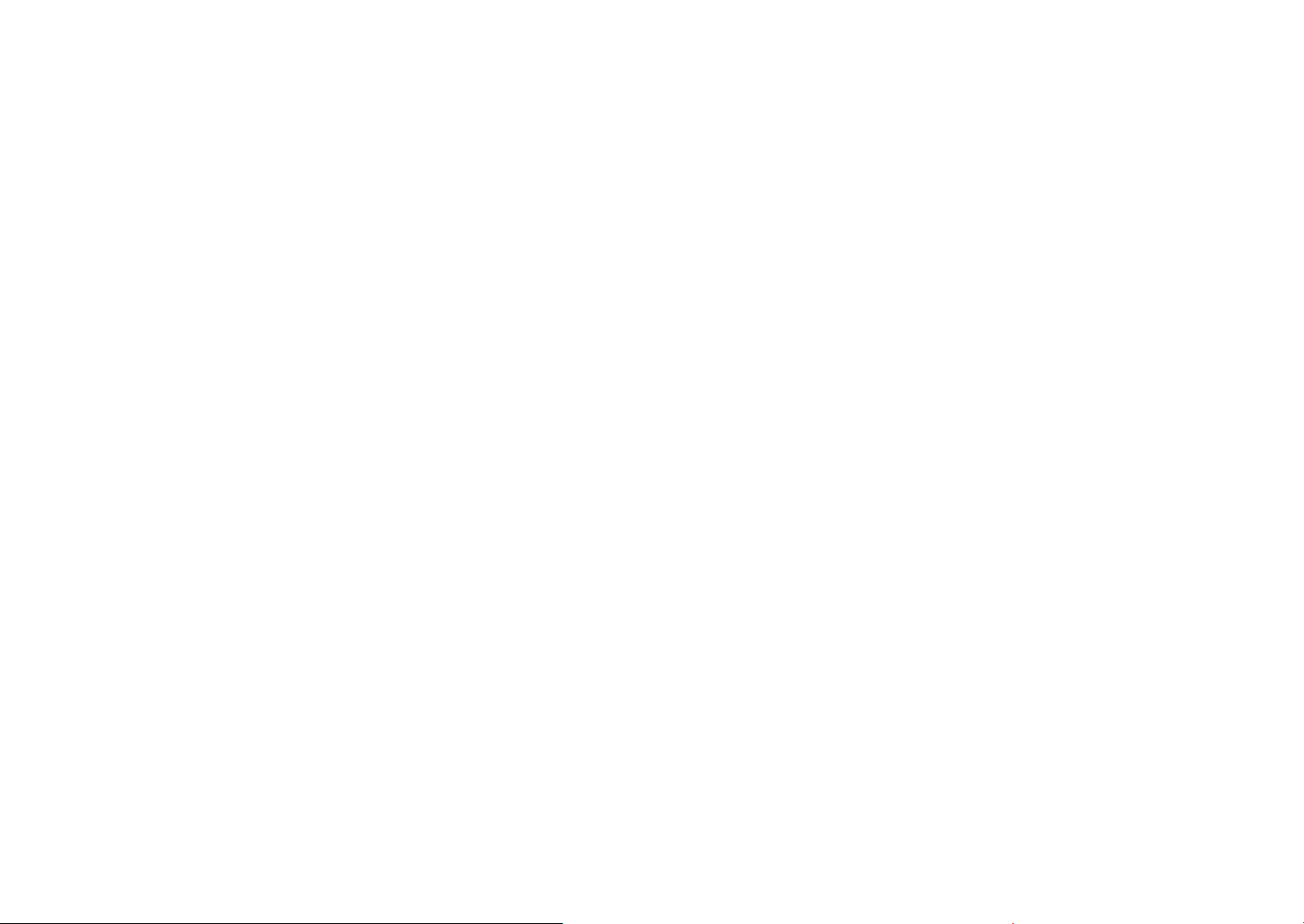
Table des matières
Flash............................................................................................. 70
Options du Flash ........................................................................... 70
Correction de l’effet yeux rouges ................................................... 71
Utilisation du flash intégré .............................................................. 71
Réglage de l’intensité du flash ....................................................... 72
Mesure de l’exposition ................................................................ 73
Sélective ........................................................................................ 73
Mesure de la valeur d’exposition de la mise au point ..................... 73
Centrée ......................................................................................... 74
Multiple .......................................................................................... 74
Plage Intelligente ......................................................................... 75
Stabilisation optique de l’image
(OIS, Optical Image Stabilization) ............................................... 76
options OIS ................................................................................... 76
Compensation de l’exposition .................................................... 77
Palier EV ........................................................................................ 77
Verrouillage exposition/mise au point ........................................ 78
Fonctions vidéo ........................................................................... 79
Mode Vidéo AE ............................................................................. 79
Fondu ............................................................................................ 79
Réduction du son du vent ............................................................. 80
Mise au point automatique ............................................................ 80
Voix ............................................................................................... 80
Section 3
Lecture/Modifier
Recherche et gestion de fichiers ................................................ 82
Visionnage de photos .................................................................... 82
Visionnage des images sous forme de miniatures .......................... 82
Affichage de fichiers par catégorie dans l’album intelligent ............. 83
Protection de fichiers ..................................................................... 83
Suppression de fichiers ................................................................. 83
Suppression d’un seul fichier ........................................................... 83
Suppression de plusieurs fichiers .................................................... 84
Suppression de tous les fichiers ...................................................... 84
Visionnage de photos ................................................................. 85
Agrandissement d’une photo ........................................................ 85
Affichage d’un diaporama .............................................................. 85
Mise en évidence ........................................................................... 86
Rotation automatique .................................................................... 86
Lecture de vidéos ........................................................................ 87
Commandes d'affichage des vidéos ............................................... 87
Recadrage d’une vidéo au cours de la lecture ............................... 87
Capture d’une image pendant la lecture ........................................ 88
Retouche de photos ................................................................... 89
Options ......................................................................................... 89
8
Page 10
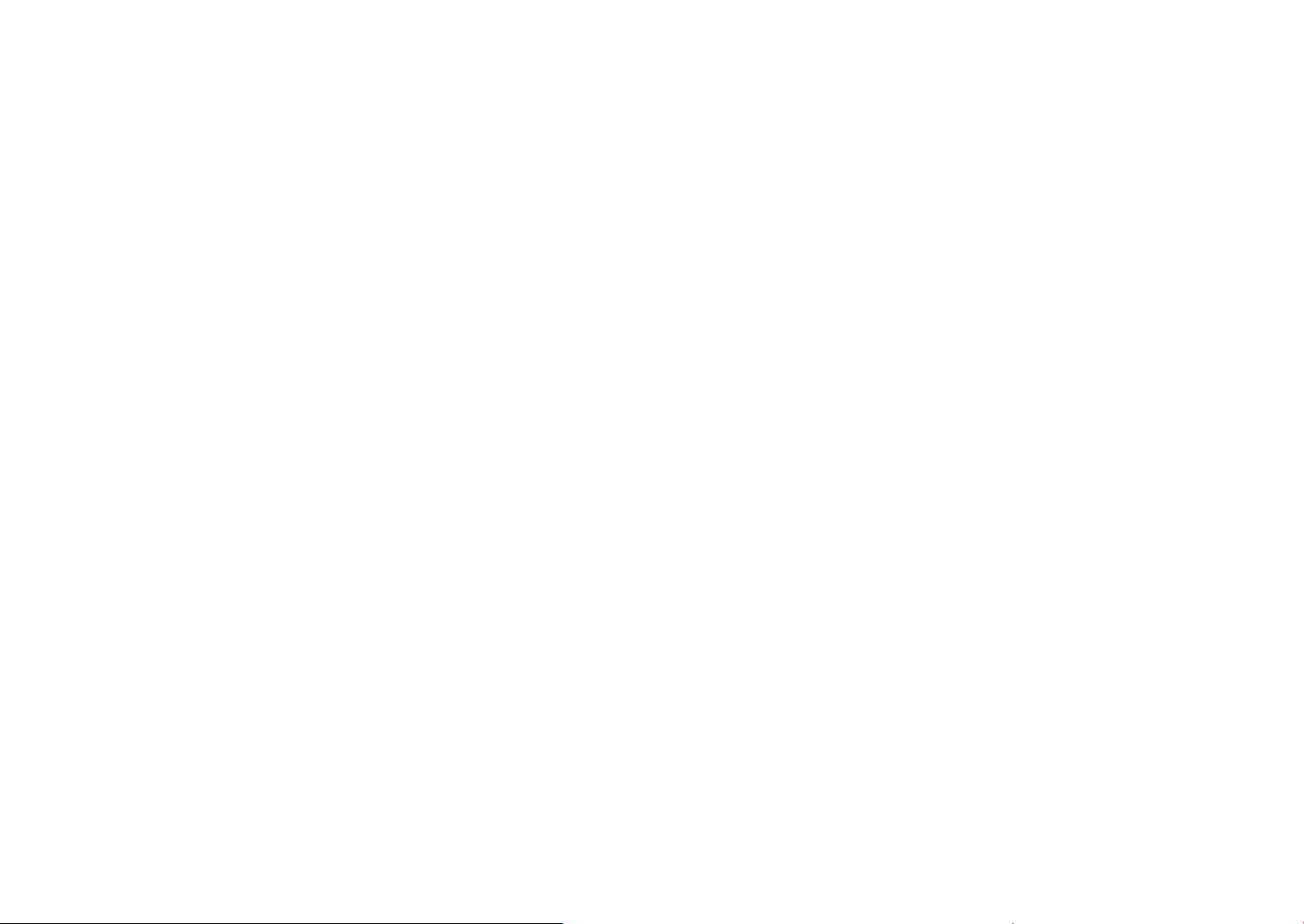
Table des matières
Section 4
Menu des réglages de l'appareil photo
Paramètres utilisateur ................................................................ 92
Palier EV ........................................................................................ 92
Personnalisation ISO ..................................................................... 92
Palier ISO ........................................................................................ 92
Plage ISO auto ................................................................................ 92
Réducteur de bruit ......................................................................... 92
Voyant AF ...................................................................................... 93
Affichage utilisateur ........................................................................ 93
Attribution touches ........................................................................ 94
Paramètre 1 ................................................................................. 95
Paramètre 2 ................................................................................. 97
Paramètre 3 ................................................................................. 98
Paramètre 4 ............................................................................... 100
Paramètre 5 ............................................................................... 101
Section 5
Connexion à des appareils externes
Visionner des fichiers sur un téléviseur ou un
téléviseur HD ............................................................................. 103
Visionner des fichiers sur un téléviseur ......................................... 103
Affichage de fichiers sur un téléviseur HD .................................... 104
Impression de photos ............................................................... 105
Impression de photos sur une imprimante photo PictBridge ........ 105
Configuration des réglages d’impression ....................................... 106
Création d’une commande d’impression (DPOF) ......................... 106
Options DPOF ............................................................................... 107
Transfert de fichiers sur l’ordinateur ........................................ 108
Transfert de fichiers sur votre ordinateur Windows ...................... 108
Connexion de l’appareil photo en tant que disque amovible .......... 108
Déconnexion de l’appareil photo (sous Windows XP) .................... 109
Transfert des fichiers sur votre ordinateur Mac ............................. 109
Modification des photos sur un ordinateur ............................. 110
Installation du logiciel ................................................................... 110
Logiciels présents sur le CD .......................................................... 110
Utilisation d’Intelli-studio .............................................................. 110
Configuration requise .................................................................... 111
Utilisation de l’interface d’Intelli-studio ........................................... 112
Transfert de fichiers à l’aide d’Intelli-studio ..................................... 113
Utilisation de Samsung RAW Converter ....................................... 114
Configuration requise pour Windows ............................................. 114
Configuration requise pour Mac .................................................... 114
Utilisation de l’interface Samsung RAW Converter ......................... 115
Modification de fichiers au format RAW ......................................... 115
9
Page 11
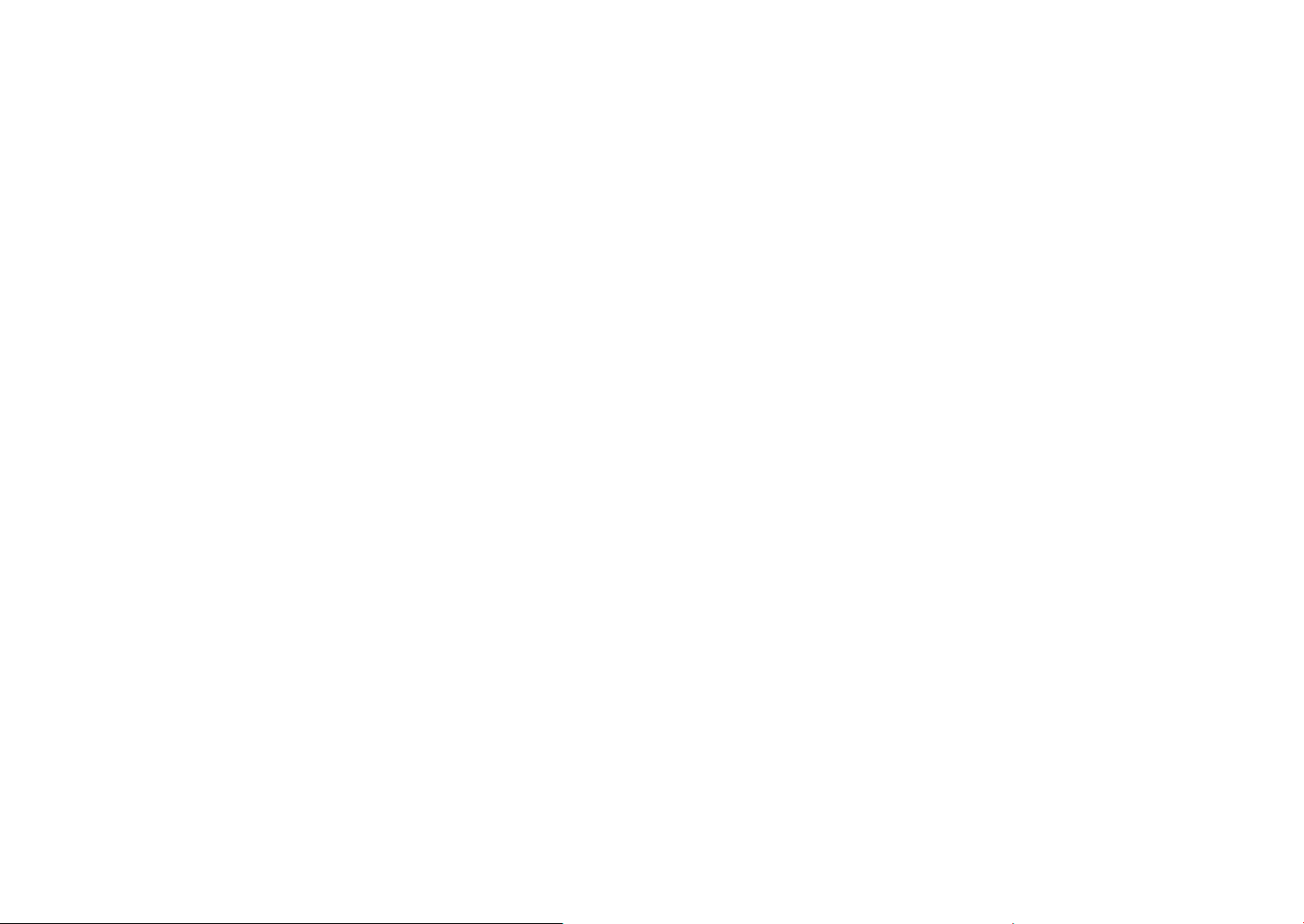
Table des matières
Section 6
Annexes
Messages d'erreur .................................................................... 119
Entretien de l’appareil photo .................................................... 120
Nettoyage de l’appareil photo ...................................................... 120
Objectif et écran de l'appareil photo .............................................. 120
À propos du capteur d'images ...................................................... 120
Boîtier de l'appareil photo.............................................................. 120
Utilisation et rangement de l’appareil photo ................................. 121
A propos des cartes mémoire ...................................................... 122
Cartes mémoires compatibles ....................................................... 122
Capacité de la carte mémoire ........................................................ 122
Précautions d’utilisation des cartes mémoire ................................. 124
À propos de la batterie ............................................................. 125
Caractéristiques de la batterie ..................................................... 125
Autonomie de la batterie .............................................................. 125
Remarques concernant le chargement de la batterie ..................... 126
Avant de contacter un centre de service après-vente ............ 128
Caractéristiques de l'appareil photo ........................................ 131
Caractéristiques de l'objectif ................................................... 135
Glossaire .................................................................................... 137
Accessoires en option .............................................................. 142
Index .......................................................................................... 143
10
Page 12
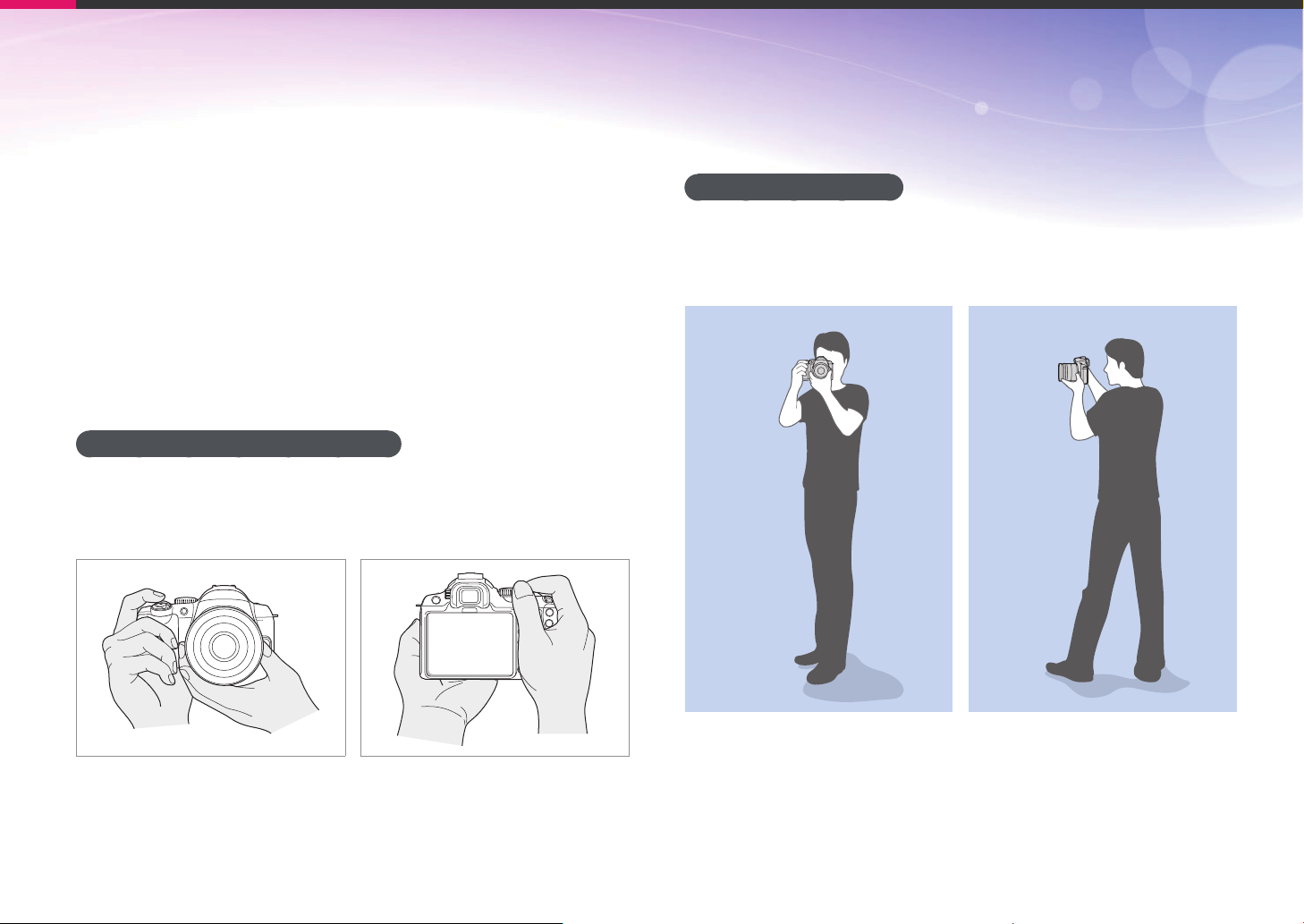
Concepts de photographie
Postures pour les prises de vue
Pour stabiliser l'appareil et prendre une bonne photo, une posture
correcte est nécessaire. Même si vous tenez l'appareil photo
correctement, une mauvaise posture peut le faire bouger. Tenez-vous
debout, bien droit, et restez immobile afin de maintenir l'appareil et
l'empêcher de bouger. Afin de réduire les mouvements du corps,
retenez votre souffle lorsque vous effectuez une prise de vue avec une
vitesse d'obturation lente.
Prise en main de l'appareil photo
Tenez l'appareil photo avec votre main droite et placez votre index droit
sur le bouton du déclencheur. Soutenez l'appareil en plaçant votre main
gauche sous l'objectif.
Photographie debout
Composez votre prise de vue. Tenez-vous debout, bien droit, les pieds
dans le prolongement de vos épaules et conservez vos coudes pointés
vers le bas.
11
Page 13
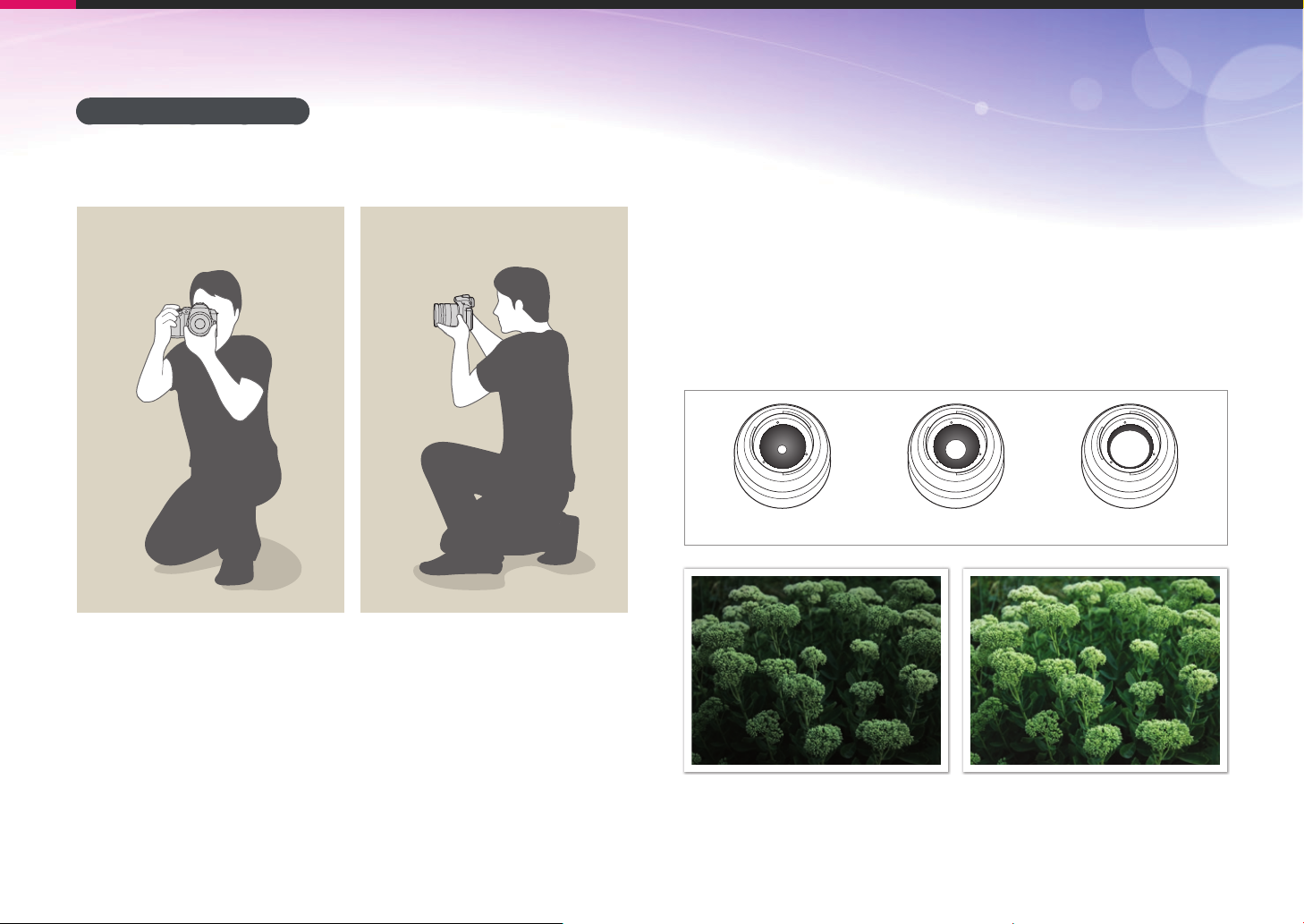
Concepts de photographie
Photographie accroupi
Composez votre prise de vue. Accroupissez-vous en plaçant un genou
au sol tout en vous tenant droit.
Ouverture
L'ouverture, que l'on peut désigner par un trou qui contrôle la quantité
de lumière qui pénètre dans l'appareil photo, fait partie des trois
facteurs qui déterminent l'exposition. L'intérieur de l'ouverture contient
de fines lamelles de métal qui s'ouvrent et se referment afin de laisser la
lumière passer à travers l'ouverture et entrer dans l'appareil photo. La
taille de l'ouverture est étroitement liée à la luminosité d'une photo : plus
l'ouverture est importante, plus la photo est claire. Moins elle l'est, plus
la photo est foncée.
Tailles d'ouverture
Ouverture minimum Ouverture moyenne Ouverture maximum
Photo plus sombre
(ouverture réduite)
Photo plus claire
(ouverture large)
12
Page 14
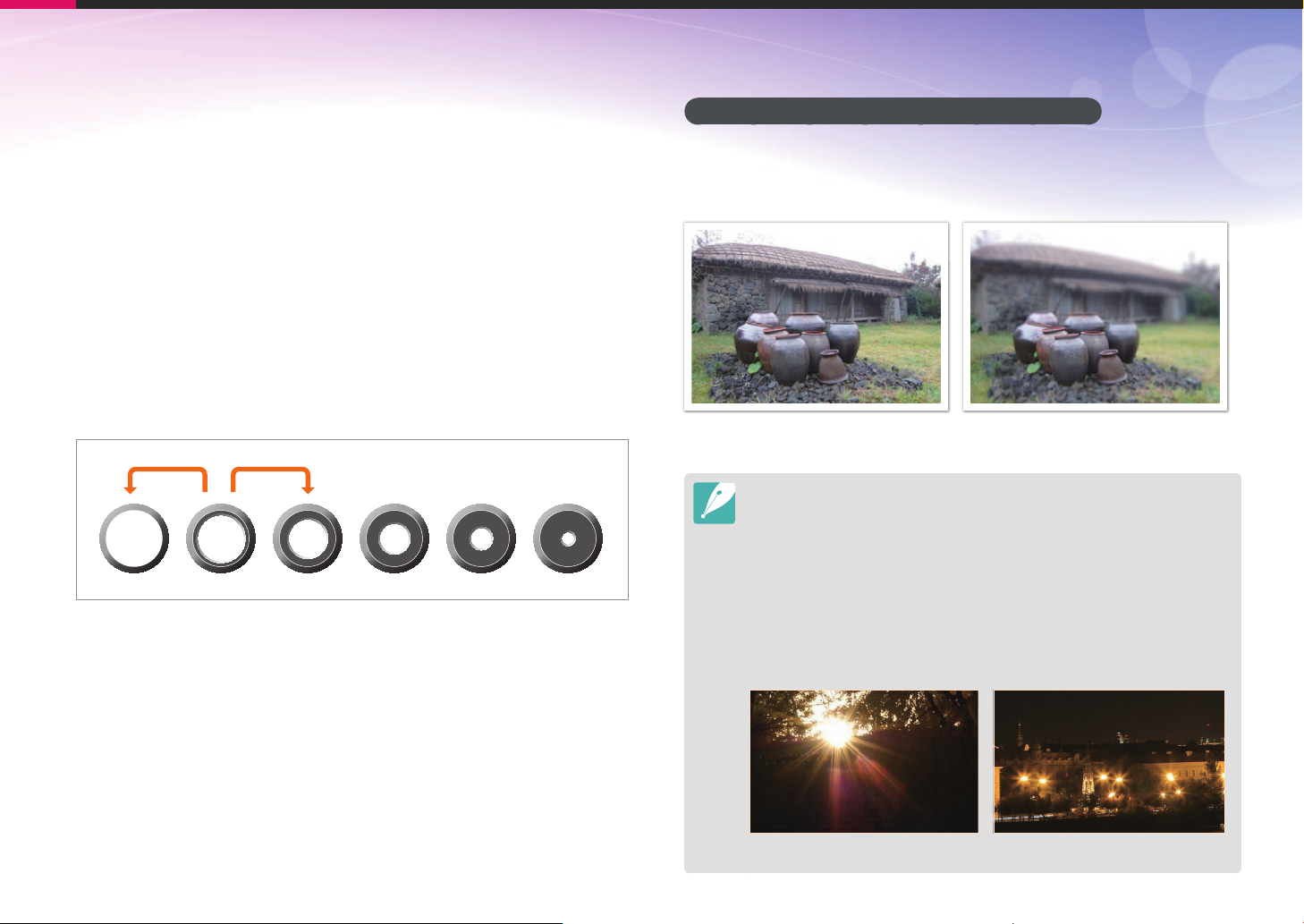
Concepts de photographie
La taille de l’ouverture est représentée par une valeur désignée par
"nombre F.” Le nombre-f est défini par la distance focale divisée par
le diamètre de l’objectif. Par exemple, si un objectif avec une distance
focale de 50 mm a pour nombre-f F2, le diamètre de l’ouverture est de
25 mm (50 mm/25 mm = F2). Plus le nombre-f est bas, plus la taille de
l’ouverture est importante.
La taille de l'ouverture est définie en tant que Valeur d'exposition (EV).
Augmenter la valeur d'exposition (+1 EV) signifie que la quantité de
lumière double. Baisser la valeur d'exposition (-1 EV) signifie que la
quantité de lumière est réduite de moitié. Vous pouvez également
utiliser la fonction de compensation de l'exposition afin d'effectuer
un réglage de quantité de lumière fin, en subdivisant les valeurs
d'exposition par 1/2, 1/3 EV, et ainsi de suite.
+1 EV
F1.4 F2 F2.8 F4 F5.6 F8
-1 EV
Niveaux de la valeur d'exposition
Valeur d'ouverture et profondeur de champ
En contrôlant l'ouverture, vous pouvez flouter l'arrière plan d'une photo
ou le rendre plus net. Ceci est étroitement lié à la profondeur de champ
(DOF) qui peut être définie comme faible ou élevée.
Une photo avec une profondeur de
champ (DOF) élevée
L'intérieur de l'ouverture contient plusieurs lamelles. Ces lamelles se
déplacent simultanément et contrôlent la quantité de lumière qui passe à
travers le centre de l'ouverture. Lors de prises de vues réalisées de nuit, le
nombre de lamelles joue sur l'aspect de la lumière. Pour un nombre donné
de lamelles dans l'ouverture, la lumière est divisée par le nombre de sections
correspondant. Si le nombre de lamelles est impair, le nombre de sections est
double.
Par exemple, une ouverture disposant de 8 lamelles divise la lumière en
8 sections alors qu'une ouverture disposant de 7 lamelles la divise en 14
sections.
Une photo avec une faible profondeur de
champ (DOF)
7 lamelles 8 lamelles
13
Page 15
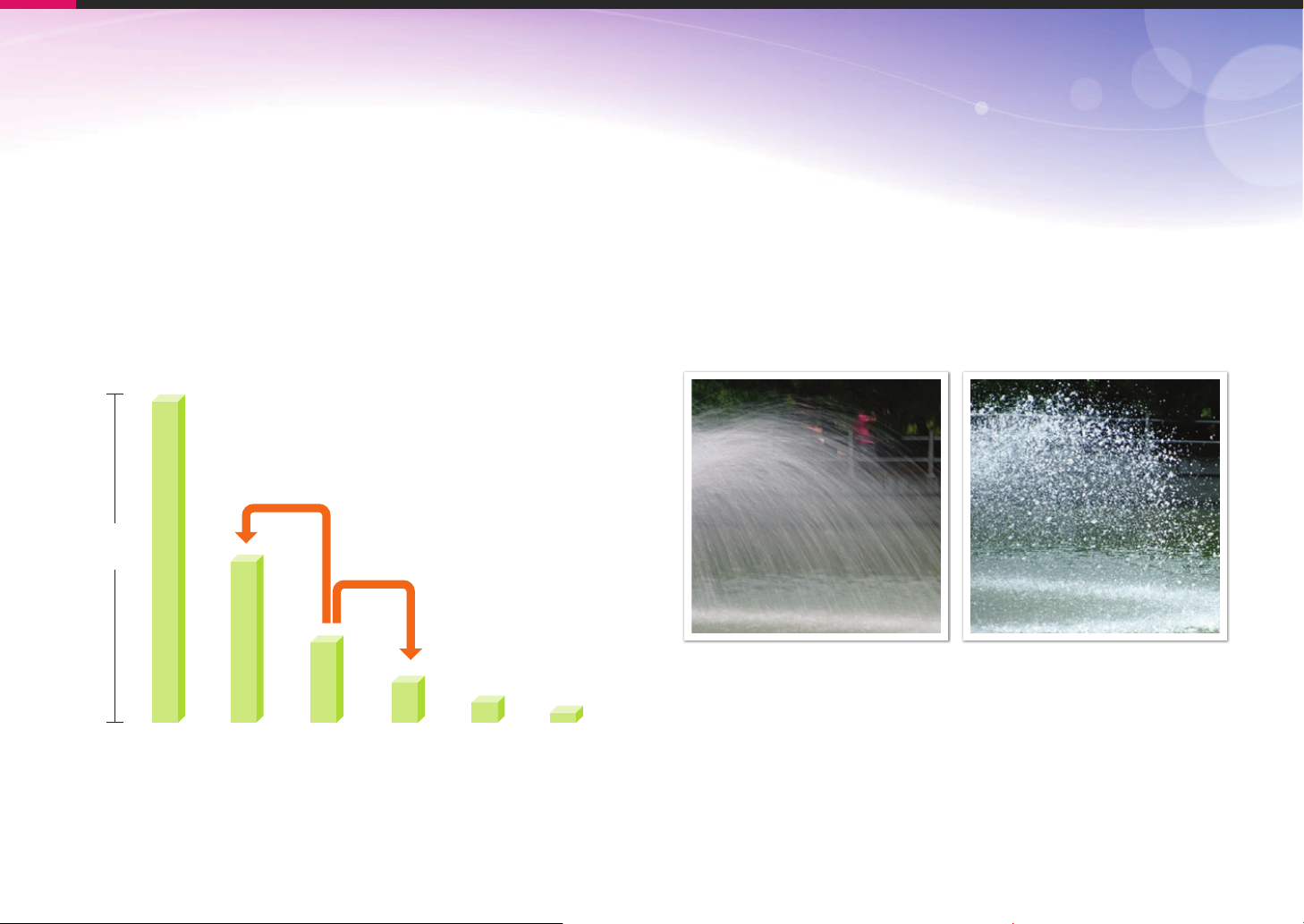
Concepts de photographie
Vitesse d'obturation
La vitesse d'obturation est définie par la durée nécessaire à l'ouverture
et à la fermeture de l'obturateur. Dans le cadre de la luminosité d'une
photo, la vitesse d'obturation constitue un facteur important car elle
contrôle la quantité de lumière qui passe à travers l'ouverture avant
d'atteindre le capteur d'images.
Généralement, la vitesse d'obturation est réglable manuellement. La
mesure de la vitesse d'obturation est connue sous le nom de « Valeur
d'exposition » (EV), qui se caractérise par des intervalles de 1 s, 1/2 s,
1/4 s, 1/8 s, 1/15 s, 1/1 000 s, 1/2 000 s, et ainsi de suite.
+1 EV
Exposition
-1 EV
Les nombres indiqués sur l'appareil photo sont les dénominateurs
des valeurs d'exposition, ce qui signifie que plus le nombre est élevé,
plus la quantité de lumière qui pénètre est faible. Parallèlement, moins
le nombre EV est élevé, plus la quantité de lumière qui pénètre est
importante.
Comme présenté sur la photo ci-dessous, une vitesse d'obturation
lente laisse plus de temps à la lumière pour pénétrer, la photo devient
donc plus claire. Par ailleurs, une vitesse d'obturation rapide accorde
moins de temps à la lumière pour pénétrer. La photo devient plus
sombre et immobilise un sujet en mouvement plus facilement.
1 s 1/2 s 1/4 s 1/8 s 1/15 s 1/30 s
Vitesse d’obturation
0,8 s 0,004 s
14
Page 16
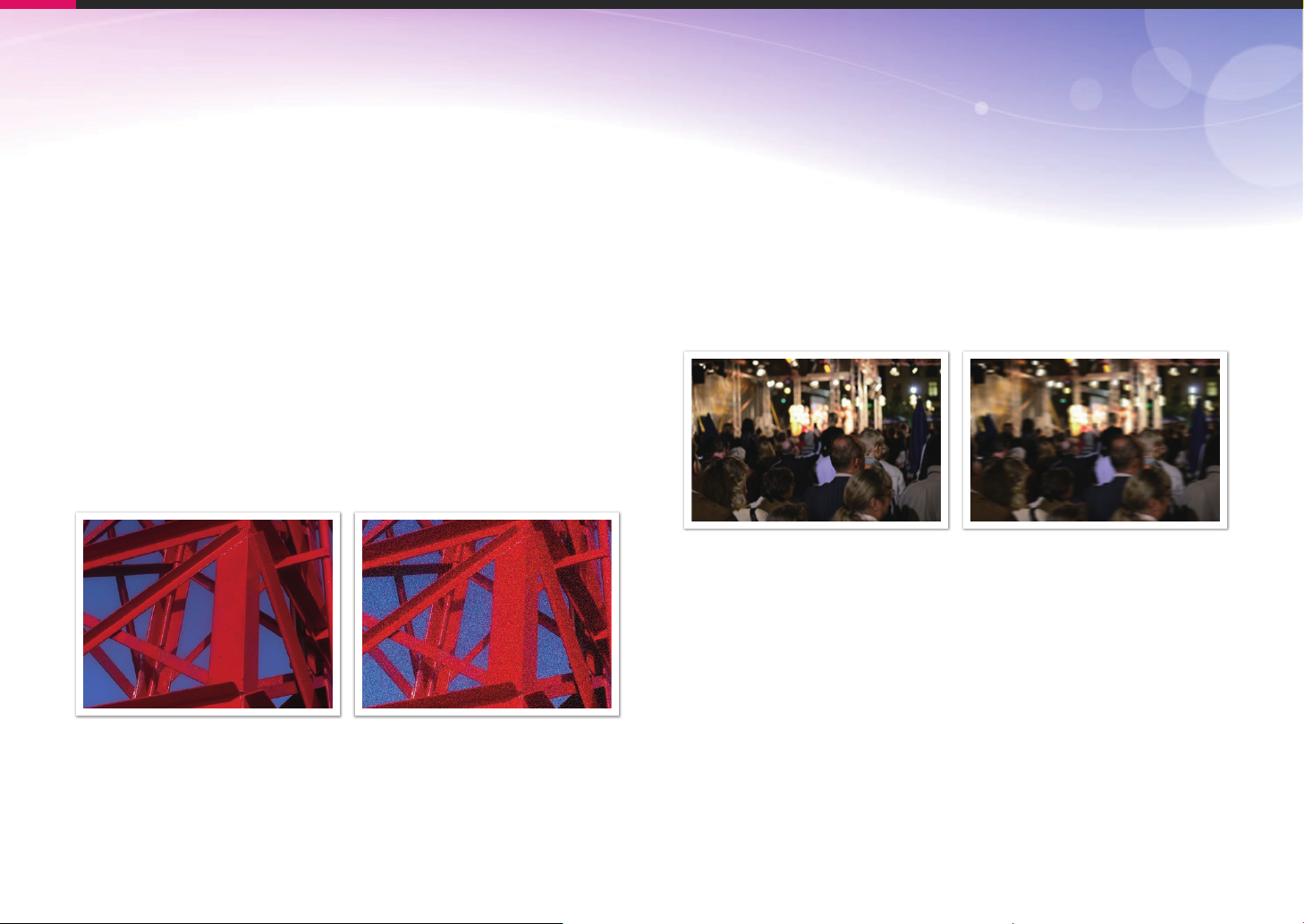
Concepts de photographie
Sensibilité ISO
L'exposition d'une image est déterminée par la sensibilité de l'appareil.
Cette sensibilité est basée sur des standards photographiques
internationaux, connus sous le nom de standards ISO. Sur les appareils
numériques, cette échelle de sensibilité est utilisée pour représenter la
sensibilité du mécanisme numérique qui capture l'image.
Lorsque le nombre double, la sensibilité ISO double également. Par
exemple, une sensibilité définie sur ISO 200 peut capturer des images
deux fois plus vite qu'une sensibilité définie sur ISO 100. Néanmoins,
des paramètres ISO élevés peuvent causer du « bruit »—petites tâches,
points, et autres phénomènes qui donnent à la photo une apparence
bruyante ou sale. En règle générale, il vaut mieux utiliser une faible
sensibilité ISO afin d'éviter la présence de bruit sur vos photos, sauf si
vous effectuez une prise de vue dans un environnement sombre ou de
nuit.
Une faible sensibilité ISO signifie que l'appareil photo est moins
sensible à la lumière et que vous avez besoin de plus de lumière pour
une exposition optimale. Lorsque vous utilisez une faible sensibilité
ISO, choisissez une ouverture plus importante ou réduisez la vitesse
d'obturation afin de laisser plus de lumière pénétrer dans l'appareil
photo. Par exemple, une faible sensibilité ISO au cours d'une journée
ensoleillée où la lumière est abondante ne nécessite pas une vitesse
d'obturation lente. Néanmoins, dans un endroit sombre ou de nuit,
une faible sensibilité ISO et une vitesse d'obturation rapide rendent les
photos floues.
Photo prise avec un trépied et une
sensibilité élevée
Une photo floue avec une faible sensibilité
ISO
Changements de la qualité et de la luminosité en fonction de la sensibilité ISO
15
Page 17
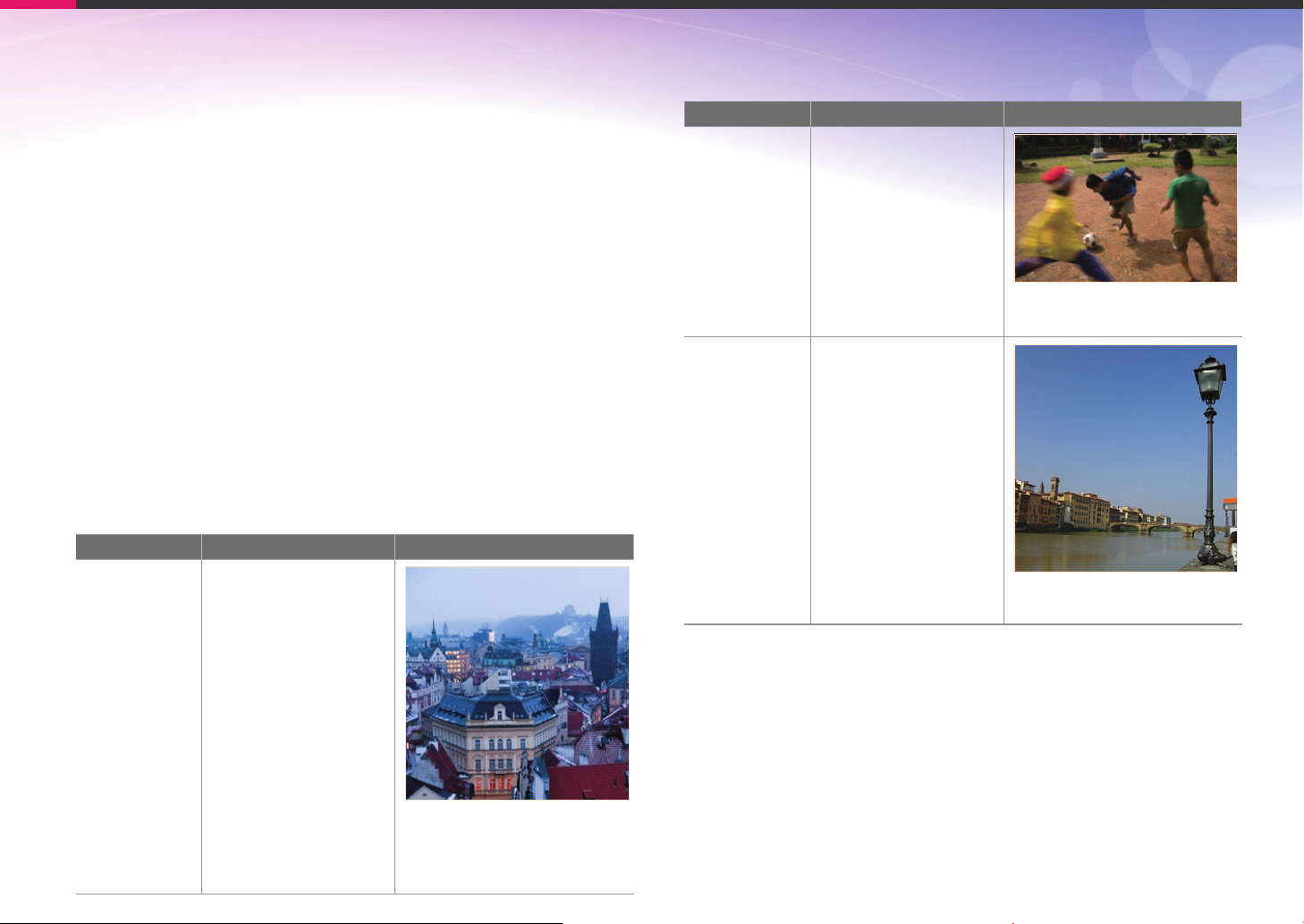
Concepts de photographie
Façon dont le réglage de l'ouverture, de la vitesse d'obturation et de la sensibilité ISO contrôlent l'exposition
En photographie, les paramètres d'ouverture, de vitesse d'obturation
et de sensibilité ISO sont étroitement liés. Les paramètres d'ouverture
contrôlent et régulent la quantité de lumière qui pénètre dans l'appareil
photo, alors que la vitesse d'obturation détermine la durée au cours
de laquelle la lumière peut pénétrer. La sensibilité ISO correspond à la
vitesse à laquelle un appareil photo réagit à la lumière. Ensemble, ces
trois aspects sont désignés en tant que triangle d'exposition.
Un changement de la vitesse d'obturation, de la valeur d'ouverture
ou de la sensibilité ISO peut être compensé par un réglage des autres
valeurs pour maintenir la quantité de lumière. Néanmoins, les résultats
varient en fonction des paramètres utilisés. Par exemple, la vitesse
d'obturation est utile pour capturer des mouvements, l'ouverture
permet de contrôler la profondeur de champ et la sensibilité ISO le grain
d'une photo.
Paramètres Résultats
Vitesse
d'obturation
Sensibilité
ISO
Paramètres Résultats
Vitesse rapide
= moins de lumière
Vitesse lente
= plus de lumière
Rapide = immobile
Lente = flou
Haute sensibilité
= plus de sensibilité à
la lumière
Basse sensibilité
= moins de sensibilité à
la lumière
Haute = plus de grain
Basse = moins de grain
Ouverture
Large ouverture
= plus de lumière
Ouverture étroite
= moins de lumière
Large = faible profondeur de
champ
Etroit = profondeur de champ
élevée
16
Page 18
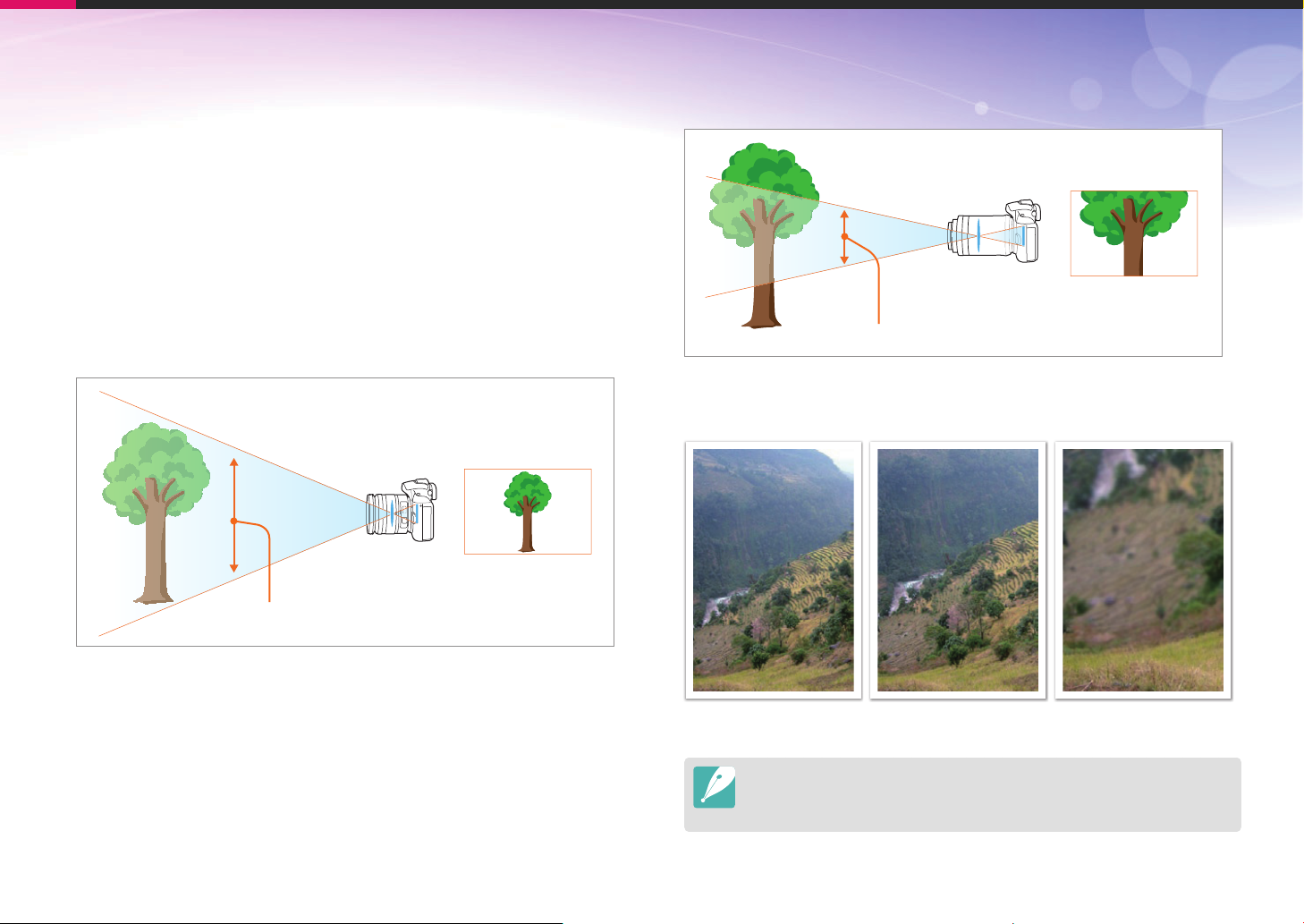
Concepts de photographie
Corrélation entre la longueur de focale, l'angle et la perspective
La distance focale, exprimée en millimètres, correspond à la distance
séparant le milieu de l'objectif du foyer de mise au point. Elle influe
sur l'angle et la perspective des images capturées. Une distance
focale courte génère un angle de vision étendu, ce qui permet de
photographier un plan large. Une distance focale longue génère un
angle de vision étroit, ce qui permet de photographier au téléobjectif.
Longueur de focale courte
objectif angle large
plan large
angle large
Longueur de focale longue
téléobjectif
photo au téléobjectif
angle étroit
Observez les photos ci-dessous et comparez les différences.
Angle 18 mm Angle 55 mm Angle 200 mm
En temps normal, un objectif grand angle convient pour réaliser des photos
de paysages, tandis qu'un objectif à angle étroit est recommandé pour les
photos d'évènements sportifs ou les portraits.
17
Page 19
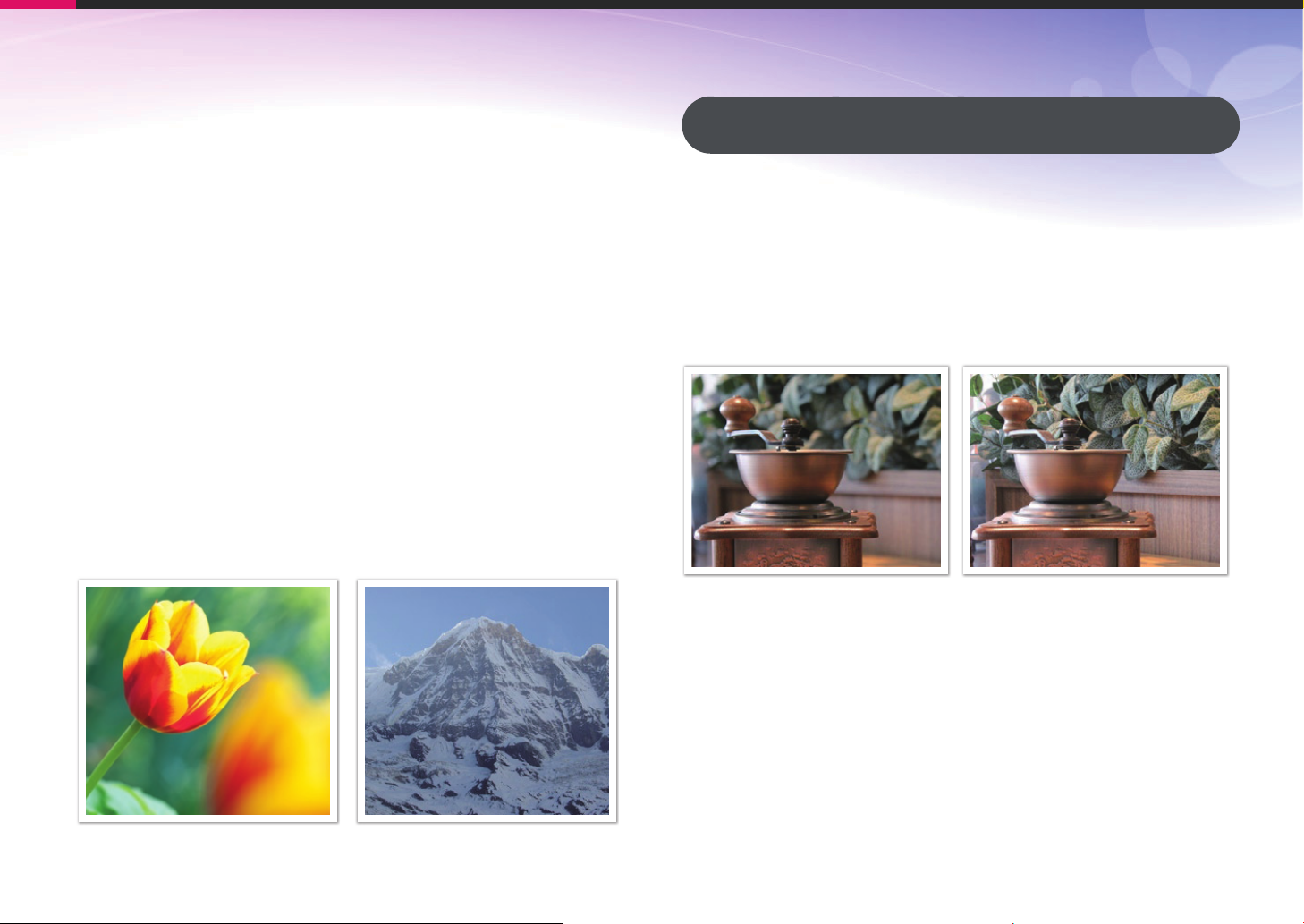
Concepts de photographie
Profondeur de champ
Les plus belles photos de nature morte ou de portraits sont celles dont
l'arrière plan est hors-mise au point et sur lesquelles le sujet ressort.
En fonction des zones mises au point, une photo peut être floue ou
nette. Ceci est désigné par « une faible profondeur de champ » ou « une
profondeur de champ élevée ».
La profondeur de champ est la zone mise au point autour du sujet.
C'est pourquoi, une faible profondeur de champ signifie que la zone
mise au point est étroite, tandis qu'une profondeur de champ élevée
élargit la zone mise au point.
Une photo avec une faible profondeur de champ, qui met le sujet
en évidence et dont le reste est flou, peut être obtenue en utilisant
un téléobjectif ou en sélectionnant une faible valeur d'ouverture.
A l'opposé, une photo avec une profondeur de champ élevée et
dont chaque élément est nettement mis au point peut être obtenue
en utilisant un objectif grand angle ou en sélectionnant une valeur
d'ouverture élevée.
Quels sont les éléments qui contrôlent les effets hors-mise au point ?
La profondeur de champ dépend de la valeur d'ouverture
Plus l'ouverture est large (par définition, plus la valeur d'ouverture est
basse), plus la profondeur de champ est faible. Dans une situation
où les autres valeurs telles que la vitesse d'obturation et la sensibilité
ISO sont égales, une faible valeur d'ouverture résulte en une faible
profondeur de champ sur une photo.
55 mm F5.7 55 mm F22
Profondeur de champ réduite Profondeur de champ élevée
18
Page 20
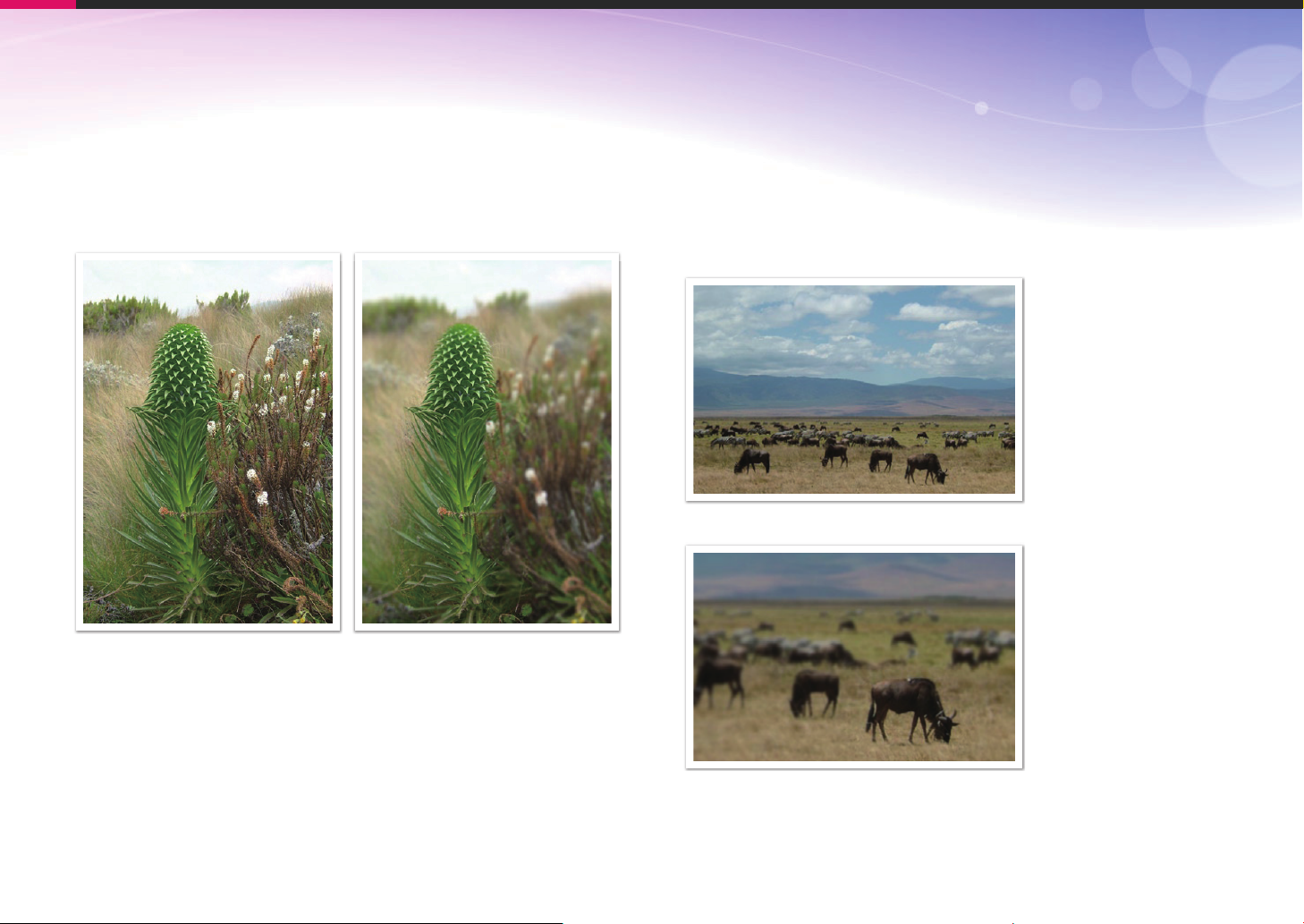
Concepts de photographie
La profondeur de champ dépend de la longueur de focale
Plus la longueur de focale est importante, plus la profondeur de champ
est faible. Pour réaliser une prise de vue avec une faible profondeur de
champ, un téléobjectif disposant d’une longueur de focale importante
est mieux adapté qu’un téléobjectif à courte longueur de focale.
La profondeur de champ dépend de la distance entre le
sujet et l'appareil photo
Plus la distance entre le sujet et l'appareil photo est courte, plus la
profondeur de champ est faible. C'est pourquoi, prendre une photo
rapprochée d'un sujet a pour conséquence une faible profondeur de
champ.
Photo prise avec un objectif télescopique 100 mm
Photo prise avec un objectif télescopique
18 mm
Photo prise avec un objectif télescopique
100 mm
Photo prise à proximité du sujet
19
Page 21
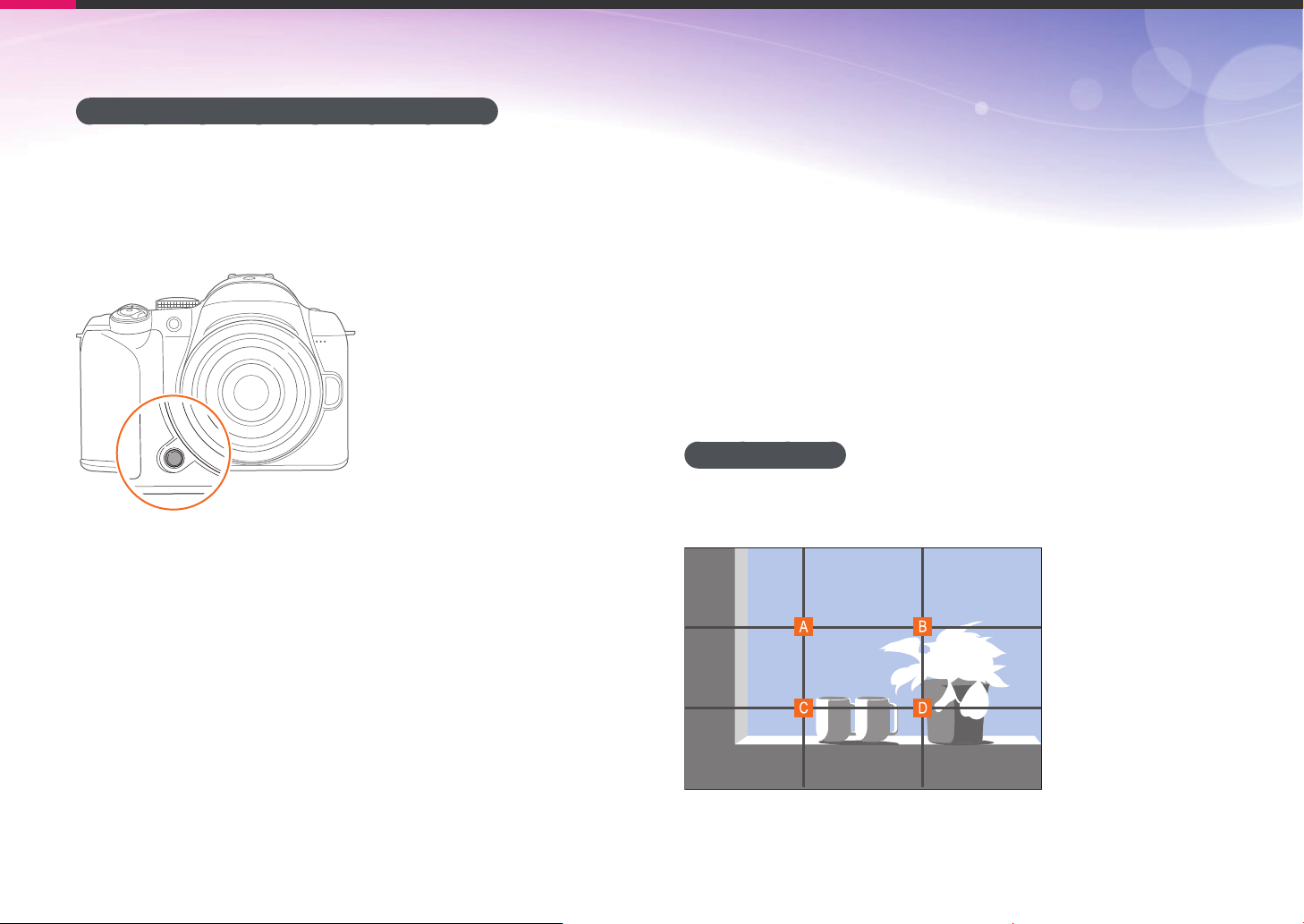
Concepts de photographie
Prévisualisation de la profondeur de champ
Afin d'obtenir un aperçu de l'aspect final de votre photo avant
d'effectuer la prise de vue, vous pouvez utiliser le bouton de
prévisualisation de la profondeur de champ. Lorsque vous appuyez
sur le bouton, l'appareil photo règle l'ouverture sur les paramètres
prédéfinis et affiche le résultat sur l'écran.
Composition
Il est passionnant de prendre des photos des merveilles du monde
à l’aide d’un appareil photo. Néanmoins, et quelle que soit la beauté
de ces merveilles, une mauvaise composition ne peut en reproduire
fidèlement l’aspect.
En matière de composition, il est très important de hiérarchiser les
sujets.
En photographie, la composition signifie la disposition des éléments
d'une scène. En règle générale, une bonne composition doit obéir à la
règle des tiers.
Règle des tiers
La règle des tiers consiste à diviser l'image en un quadrillage 3x3 formé
de rectangles de taille égale.
Pour composer des photos qui mettent le mieux en valeur le sujet, veillez
à ce que le sujet soit placé dans l'un des quatre coins du rectangle
central.
20
Page 22
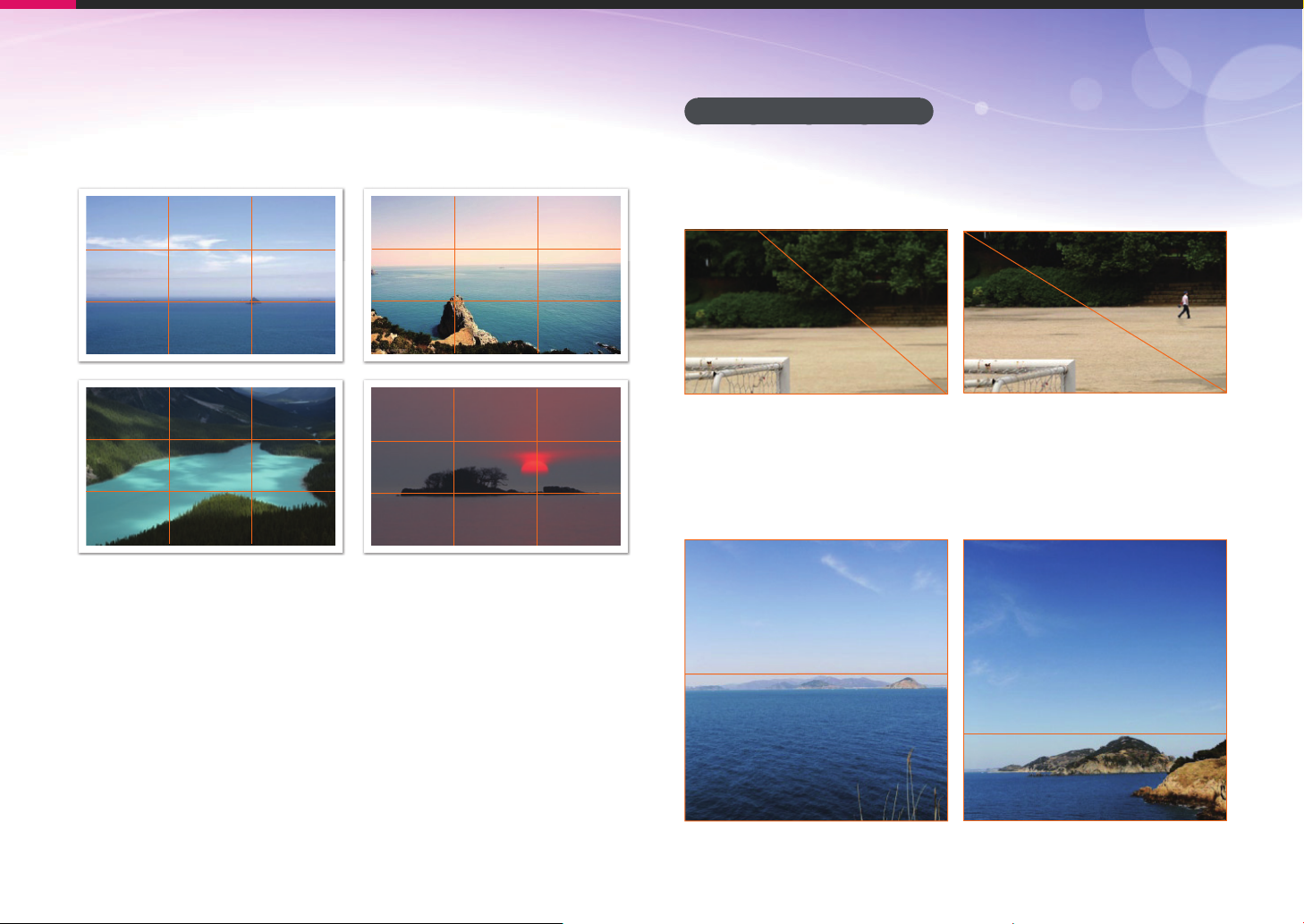
Concepts de photographie
L'utilisation de la règle des tiers permet de créer des photos bénéficiant
d'une composition équilibrée et saisissante. Voir quelques exemples
ci-dessous.
Photos avec deux sujets
Si votre sujet se trouve à l'une des extrémités de la photo, la
composition semblera déséquilibrée. Vous pouvez équilibrer la photo en
capturant un second sujet placé à l'extrémité opposée.
Sujet 2
Sujet 1
Instable Stable
Sujet 1
Le fait de centrer l'horizon sur une photo de paysage crée une
impression de déséquilibre. Equilibrez la photo en déplaçant l'horizon
vers le haut ou vers le bas.
Sujet 1
Sujet 2
Sujet 1
Sujet 2
Sujet 2
Instable Stable
21
Page 23
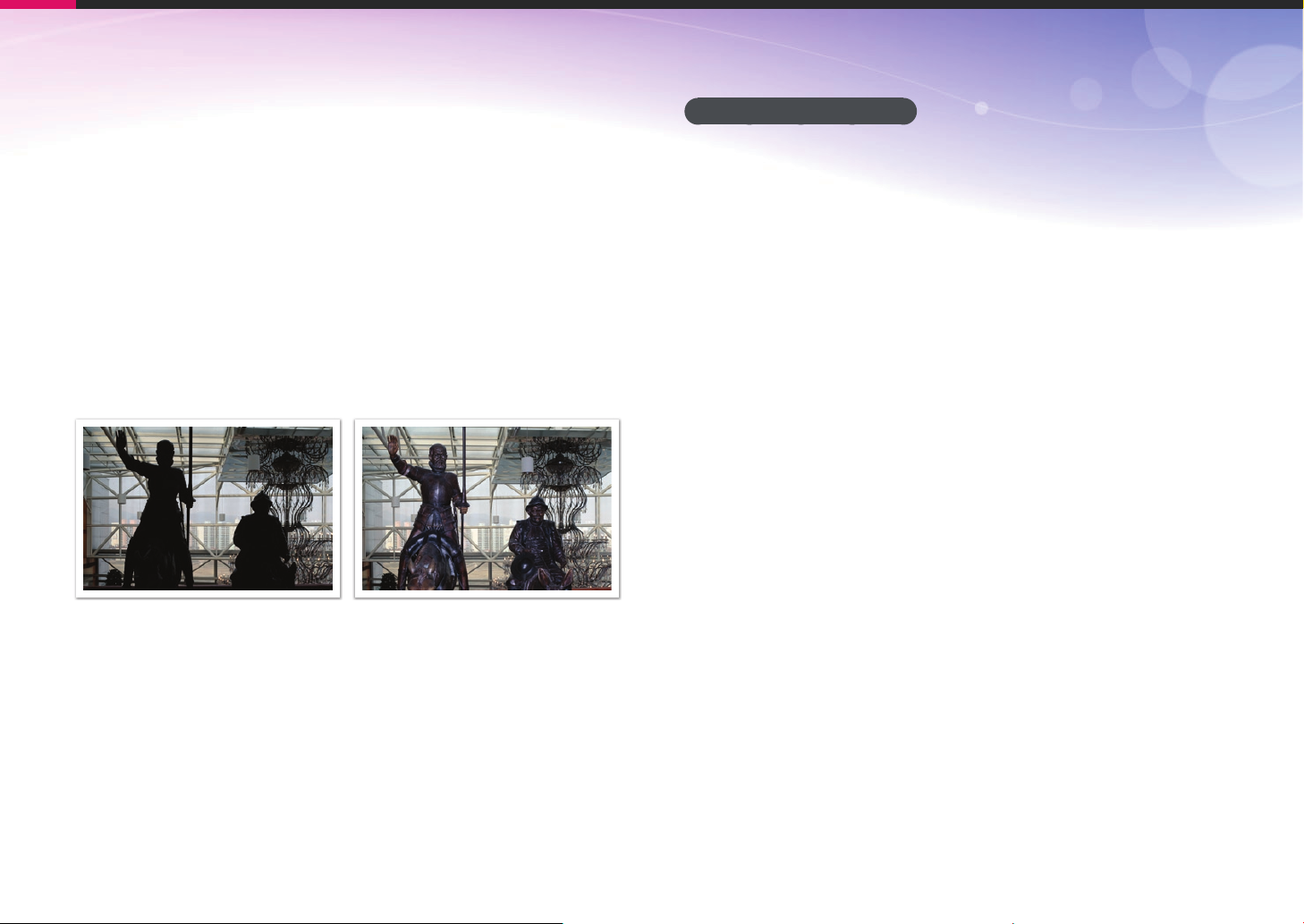
Concepts de photographie
Flash
La lumière est l'un des éléments les plus importants en photographie.
Il n'est, cependant, pas simple d'avoir la quantité de lumière suffisante
quel que soit le moment ou l'endroit. L'utilisation d'un flash vous permet
d'optimiser les réglages de lumière et de créer différents effets.
Le flash, également appelé éclairage stroboscopique ou laser, permet
de créer un niveau d'exposition satisfaisant dans des conditions de
faible éclairage. Il est également utile dans des conditions de fort
éclairage. Par exemple, le flash peut être utilisé pour compenser
l'exposition de l'ombre d'un sujet ou pour capturer à la fois le sujet et
l'arrière-plan dans des situations de contre jour.
Avant correction Après correction
Nombre guide du flash
Le numéro de modèle d'un flash indique la puissance du flash. Ainsi,
la quantité de lumière maximale créée est représentée par une valeur
appelée « nombre guide ». Plus le nombre est élevé, plus le flash est
puissant. Le nombre guide s'obtient en multipliant la distance entre le
flash et le sujet par la valeur d'ouverture, lorsque la sensibilité ISO est
définie sur 100.
Nombre guide = Distance flash-sujet X Valeur d'ouverture
Valeur d'ouverture = Nombre guide / Distance flash-sujet
Distance flash-sujet = Nombre guide / Valeur d'ouverture
Par conséquent, si vous connaissez le nombre guide d'un flash, vous
pouvez estimer la distance flash-sujet lorsque vous réglez le flash
manuellement. Par exemple, si un flash possède le nombre guide NG
20 et est à 4 mètres de distance du sujet, la valeur d'ouverture optimale
est de F 5.0.
22
Page 24
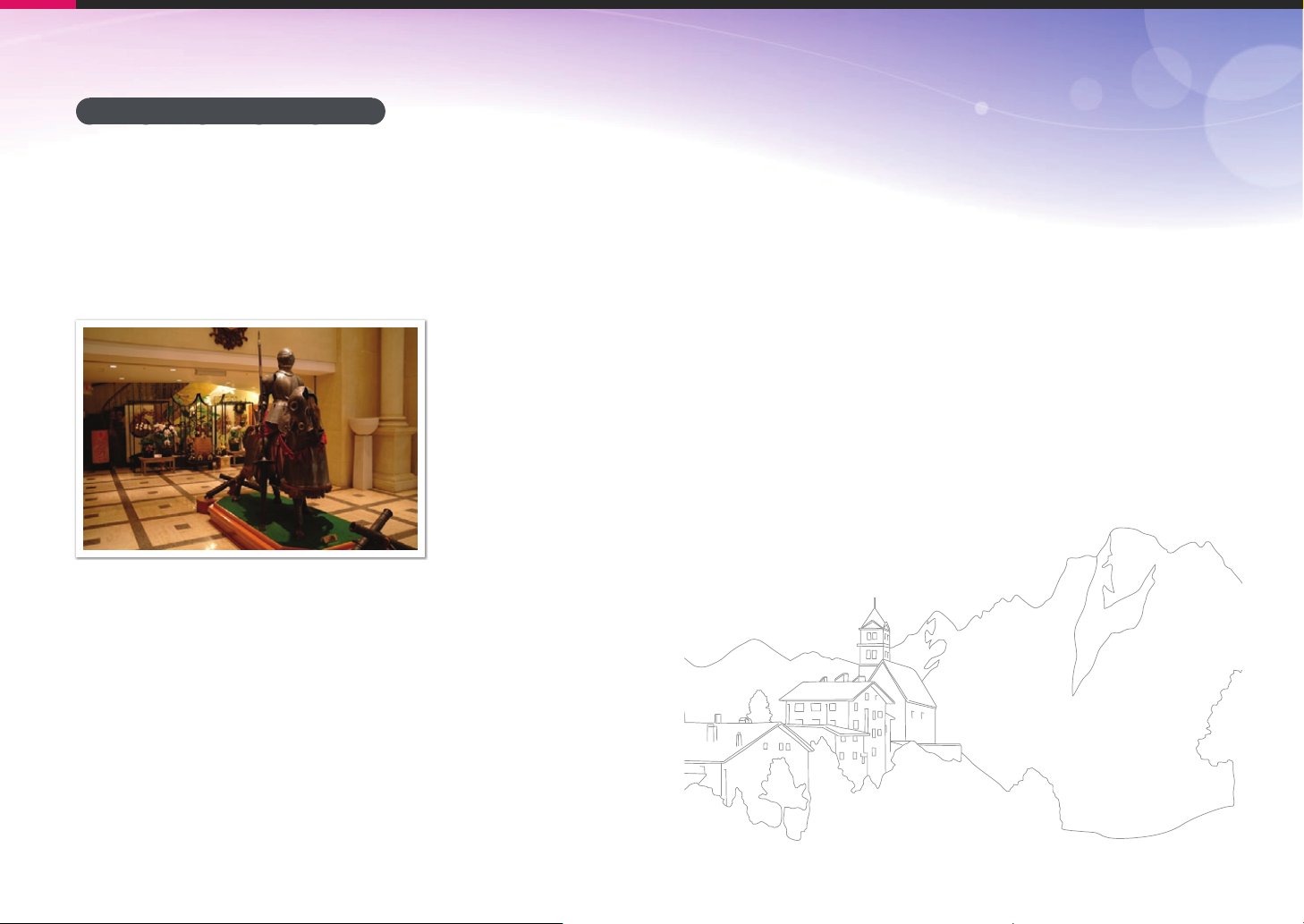
Concepts de photographie
Prise de vue avec flash indirect
La prise de vue avec flash indirect se réfère à une méthode qui redirige
la lumière du sujet vers le plafond ou les murs de sorte que la lumière
se répartisse de manière égale. En règle générale, les prises de vue
réalisées avec le flash peuvent manquer de naturel et projettent des
ombres. Au contraire, les sujets sur les photos prises avec la prise de
vue avec flash indirect ne projettent pas d’ombres et apparaissent plus
douces car la lumière est plus diffuse.
23
Page 25
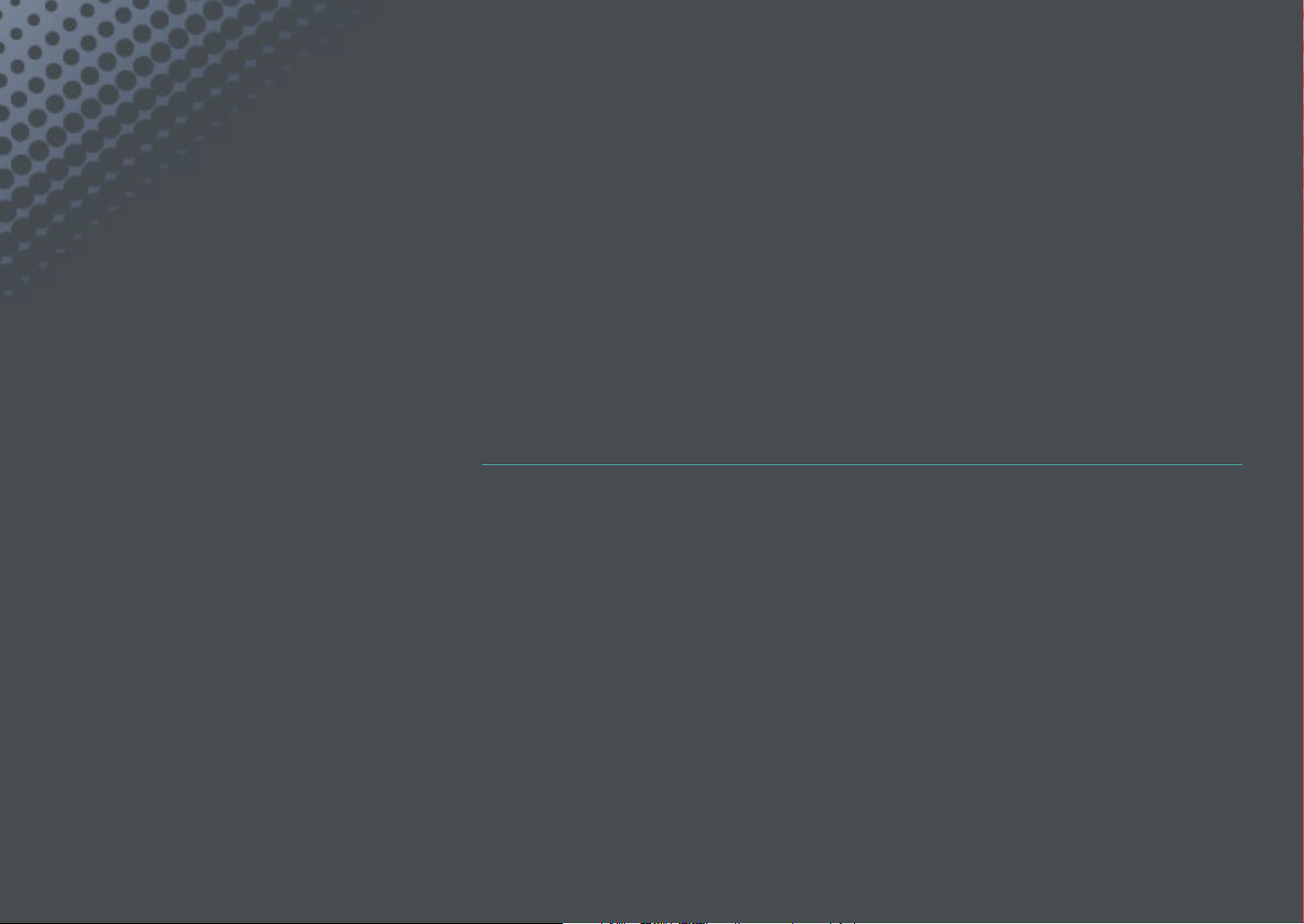
Section 1
Mon appareil photo
Découvrez la présentation de votre appareil photo, ses icônes, ses fonctions de base ainsi que
l'objectif fourni et les accessoires en option.
Page 26
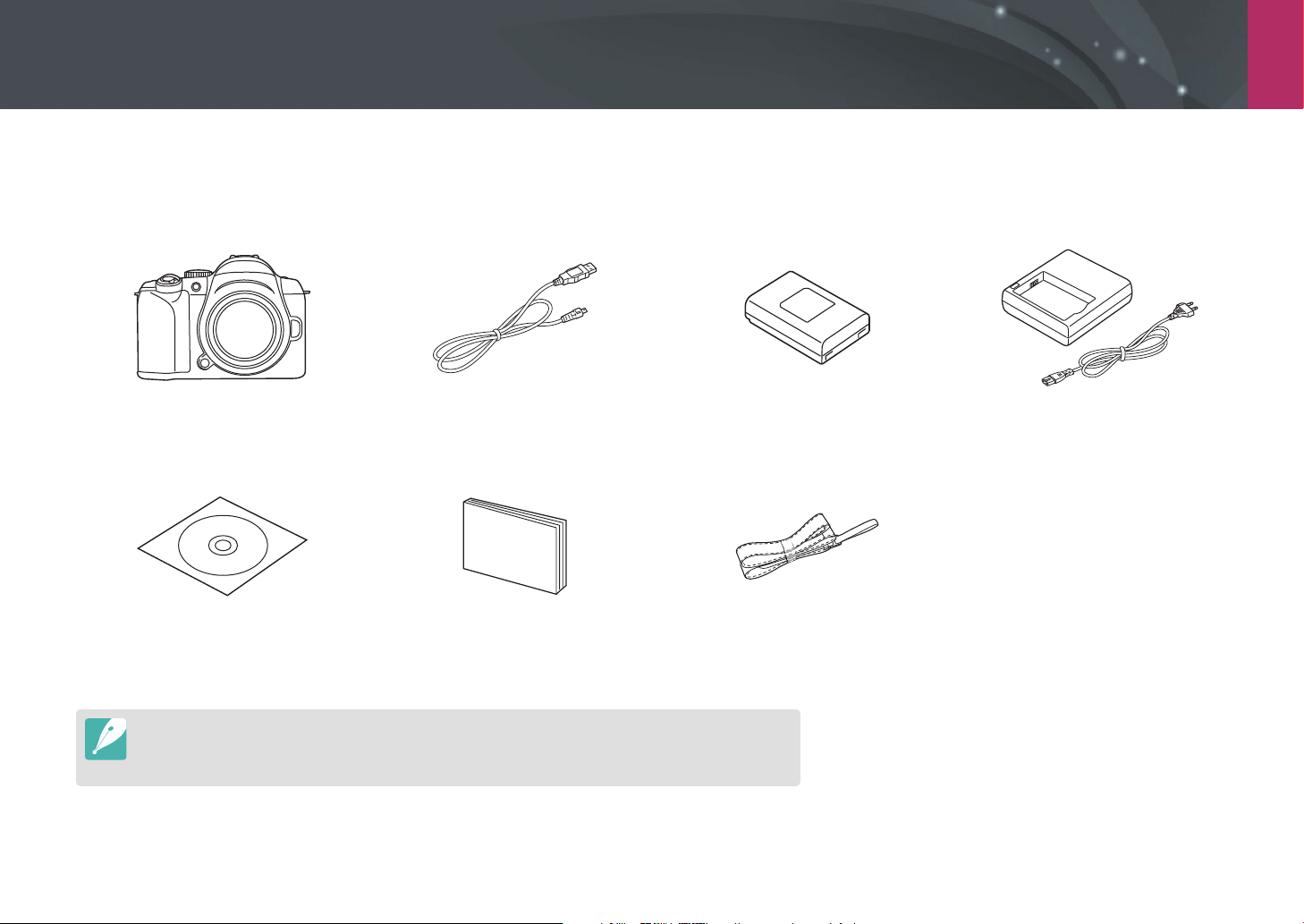
Mon appareil photo
Mise en route
Contenu du coffret
Sortez le téléphone de son coffret et vérifiez que tous les éléments suivants sont présents :
Appareil photo
(y compris le capuchon,
l’œilleton du viseur et le cache de la
griffe porte-accessoire)
CD-ROM
(Manuel d’utilisation inclus)
•
Les illustrations peuvent différer par rapport au produit fourni.
•
Vous pouvez acheter des accessoires en option auprès d’un revendeur ou d’un centre de service
Samsung. Pour en savoir plus sur les accessoires, consultez la page 142.
Câble USB Batterie rechargeable Chargeur de batterie/ Cordon
Mode d'emploi Utilisation des fonctions
de base
d'alimentation
Dragonne
25
Page 27
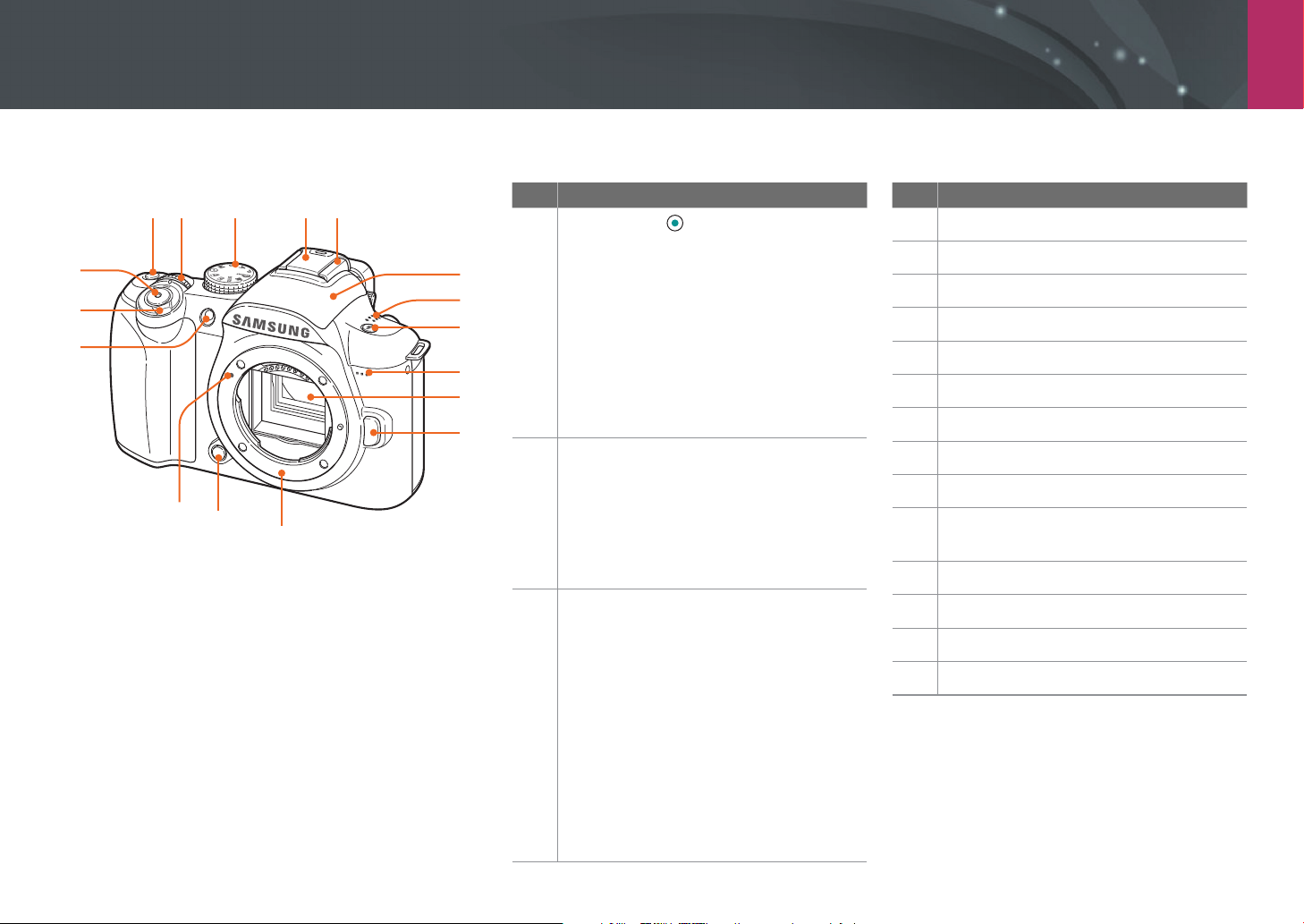
Mon appareil photo
Présentation de l'appareil photo
17
16
15
12 3 4 5
14
13
12
6
7
8
9
10
11
N°. Nom
Touche verte
Réinitialiser la valeur définie des
modes Changement de programme,
Assistant photo, Balance des blancs,
Température de couleur, Colorimétrie
1
écran, Minuterie, Flash EV, M. au P
sélection (une zone de mise au point
repositionnée est déplacée vers le
centre), ou de compensation de
l’exposition dans les menus de chaque
fonction.
Molette de réglage
Accéder à l’emplacement souhaité
dans l’écran de menus, régler la valeur
d’ouverture ou la vitesse d’obturation
2
dans certains modes de prise de vue
et modifier la taille de la zone de mise
au point.
Molette de sélection du mode
• t : mode Scènes automatiques
(p. 39)
• P : mode Programme (p. 40)
• A : mode Priorité ouverture (p. 41)
• S : mode Priorité déclencheur (p. 41)
3
• M : mode Manuel (p. 42)
• i : mode Priorité objectif (p. 42)
• N : mode Image+son (p. 45)
• p : mode Panorama (p. 45)
• s : mode Scène (p. 46)
• v : mode Vidéo (p. 48)
N°. Nom
Cache de la griffe porte-accessoire
4
Griffe porte-accessoire
5
Flash intégré (p. 71)
6
Haut-parleur
7
Touche du flash télescopique (p. 71)
8
Microphone
9
Capteur d'images
10
Touche de déverrouillage de l’objectif
11
Monture de l'objectif
12
Touche de contrôle de la profondeur
13
de champ (p. 20)
Repère d'installation de l'objectif
14
Voyant AF / Voyant du retardateur
15
Interrupteur Marche / Arrêt
16
Déclencheur
17
26
Page 28
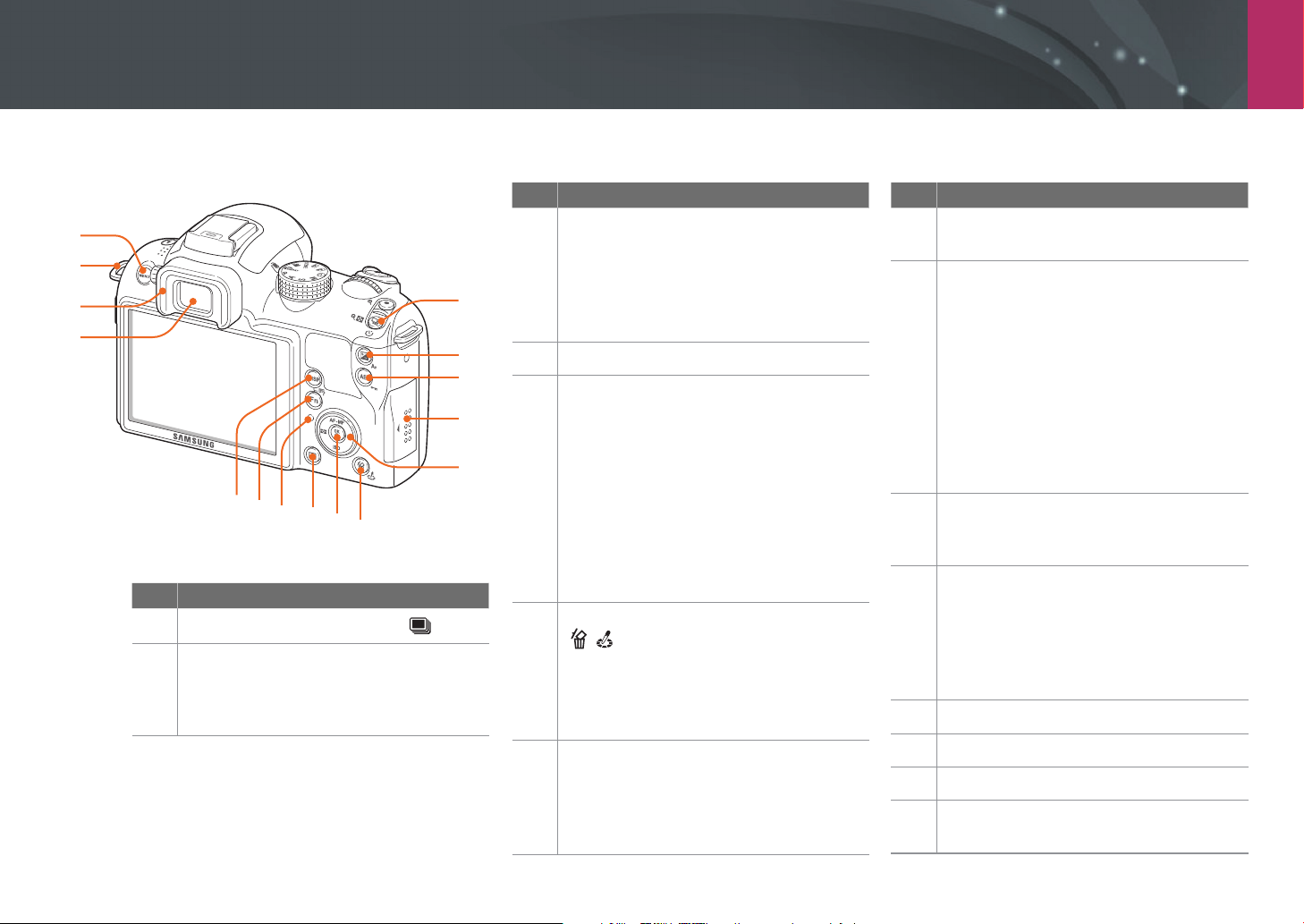
Mon appareil photo > Présentation de l'appareil photo
15
14
13
12
11
10
9
8
7
6
N°. Nom
1
Touche du mode de sélection
Touche de réglage EV W (p. 77).
Maintenez la touche [W] enfoncée,
2
puis faites tourner la molette de réglage
pour régler la valeur d’exposition
1
2
3
4
5
N°. Nom
Touche AEL E (p. 94)
• En mode Prise de vue : Verrouillez
3
4
5
6
7
l'exposition ou la mise au point déjà
réglée.
• En mode Lecture : Protégez le
fichier en cours de lecture.
Cache de la carte mémoire
Touche de navigation
• En mode Prise de vue
- F : sélectionner un mode AF
- I : Sélectionner une sensibilité ISO
- C : sélectionner une mesure
d’exposition
- w : sélectionner une balance des
blancs
• Dans d’autres situations
Se déplacer respectivement vers le
haut / le bas / la gauche / la droite.
Touche Supprimer / Assistant photo
/
• En mode Prise de vue : accéder à
l’Assistant photo.
• En mode Lecture : supprimer des
fichiers.
OK touche o
• Confirmer l’option ou le menu en
surbrillance.
• Sélectionner une zone de mise au
point manuellement.
N°. Nom
Touche Lecture n
8
Accédez au mode Lecture.
Voyant d'état
• Clignotement : pendant
l’enregistrement d’une photo, de la
capture d’une vidéo, de l’envoi de
données vers un ordinateur ou une
9
10
11
12
13
14
15
imprimante.
• Fixe : lorsqu’aucun transfert de
données n’est en cours ou lorsqu’un
transfert de données vers un
ordinateur ou une imprimante est
terminé.
Touche Fn f
Accédez aux fonctions principales et
réglez certains paramètres.
Touche DISP D
• En mode Prise de vue : afficher les
paramètres de l’appareil photo et
modifier les options.
• En mode Lecture : afficher les
informations de la photo.
Viseur
Œilleton du viseur
Anneau d'attache de la dragonne
Touche MENU m
Accéder aux menus.
27
Page 29
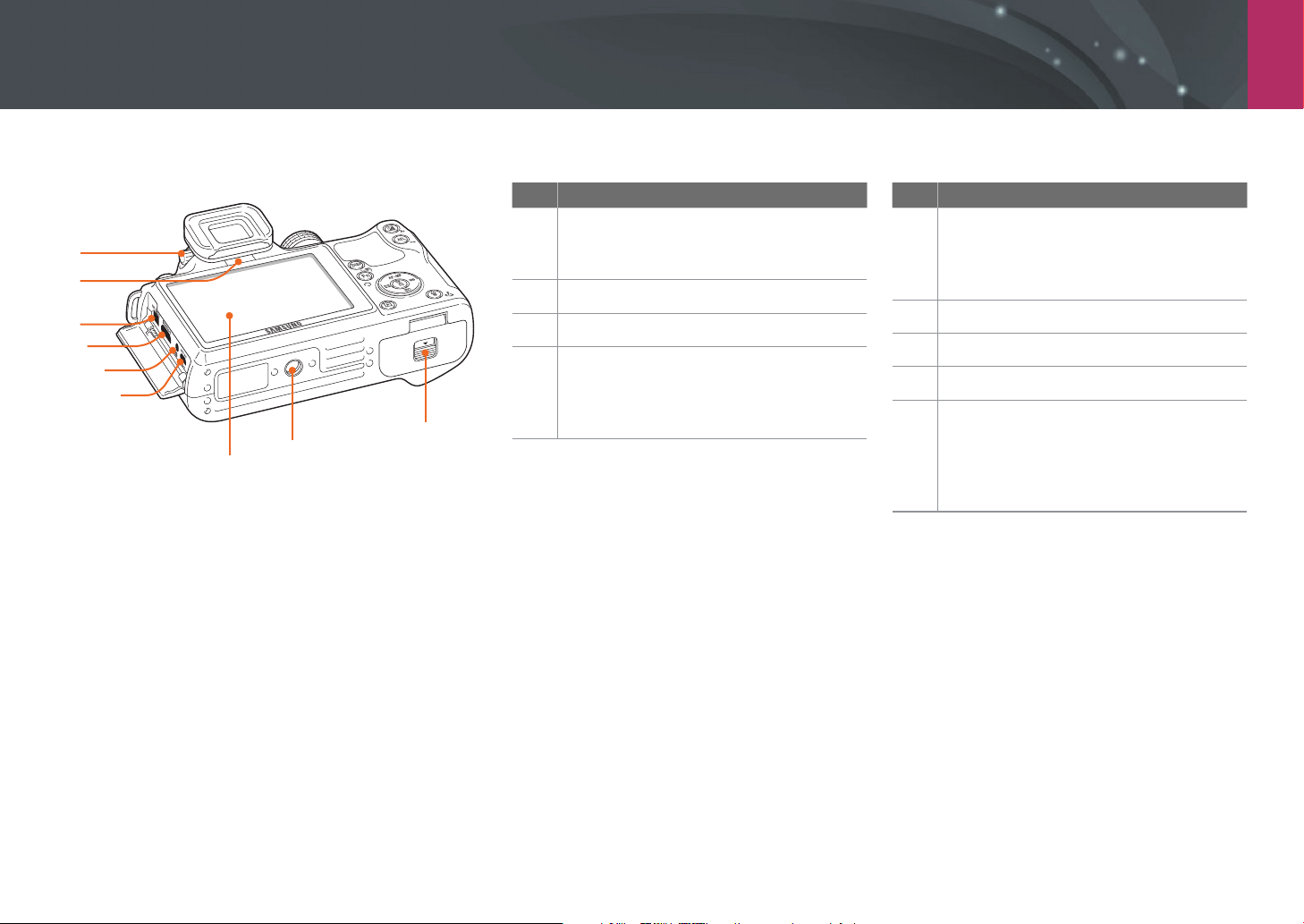
Mon appareil photo > Présentation de l'appareil photo
N°. Nom
Trappe de la batterie
Insérez une carte mémoire et une
9
1
batterie.
8
Douille pour trépied
2
7
3
Écran
6
5
4
1
Port USB et port Audio/Vidéo
Connectez l'appareil photo à d'autres
4
appareils via un câble USB ou Audio/
Vidéo.
2
3
N°. Nom
Port de déverrouillage du déclencheur
Afin de réduire les mouvements de
5
l'appareil photo, utilisez un trépied et
un cable de déclenchement.
Port HDMI
6
Port d'adaptateur secteur
7
Capteur de proximité (p. 98)
8
Molette de réglage dioptrique
Si, à travers le viseur, l’image n’est
pas parfaitement nette, faites glisser
9
la molette de réglage dioptrique afin
d’améliorer l’affichage.
28
Page 30
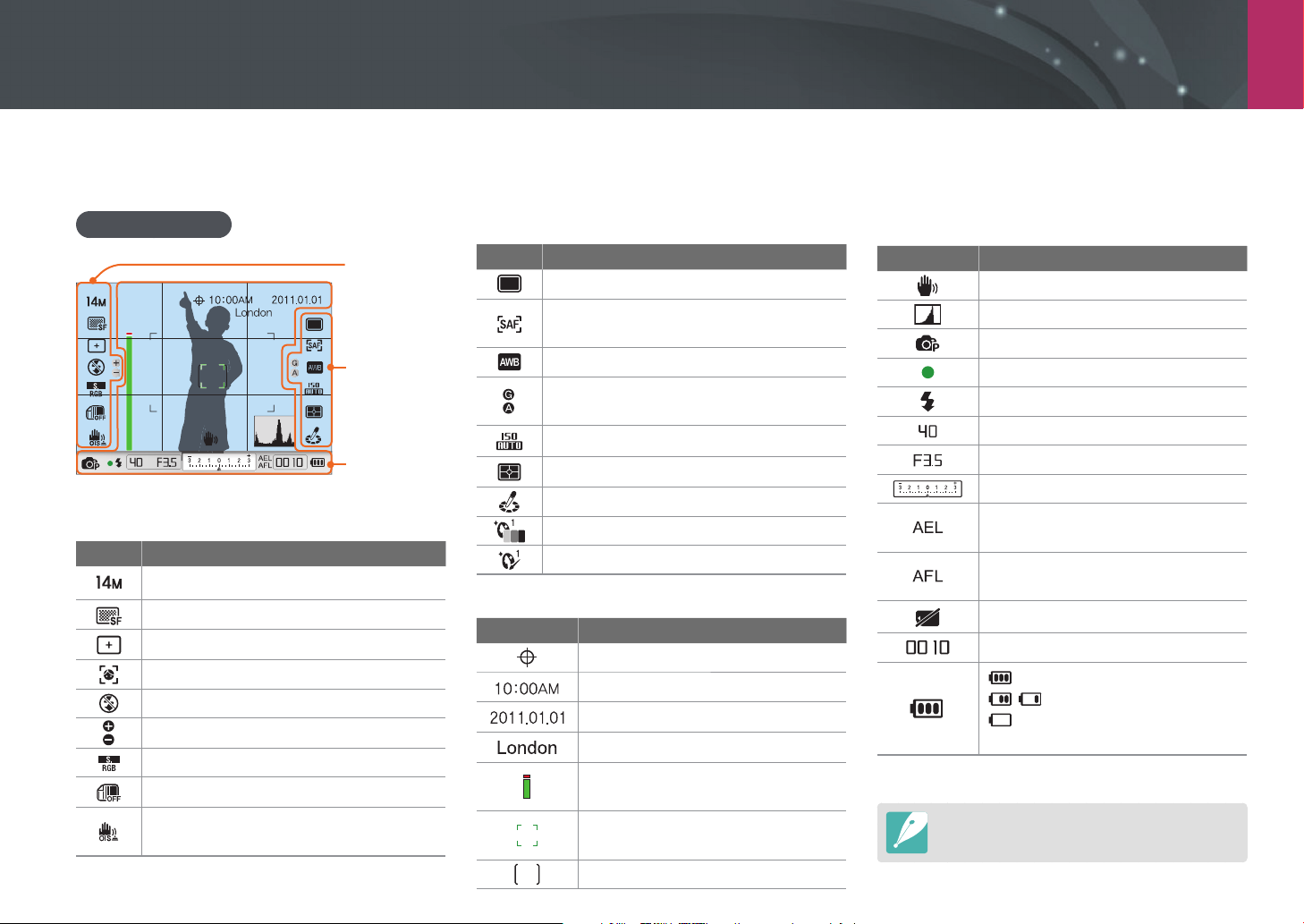
Mon appareil photo
Icônes affichées à l'écran
En mode Prise de vue
Photographier
1
2
3
1. Options de prise de vue (gauche)
Icône Description
Taille de la photo
Qualité photo
Option de zone de mise au point
Détection des visages
Option du flash
Intensité du flash
Espace colorimétrique
Plage intelligente (p. 75)
Stabilisation optique de l'image (OIS)
(p. 76)
2. Options de prise de vue (droite)
Icône Description
Mode de sélection
Mode de mise au point automatique
(p. 59)
Balance des blancs (p. 54)
Micro-ajustement de la balance des
blancs
Sensibilité ISO (p. 53)
Mesure de l'exposition (p. 73)
Assistant photo (p. 57)
Couleur des visages
Retouche des visages
3. Informations de prise de vue
Icône Description
GPS activé*
Heure
Date
Informations de localisation*
Barre d'aide à la mise au point
(p. 65)
Cadre de mise au point
automatique
Zone de mesure sélective
Icône Description
Mouvements de l'appareil photo
Histogramme (p. 93)
Mode Prise de vue
Mise au point
Voyant du flash
Vitesse d'obturation
Valeur d'ouverture
Valeur d'exposition
Verrouillage de l'exposition
automatique (p. 94)
Verrouillage de la mise au point
automatique (p. 94)
Carte mémoire non insérée
Nombre de photos disponibles
: chargement terminé
: chargement partiel
(rouge) : vide (recharger la
batterie)
* Ces icônes apparaissent lorsque vous utilisez un module
GPS en option.
Les icônes affichées varient en fonction du
mode sélectionné ou des options choisies.
29
Page 31

Mon appareil photo > Icônes affichées à l'écran
Enregistrer des vidéos
1. Options de prise de vue (gauche)
3. Informations de prise de vue
Standby
1
2
3
Icône Description
Taille de la vidéo
Qualité vidéo
Fondu (p. 79)
Enregistrement vocal activé (p. 80)
Supprimer le son du vent (p. 80)
Stabilisation optique de l'image (OIS)
(p. 76)
2. Options de prise de vue (droite)
Icône Description
Mode de sélection
Mode de mise au point automatique
(p. 59)
Balance des blancs (p. 54)
Mesure de l'exposition (p. 73)
Assistant photo (p. 57)
Icône Description
Heure
Date
Histogramme (p. 93)
V
Mode Prise de vue
Mise au point automatique
activée
Valeur d'ouverture
Valeur d'exposition
Verrouillage de l'exposition
automatique (p. 94)
Verrouillage de la mise au point
automatique (p. 94)
Carte mémoire non insérée
Temps d'enregistrement
disponible
: chargement terminé
: chargement partiel
(rouge) : vide (recharger la
batterie)
Les icônes affichées varient en fonction du
mode sélectionné ou des options choisies.
30
Page 32
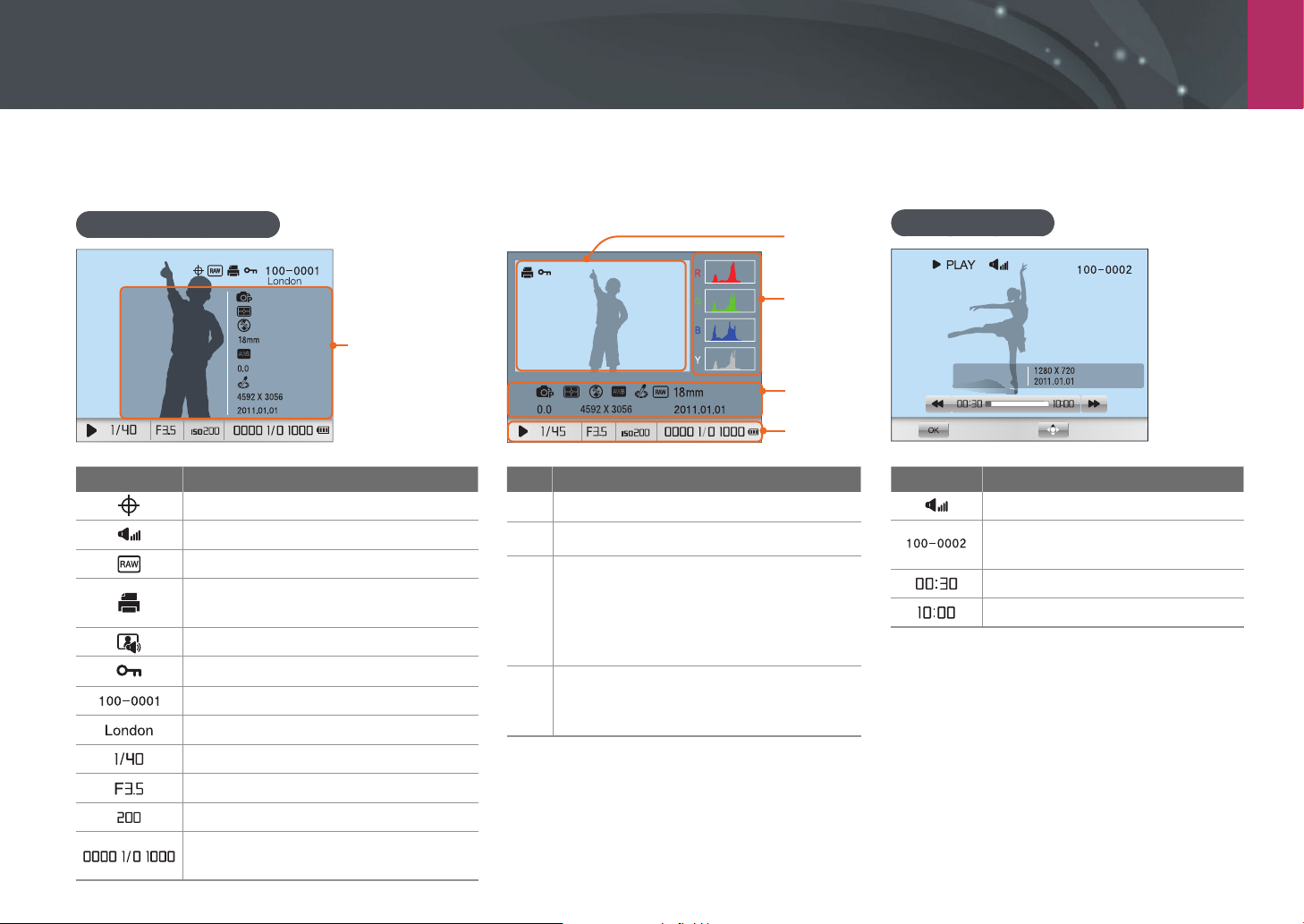
Mon appareil photo > Icônes affichées à l'écran
En mode Lecture
Afficher des photos
Mode
Mes. Exposition
Flash
Distance focale
Bal. des blancs
EVC
Assistant photo
Format photo
Date
Icône Description
Informations de localisation
Volume
Fichier RAW
Imprimer les informations ajoutées au
fichier (p. 106)
Fichier image audio (p. 45)
Fichier protégé
Numéro de dossier - Numéro de fichier
Informations de localisation
Vitesse d'obturation
Valeur d'ouverture
Valeur de la sensibilité ISO
Fichier en cours/Nombre total de
fichiers
Informations
N° Description
Photo capturée
1
Histogramme RVB (p. 93)
2
Mode Prise de vue, Mesure
d'exposition, Flash, Balance des
blancs, Assistant photo, Fichier
3
RAW, Plage de mise au point, Valeur
d'exposition, Taille de la photo, Date
Vitesse d’obturation, Valeur
d’ouverture, Valeur ISO, Fichier en
4
cours/Nombre total de fichiers
1
Lire des vidéos
2
Format vidéo
3
4
Icône Description
Pause
Date
Arreter
Volume
Numéro de dossier - Numéro de
fichier
Temps de lecture en cours
Durée de la vidéo
31
Page 33

Mon appareil photo
Objectifs
Vous pouvez acheter en option des objectifs exclusivement fabriqués
pour votre appareil photo de gamme NX. Découvrez les fonctions de
chaque objectif et sélectionnez-en un en fonction de vos besoins et de
vos préférences.
Présentation de l'objectif
Objectif SAMSUNG 18-55 mm F3.5-5.6 OIS II (exemple)
8
1
2
3
4
5
N°. Description
Repère d'installation de l'objectif
1
Bague du zoom
2
Bague de mise au point (p. 65)
3
Repère du parasoleil d'objectif
4
Objectif
5
Touche iFn (p. 43)
6
Touche Mise au point automatique/Mise au point manuelle (p. 59)
7
Contacts de l'objectif
8
67
32
Page 34

Mon appareil photo > Objectifs
Objectif SAMSUNG 20-50 mm F3.5-5.6 ED (exemple)
7
1
2
3
4
6
5
N°. Description
Repère d'installation de l'objectif
1
Bouton de verrouillage du zoom
2
Bague du zoom
3
Verrouillage et déverrouillage de l’objectif
Pour verrouiller l'objectif, déplacez le bouton de verrouillage vers
l’extérieur du boîtier de l'appareil photo tout en le maintenant enfoncé,
puis tournez la bague de zoom dans le sens des aiguilles d'une montre.
Objectif
4
Bague de mise au point (p. 65)
5
Touche iFn (p. 43)
6
Contacts de l'objectif
7
33
Page 35

Mon appareil photo > Objectifs
Pour déverrouiller l'objectif, tournez la bague de zoom dans le sens
contraire des aiguilles d'une montre jusqu'à ce que vous entendiez le
déclic.
Il est impossible de prendre une photo si l’objectif est verrouillé.
Objectif SAMSUNG 20 mm F2.8 (exemple)
1
2
3
4
N° Description
Touche iFn (p. 43)
1
Repère d'installation de l'objectif
2
Bague de mise au point (p. 65)
3
5
Objectif
4
Contacts de l'objectif
5
34
Page 36

Mon appareil photo > Objectifs
Marquages de l'objectif
Découvrez ce que les numéros inscrits sur l'objectif signifient.
Objectif SAMSUNG 50-200 mm F4-5.6 ED OIS II (exemple)
12345
N°. Description
Valeur d'ouverture
Gamme de valeurs d'ouverture acceptées Par exemple, F 1:4-5.6
1
correspond à une gamme de valeurs maximale d'ouverture allant
de 4 à 5,6.
Longueur de focale
La distance entre le centre de l'objectif et son point focal
(en millimètres). Ce chiffre est exprimé en tenant compte des
aspects suivants : valeur entre la longueur de focale minimum et
2
maximum de l'objectif.
Des longueurs de focales plus importantes réduisent les angles
de vue et agrandissent le sujet. Des longueurs de focales moins
élevées agrandissent les angles de vue.
ED
ED signifie Dispersion extra faible. Un verre à très faible dispersion
assure une excellente correction de l'aberration chromatique
3
(déformation qui se produit lorsqu'un objectif ne parvient pas
à mettre au point toutes les couleurs vers le même point de
convergence).
OIS (p. 76)
Stabilisation optique de l'image Les objectifs bénéficiant de cette
4
fonction détectent les mouvements internes de l'appareil photo et
les suppriment efficacement.
Ø
Diamètre de l'objectif. Assurez-vous que le diamètre des filtres que
5
vous fixez sur l'objectif soit égal au diamètre de ce dernier.
35
Page 37

Mon appareil photo
Accessoires en option
Vous pouvez acheter des accessoires supplémentaires, tels qu’un flash
externe et un module GPS, qui vous aideront à améliorer la qualité de
vos photos et qui faciliteront vos prises de vue.
Pour plus d’informations, consultez le mode d’emploi de chaque
accessoire.
Les illustrations peuvent différer par rapport au produit fourni.
Présentation du flash externe
1
2
3
4
5
N° Description
READY/Touche de test
1
Touche [MODE]
2
Touche marche/arrêt
3
Cadran de fixation de la griffe porte-accessoire
4
Raccordement de la griffe porte-accessoire
5
Cache batterie
6
Flash
7
Raccordement du flash
Retirez le cache de la griffe porte-accessoire de l’appareil
1
photo.
6
7
36
Page 38

Mon appareil photo > Accessoires en option
Fixez le flash en le faisant coulisser dans la griffe porte-
2
accessoire.
Bloquez le flash en tournant le cadran de fixation dans le
3
sens des aiguilles d’une montre vers LOCK.
Appuyez sur la touche marche/arrêt du flash.
4
Description du module GPS
1
2
3
4
5
N° Description
Voyant d'état
1
Touche marche/arrêt
2
Cadran de fixation de la griffe porte-accessoire
3
Raccordement de la griffe porte-accessoire
4
Cache batterie
5
37
Page 39

Mon appareil photo > Accessoires en option
Raccordement du module GPS
Retirez le cache de la griffe porte-accessoire de l’appareil
1
photo.
Installez le module GPS en le faisant glisser dans la griffe
2
porte-accessoire.
Bloquez le module GPS en tournant le cadran de fixation
3
dans le sens des aiguilles d’une montre vers LOCK.
Appuyez sur la touche marche/arêt du module GPS.
4
38
Page 40

Mon appareil photo
Modes de prise de vue
Deux modes de prise de vue simples, les modes Scènes automatiques
et Scène, vous permettent de réaliser des prises de vue à l’aide de
nombreux paramètres automatiques. Des modes supplémentaires vous
offrent de plus grandes possibilités de personnalisation des paramètres.
Icône Description
t
N
p
s
v
Mode Scènes automatiques (p. 39)
Mode Programme (p. 40)
P
Mode Priorité d'ouverture (p. 41)
A
Mode Priorité obturateur (p. 41)
S
Mode Manuel (p. 42)
M
Mode Priorité objectif (p. 42)
i
Mode Image+son (p. 45)
Mode Panorama (p. 45)
Mode Scène (p. 46)
Mode Vidéo (p. 48)
t Mode Scènes automatiques
En mode Auto intelligent, l'appareil photo reconnaît l'environnement
dans lequel les prises de vue sont effectuées et règle automatiquement
les facteurs liés à l'exposition, comme par exemple la vitesse
d'obturation, la valeur d'ouverture, la mesure de l'exposition et la
compensation de l'exposition. L'appareil photo contrôlant la plupart
de ces fonctions, certaines fonctions de prise de vue sont limitées. Ce
mode est utile pour capturer rapidement des photos en effectuant le
moins possible de réglages.
39
Page 41

Mon appareil photo > Modes de prise de vue
P Mode Programme
L'appareil photo règle automatiquement la vitesse d'obturation et la
valeur d'ouverture afin d'atteindre une valeur d'exposition optimale.
Ce mode est pratique lorsque vous souhaitez réaliser des prises de
vue avec une exposition constante tout en ayant la possibilité de régler
d’autres paramètres.
Changement de programme
La fonction de changement de programme vous permet de régler la
vitesse d'obturation et la valeur d'ouverture tout en conservant la même
valeur d'exposition. Lorsque vous faites pivoter la molette de réglage
vers la gauche, la vitesse d'obturation diminue alors que la valeur
d'ouverture augmente. Lorsque vous faites pivoter la molette de réglage
vers la droite, la vitesse d'obturation augmente alors que la valeur
d'ouverture diminue.
40
Page 42
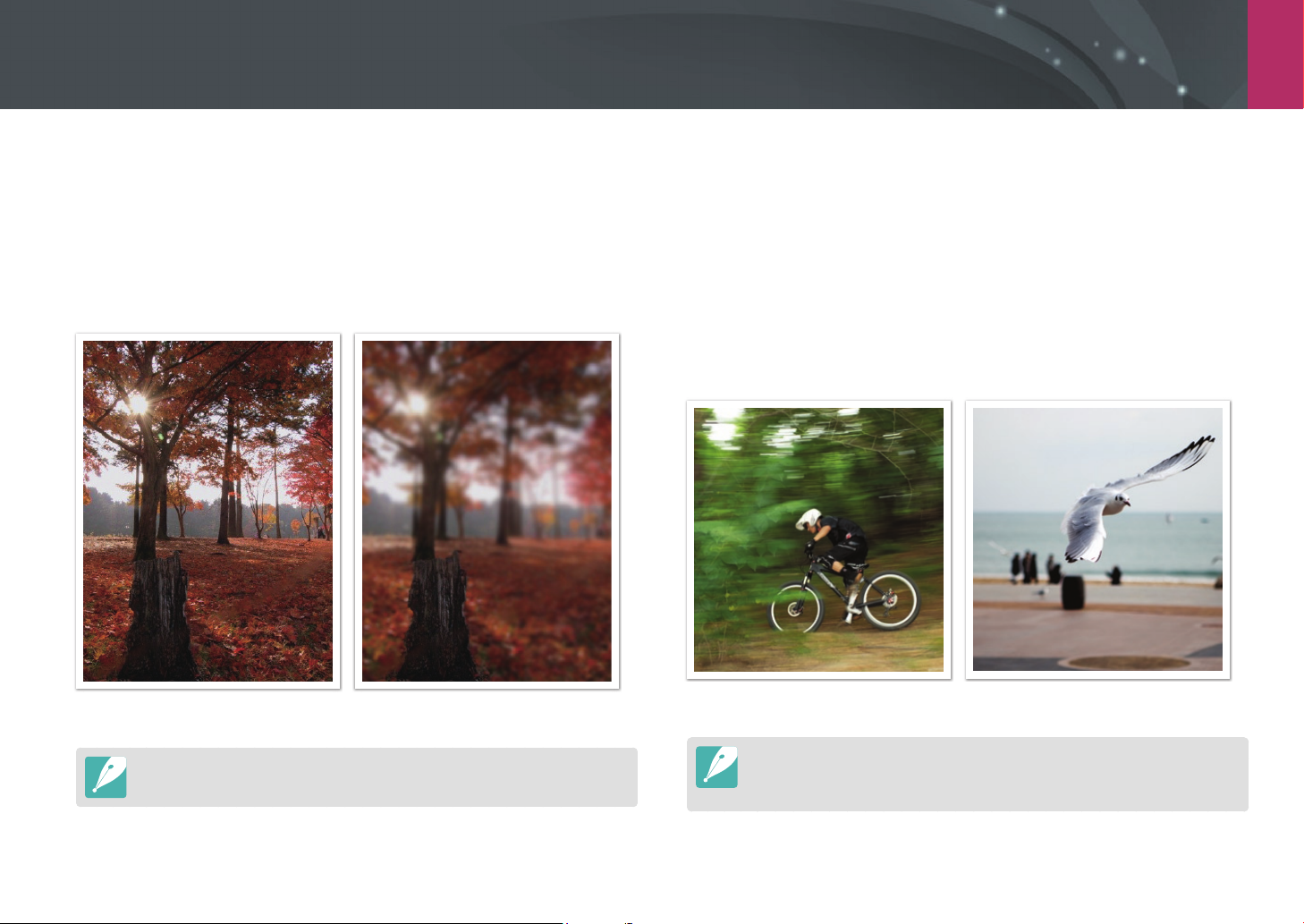
Mon appareil photo > Modes de prise de vue
A Mode Priorité ouverture
En mode Priorité d'ouverture, l'appareil photo calcule automatiquement
la vitesse d'obturation en fonction de la valeur d'ouverture choisie. Vous
pouvez ajuster la profondeur de champ (DOF) en modifiant la valeur
d'ouverture. Ce mode est utile pour prendre des portraits ou des photos
de paysages.
Profondeur de champ élevée Faible profondeur de champ
S Mode Priorité déclencheur
En mode Priorité d'obturation, l'appareil photo règle automatiquement
la vitesse d'ouverture en fonction de la vitesse d'obturation choisie. Ce
mode est utile pour capturer des photo de sujets en mouvement ou
pour créer des effets de vitesse sur une photo.
Par exemple, définissez la vitesse d'obturation sur une valeur supérieure
à 1/500 s. afin d'immobiliser le sujet. Afin de flouter le sujet, réglez la
vitesse d'obturation sur une valeur inférieure à 1/30 s.
Vitesse d'obturation lente Vitesse d'obturation rapide
En situation de faible luminosité, il peut être nécessaire d'augmenter la
sensibilité ISO afin d'éviter de prendre des photos floues.
Afin de compenser le manque de lumière causé par des vitesses d'obturation
rapides, augmentez l'ouverture pour permettre à plus de lumière d'entrer. Si
vos photos sont toujours trop sombres, augmentez la valeur ISO.
41
Page 43

Mon appareil photo > Modes de prise de vue
M Mode Manuel
Le mode Manuel vous permet d'ajuster la vitesse d'obturation et
la valeur d'ouverture manuellement. Dans ce mode, vous pouvez
entièrement contrôler l'exposition de vos photos.
Ce mode est utile dans des environnements de prise de vue
professionnels, comme un studio par exemple, ou lorsqu'il est
nécessaire d'affiner les réglages de l'appareil photo. Le mode Manuel
est également recommandé pour les prises de vue de nuit ou les feux
d'artifice.
Mode de cadrage
Lorsque vous ajustez la valeur d'ouverture ou la vitesse d'obturation,
l'exposition change en fonction des réglages. L'écran peut donc
s'assombrir. Lorsque cette fonction est activée, la luminosité de l'écran
est constante quels que soient les réglages effectués, pour vous
permettre de mieux cadrer votre prise de vue.
Pour utiliser le
Framing Mode,
Utilisation de la fonction Bulb
En mode Prise de vue, appuyez sur [m] ► 3 ►
Mode expo.
►
Arrêt ou Marche.
i Mode Priorité objectif
Utilisation du mode i-Scène
Vous pouvez sélectionner une scène appropriée (i-Scene) à l'objectif
que vous avez installé. Les scènes disponibles peuvent varier en
fonction de l'objectif utilisé.
Fixez un objectif iFn.
1
À l'aide de la molette de sélection du mode, choisissez le
2
mode i.
Appuyez sur [iFn].
3
•
Vous pouvez également utiliser cette fonction en appuyant sur
[f].
Utilisez la fonction Bulb pour réaliser des prises de vue nocturnes ou
pour photographier des ciels étoilés. Lorsque vous appuyez sur le
[Déclencheur], l’obturateur reste ouvert et vous pouvez alors créer des
effets de traînées de lumière.
Pour utiliser une
ampoule,
Tournez complètement la molette de réglage vers la gauche
pour sélectionner Bulb.
enfoncé pendant la durée souhaitée.
►
Maintenez le [Déclencheur]
42
Page 44

Mon appareil photo > Modes de prise de vue
Réglez la bague de mise au point pour sélectionner une
4
scène.
•
Vous pouvez également sélectionner une scène à l’aide de la
touche de navigation.
Contre jour
Utilisation de l’option i-Fonction en modes PASM
Vous pouvez sélectionner et régler manuellement la vitesse d'obturation,
la valeur d'ouverture, la valeur d'exposition, la sensibilité ISO ainsi que
la balance des blancs sur l'objectif en appuyant sur le bouton iFn de ce
dernier.
Appuyez sur [iFn] sur l'objectif pour sélectionner un
1
réglage.
•
Vous pouvez également tourner la molette de réglage pour
choisir un réglage.
ISO
Pour prendre la photo, enfoncez complètement le
5
[Déclencheur].
Modes de scène disponibles (pour l’objectif SAMSUNG 18-55 mm F3.5-5.6
OIS II) : Beauté, Portrait, Enfants, Contre jour, Paysage, Coucher de soleil,
Aube, Mer & neige, Nuit
43
Page 45
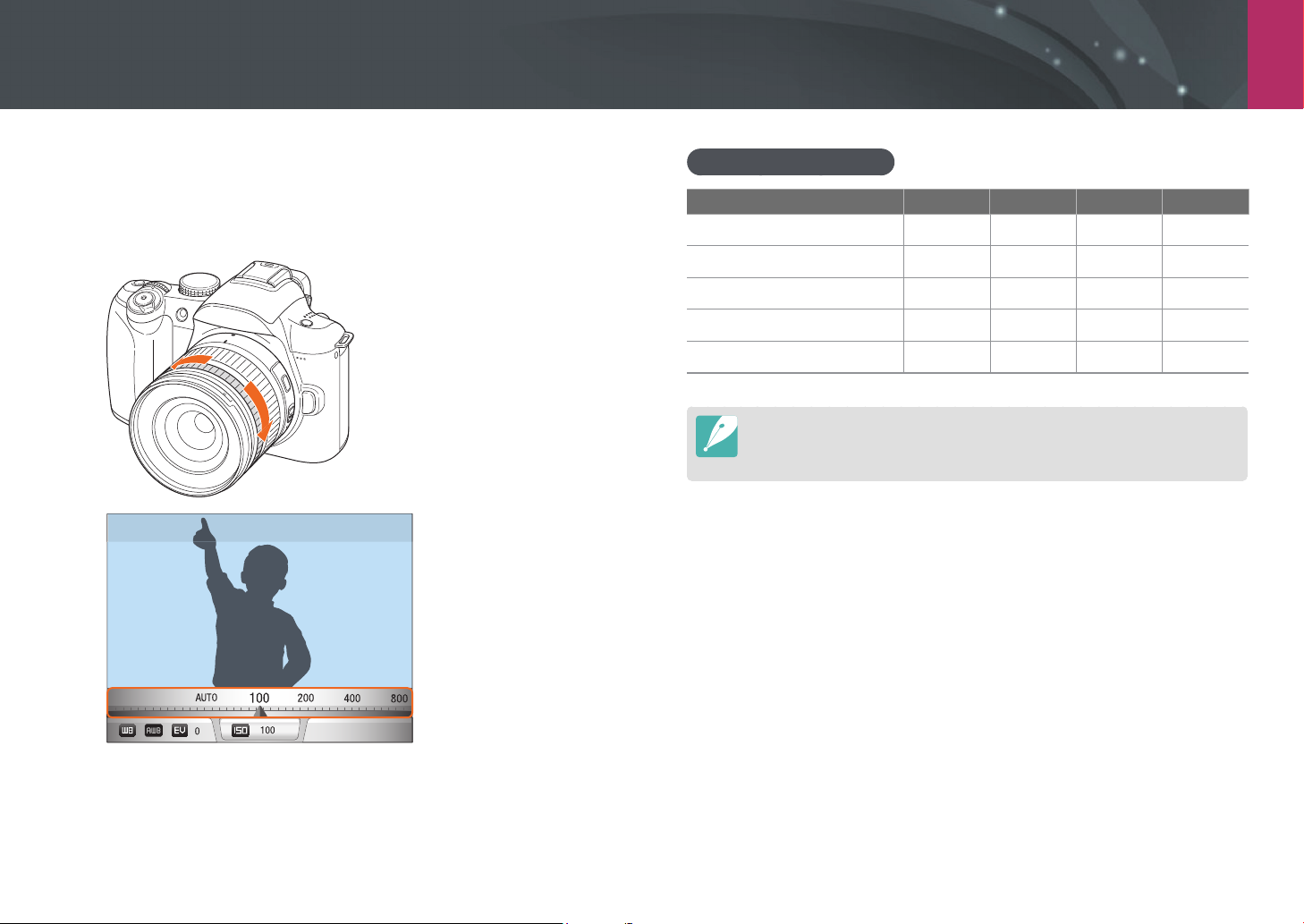
Mon appareil photo > Modes de prise de vue
Tournez la bague de mise au point pour sélectionner une
2
option.
•
Vous pouvez également sélectionner une option à l’aide de la
touche de navigation.
ISO
Options disponibles
Mode de prise de vue
Vitesse d'obturation
Valeur d'ouverture
Valeur d'exposition
Balance des blancs
ISO
Pour sélectionner des éléments lorsque vous appuyez sur la touche [iFn] de
l’objectif en mode Prise de vue, appuyez sur [m]
►
une option ► Arrêt ou Marche.
PASM
--OO
-O-O
OOO -
OOOO
OOOO
►
5 ► i-Fonction
Pour prendre la photo, enfoncez complètement le
3
[Déclencheur].
44
Page 46
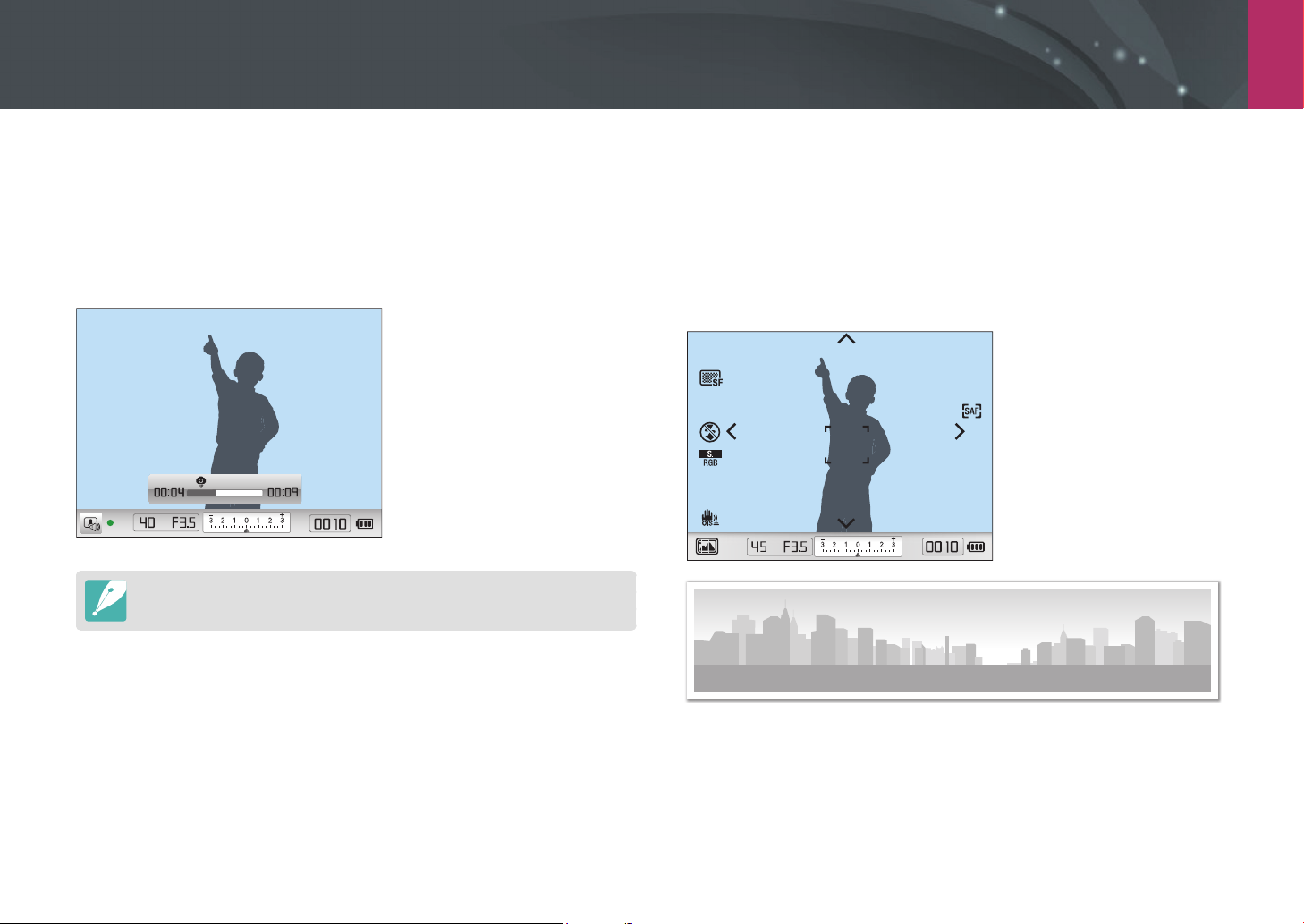
Mon appareil photo > Modes de prise de vue
N Mode Image+son
En mode Image+son, vous pouvez ajouter un mémo vocal avant et
après la prise d’une photo. Vous pouvez enregistrer un mémo vocal
d’une durée maximale de 10 secondes avant et après l’appui sur le
[Déclencheur].
Pour définir l’heure d’enregistrement, appuyez sur [m] ► 3 ►
Temps enr. son.
p Mode Panorama
En mode Panorama, l’appareil photo réalise divers clichés et les
combine pour reproduire une vue panoramique. Après avoir appuyé sur
le [Déclencheur], déplacez lentement l’appareil photo dans l’une des
directions indiquées à l’écran. L’appareil photo réalise automatiquement
les clichés et les enregistre en tant que photo unique.
45
Page 47
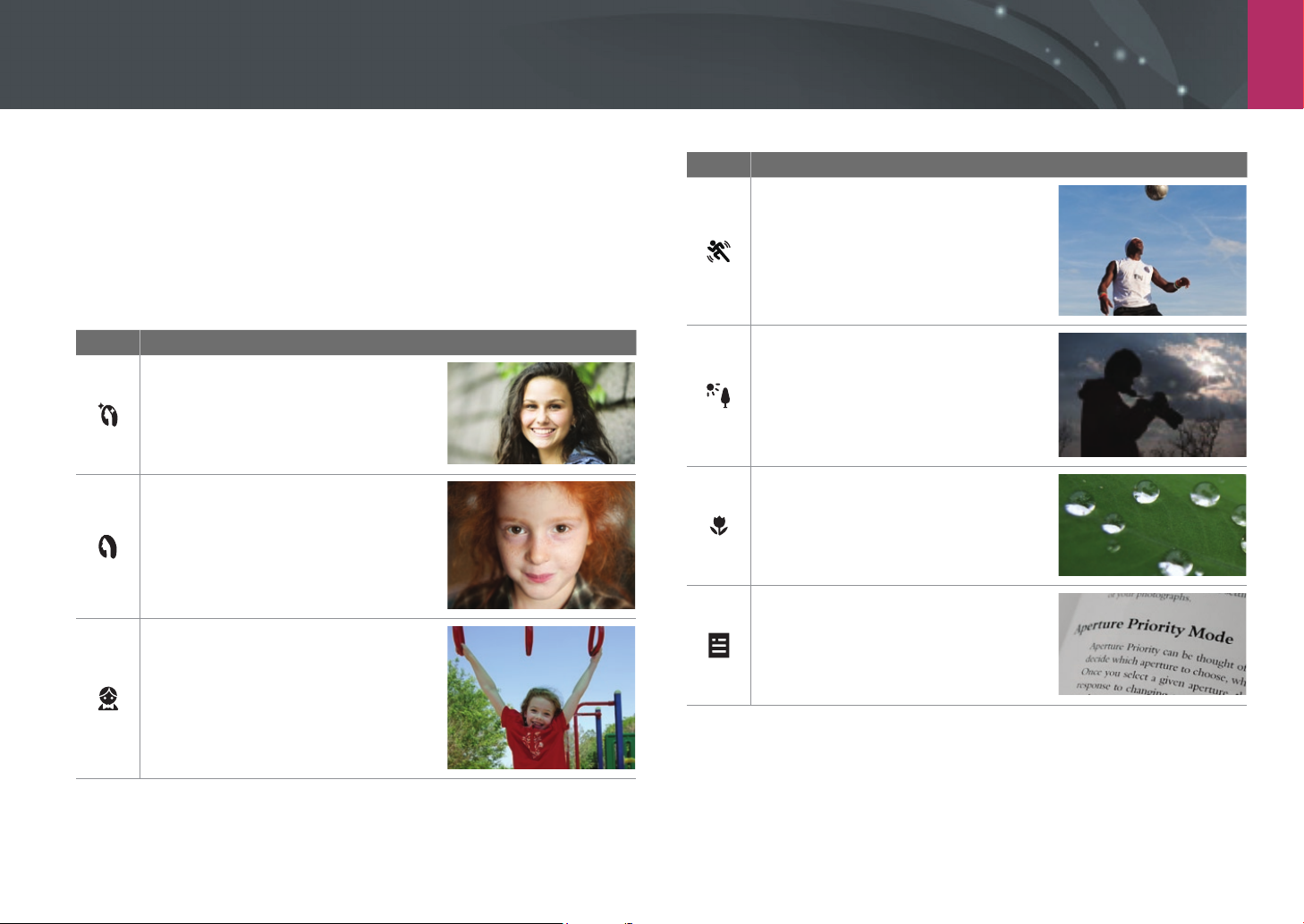
Mon appareil photo > Modes de prise de vue
s Mode Scène
En mode Scène, l'appareil photo sélectionne les paramètres les mieux
appropriés pour chaque type de scène.
Vous pouvez sélectionner la scène souhaitée en appuyant sur [f] en
mode Prise de vue.
Option Description
Beauté : Masquez les imperfections
du visage
Portrait : Détecte et effectue
automatiquement une mise au point
sur les visages humains afin d'obtenir
des portraits lisses et clairs
Enfants : Faites ressortir les enfants
en rendant leurs vêtements et l'arrière
plan plus vivants
Option Description
Sports : Prenez en photo des sujets
qui se déplacent rapidement
Contre jour : Capturez des sujets en
contre-jour
Macro : Capturez des parties
détaillées de sujets, y compris les
plus petits comme les fleurs ou les
insectes
Texte : Effectuez des captures de
texte nettes à partir de documents
imprimés ou de documents
électroniques
46
Page 48
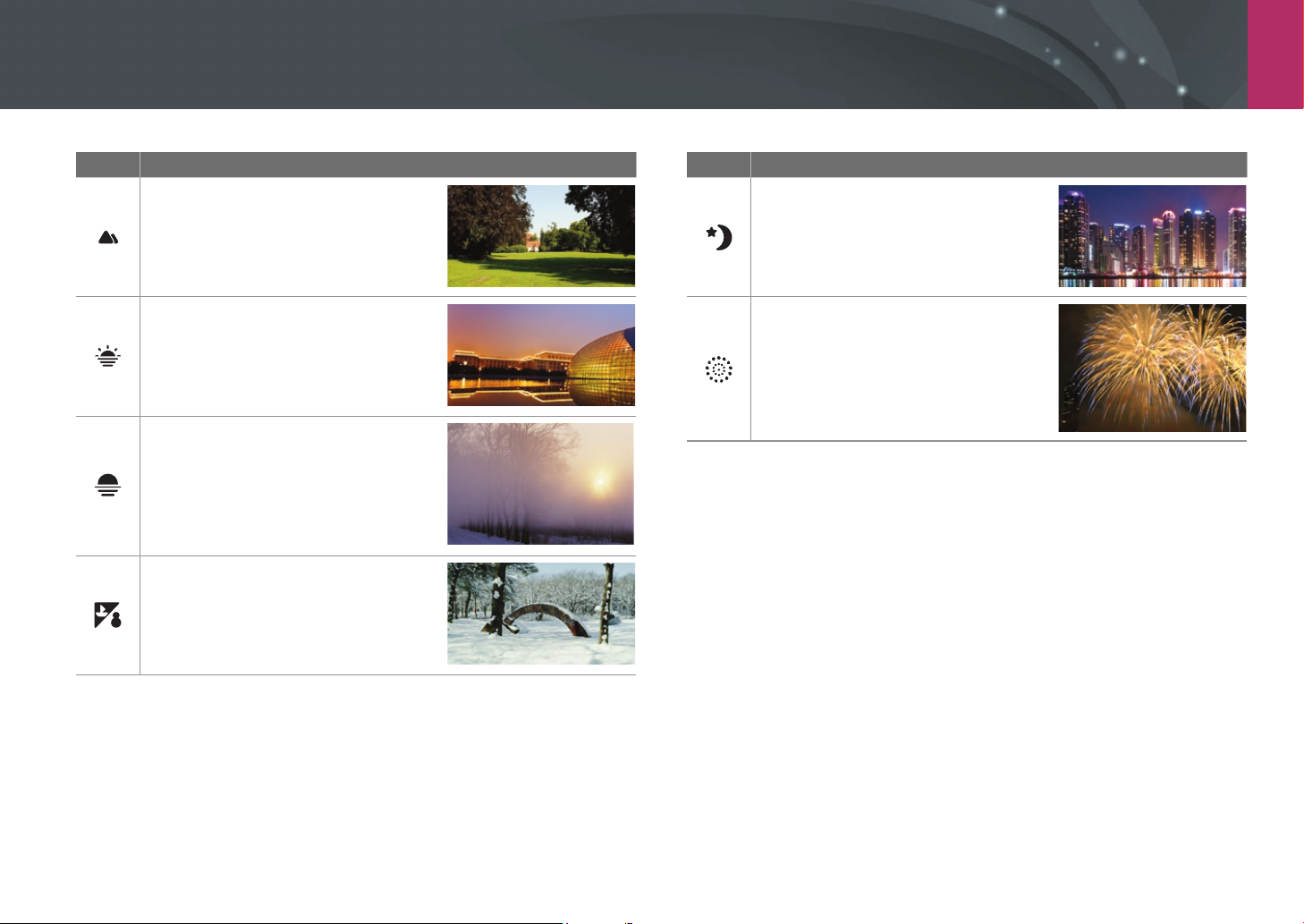
Mon appareil photo > Modes de prise de vue
Option Description
Paysage : Capturez des scènes ou
des paysages en nature morte
Coucher de soleil : Capturez des
scènes au coucher du soleil avec des
tons rouges et jaunes naturels
Aube : Capturez des scènes au lever
du soleil
Mer & neige : Sur une photo,
réduisez la surexposition dûe aux
reflets de la lumière du soleil sur le
sable et la neige
Option Description
Nuit : Capturez des scènes de nuit
ou en situation de faible luminosité
Feux d/'artifice : Capturez des feux
d'artifice colorés de nuit
47
Page 49

Mon appareil photo > Modes de prise de vue
v Mode Vidéo
En mode Vidéo, vous pouvez réaliser des vidéos en haute définition
(1280X720) et enregistrer du son grâce au micro intégré.
Afin d’ajuster le niveau d’exposition, vous pouvez sélectionner
Programme dans le menu d’options Mode vidéo AE pour définir
automatiquement la valeur d’ouverture ou sélectionner Priorité
ouverture pour la paramétrer manuellement. Au cours d’un
enregistrement vidéo, appuyez sur [Depth Preview] afin d’activer ou de
désactiver la fonction de mise au point automatique.
Sélectionnez Fondu dans le menu d'options du Mode vidéo AE afin
d'appliquer un fondu au début et à la fin d'une scène. Vous pouvez
également sélectionner Réduction vent afin de ne pas enregistrer de
bruit ambiant, puis sélectionner Voix afin d'activer ou de désactiver
l'enregistrement de la voix.
L’appareil photo vous permet de réaliser des vidéos d’une durée
maximale de 25 minutes, et enregistre les fichiers au format
MP4 (H.264).
•
Le format H.264 (MPEG-4 part10/AVC) est l’un des derniers formats vidéo
à mis au point par les organismes internationaux de normalisation ISO-IEC
et ITU-T. Etant donné que ce format utilise un taux de compression élevé,
davantage de données peuvent être enregistrées dans un espace mémoire
plus restreint.
•
Il est possible que l'appareil photo enregistre le son du stabilisateur
d'image si vous avez activé cette option ou bien lorsque vous réalisez une
vidéo.
•
Le son du zoom risque d'être enregistré si vous l'utilisez au cours de
l'enregistrement d'une vidéo.
•
Si vous retirez l'objectif de l'appareil photo lorsque vous réalisez une vidéo,
l'enregistrement sera interrompu. Ne changez pas d'objectif lorsque vous
réalisez une vidéo.
•
Si vous modifiez brusquement l'angle de prise de vue lorsque vous réalisez
une vidéo, il est possibe que l'appareil photo ne puisse pas enregistrer les
images de façon précise. Utilisez un trépied pour réduire les mouvements
de l'appareil photo.
•
En mode Vidéo, seule la fonction Mise au point automatique multiple est
disponible. Vous ne pouvez pas utiliser d'autres fonctions de paramétrage
de zones de mise au point automatique, comme par exemple la mise au
point automatique de reconnaissance des visages.
•
Lorsque la taille d'un fichier vidéo dépasse 4Go, l'appareil photo interrompt
automatiquement l'enregistrement. Si cela se produit, vous pouvez
continuer la réalisation de votre vidéo en démarrant l'enregistrement d'un
nouveau fichier.
•
Si vous utilisez une carte mémoire à vitesse d’écriture lente, il est possible
que l’enregistrement de la vidéo en cours soit interrompu, car la carte ne
peut traiter un débit de données trop élevé. Si cela se produit, remplacez
la carte utilisée par une autre carte à vitesse d’écriture plus rapide, ou bien
réduisez la résolution de l’image (par exemple, de 1280X720 à 640X480).
•
Utilisez toujours l'appareil photo pour formater une carte mémoire. Si vous
formatez les fichiers sur un autre appareil photo ou sur un PC, cela peut
affecter la capacité d'enregistrement de la carte ou bien causer la perte de
fichiers.
48
Page 50
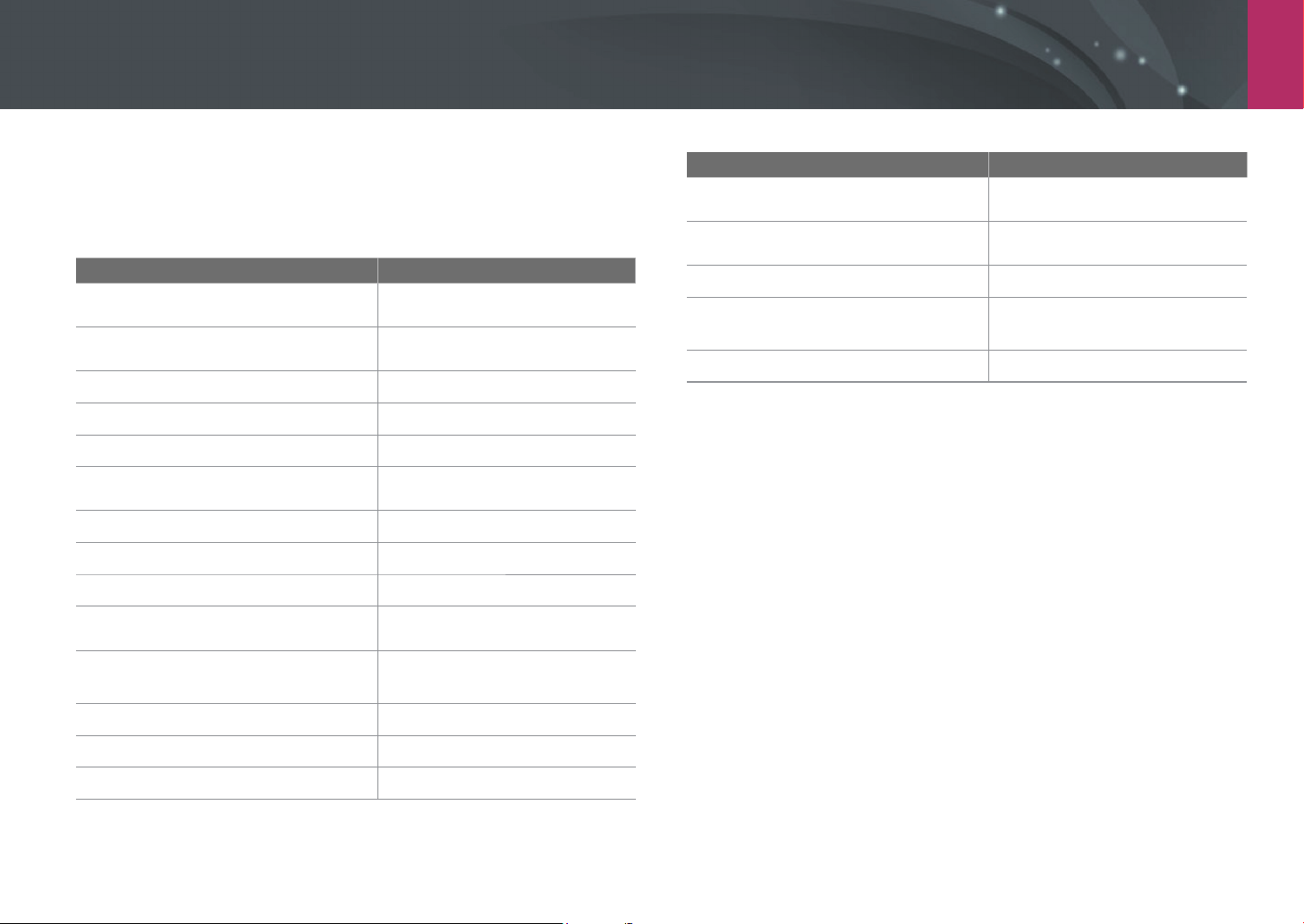
Mon appareil photo > Modes de prise de vue
Fonctions disponibles en mode Prise de vue
Pour obtenir plus d'informations à propos des fonctions de prise de vue,
reportez-vous à la section 2.
Fonction Disponible en
Taille (p. 51)
Qualité (p. 52)
ISO (p. 53)
Bal. des blancs (p. 54)
Assistant photo (p. 57)
Espace colorimétrique (p. 58)
Mode AF (p. 59)
Zone AF (p. 61)
Priorité AF (p. 64)
Aide M. au P. manuelle (p. 65)
Prise de vue (Continue/Mode Rafale/
Minuterie/BKT) (p. 66)
P/A/S/M/i/N/s/
v*/t
P/A/S/M/i/N/p/
s*/v
P/A/S/M
P/A/S/M/v
P/A/S/M/v
P/A/S/M/i/N/p/
s/t
P/A/S/M/i/s/v*
P/A/S/M/i/s*
P/A/S/M
P/A/S/M/i/N/p/s/
v/t
P/A/S/M/i*/N*/s*/
v*/t*
Fonction Disponible en
OIS (p. 76)
Voyant de mise au point (p. 93)
Compensation de l'exposition (p. 77)
Verrouillage de l’exposition et / ou de
la mise au point automatique (p. 78)
Réducteur de bruit (p. 92)
* Dans ces modes, certaines fonctions sont limitées.
P/A/S/M/i/N/p/s/
v/t*
P/A/S/M/i/N/p/s/
v/t
P/A/S/i/s/v
P/A/S/v
P/A/S/M
Flash (p. 70)
Plage intelligente (p. 75)
Mes. Exposition (p. 73)
P/A/S/M/i*/s*/t*
P/A/S/M
P/A/S/M/v
49
Page 51

Section 2
Fonctions de prise de vue
Découvrez les fonctions que vous pouvez définir en mode Prise de vue.
En utilisant les fonctions de prise de vue, vous pouvez personnaliser encore plus vos photos et vos vidéos.
Page 52

Fonctions de prise de vue
Taille
Sélectionner une résolution plus élevée permet d'augmenter le nombre
de pixels des photos ou des vidéos afin de pouvoir les imprimer sur
du papier grand format ou de les visionner sur un grand écran. Si vous
utilisez une résolution élevée, la taille du fichier augmente également.
Pour afficher des photos dans un cadre numérique ou en télécharger
vers le web, sélectionnez une basse résolution.
Pour régler la
taille :
En mode Prise de vue, appuyez sur [f] ► Format photo ou
Format vidéo
►
une option.
Options de taille de photo
Icône Taille Recommandé pour
12M 4592X2584 (16:9)
8M 3872X2176 (16:9)
5M 3008X1688 (16:9)
2M 1920X1080 (16:9)
9M 3056X3056 (1:1)
6.7M 2592X2592 (1:1)
4M 2000X2000 (1:1)
1.6M 1280X1280 (1:1)
Impression sur papier A1 ou affichage
sur un téléviseur HD.
Impression sur papier A3 ou affichage
sur un téléviseur HD.
Impression sur papier A4 ou affichage
sur un téléviseur HD.
Impression sur papier A5 ou affichage
sur un téléviseur HD.
Imprimer une photo carrée sur du
papier au format A2.
Imprimer une photo carrée sur du
papier au format A3.
Imprimer une photo carrée sur du
papier au format A4.
Imprimer une photo carrée sur du
papier au format A5.
Options de taille de vidéo
Icône Taille Recommandé pour
14M 4592X3056 (3:2) Impression sur papier A1.
10M 3872X2592 (3:2) Impression sur papier A2.
6M 3008X2000 (3:2) Impression sur papier A3.
2M 1920X1280 (3:2) Impression sur papier A5.
Icône Taille Recommandé pour
1280 (16:9) Lecture sur un téléviseur HD.
640 (4:3) Visionner sur un téléviseur
320 (4:3) Envoyer sur le web
51
Page 53

Fonctions de prise de vue
Qualité
L'appareil enregistre les photos soit au format JPEG, soit au format
RAW.
Les photos capturées par un appareil numérique sont souvent
converties en format JPEG et stockées dans la mémoire selon les
réglages de l’appareil photo au moment de la prise de vue. Les fichiers
RAW ne sont pas convertis au format JPEG et sont stockés dans la
mémoire sans aucune modification.
Les fichiers RAW ont pour extension les lettres "SRW". Pour régler
et calibrer le niveau d’exposition, la balance des blancs, les tons, les
contrastes et les couleurs des fichiers RAW, ou bien pour les convertir
en fichiers JPEG ou TIFF, utilisez le logiciel Samsung RAW Converter
fourni sur le CD-ROM. Pour enregistrer des photos au format RAW,
assurez-vous que l’appareil photo dispose de suffisamment de mémoire
disponible.
Pour définir la
qualité,
En mode Prise de vue, appuyez sur [f] ► Qualité ► une
option.
Options de qualité des photos
Option Format Description
Maximale :
• Compressée afin d'obtenir la meilleure qualité
JPEG
JPEG
possible.
• Recommandé pour une impression en grand
format.
Elevée :
• Compressé pour obtenir une meilleure qualité.
• Recommandé pour une impression en format
normal.
Option Format Description
Normale :
JPEG
RAW
RAW+JPEG
RAW+JPEG
RAW+JPEG
• Compressé pour obtenir une qualité normale.
• Recommandé pour imprimer en petit format ou
pour télécharger vers le web.
RAW :
• Enregistrez une photo sans perdre de
données.
• Recommandé pour effectuer des modifications
après la prise de vue.
RAW + Très élevé : Enregistrer une photo au
format JPEG (qualité super fine) et RAW.
RAW + Elevé : Enregistrer une photo au format
JPEG (qualité fine) et RAW.
RAW + Normal : Enregistrer une photo au
format JPEG (qualité normale) et RAW.
Options de qualité vidéo
Option Extension Description
MP4 (H.264)
MP4 (H.264)
Normale : Enregistrez des vidéos en qualité
normale.
Haute qualité : Enregistrez des vidéos en
qualité élevée.
52
Page 54

Fonctions de prise de vue
Sensibilité ISO
La sensibilité ISO désigne la sensibilité de l'appareil photo à la lumière.
Plus la valeur de la sensibilité ISO est importante, plus l’appareil photo
est sensible à la lumière. Par conséquent, en sélectionnant une valeur
de sensibilité ISO plus élevée, vous pouvez réaliser des prises de vue
dans des endroits sombres, en utilisant une vitesse d’obturation plus
rapide. Néanmoins, il est possible que cela augmente les effets de bruit
électronique et donne un aspect granuleux à la photo.
Pour définir la
sensibilité ISO,
En mode Prise de vue, appuyez sur [I] ► une option.
Exemples
•
Augmentez la valeur ISO dans les endroits où l’utilisation du flash est
interdite. En définissant une valeur ISO élevée, vous pouvez obtenir des
photos d’une plus grande clarté sans avoir besoin de davantage de
lumière.
•
Afin de réduire le bruit visuel qui peut apparaître sur des photos prises avec
une valeur ISO élevée, utilisez la fonction de Réduction du bruit (p. 92).
ISO 100 ISO 400
ISO 800 ISO 3200
53
Page 55

Fonctions de prise de vue
Balance des blancs (source d’éclairage)
La couleur des photos dépend du type et de la qualité de la source
d'éclairage. Pour que les couleurs de vos photos soient le reflet de la
réalité, choisissez des conditions d'éclairage appropriées pour calibrer la
balance des blancs, par exemple Balance des blancs auto, Lumière
du jour, Nuageux, ou Tungstène, ou bien réglez la température des
couleurs manuellement. Vous pouvez également régler la couleur
des sources lumineuses prédéfinies de façon à ce que les couleurs
de la photo correspondent aux véritables couleurs de la scène sous
différentes conditions d’éclairage.
Pour définir une
balance des
blancs,
En mode Prise de vue, appuyez sur [w] ► une option.
Options de balance des blancs
Option Description
Balance des blancs auto* : utiliser les réglages automatiques
en fonction des conditions d’éclairage.
Lumière du jour* : sélectionner cette option pour réaliser
des prises de vue en extérieur par beau temps. Cette option
permet d’obtenir des photos reproduisant au mieux les couleurs
naturelles d’une scène.
Nuageux* : sélectionner cette option pour réaliser des prises
de vue en extérieur par temps nuageux ou dans un endroit
ombragé. Les photos prises par temps nuageux ont tendance
à présenter un aspect plus bleuté que celles prises par beau
temps. Cette option permet de compenser cet effet.
Option Description
Blanc fluorescent* : sélectionner cette option pour réaliser des
prises de vue sous un éclairage fluorescent imitant la lumière
du jour. Cette option est particulièrement utile pour un éclairage
fluorescent avec une température de couleurs d’environ 4 200 k.
Blanc/Noir fluorescent* : sélectionner cette option pour réaliser
des prises de vue sous un éclairage fluorescent imitant la lumière
du jour. Cette option est particulièrement utile pour un éclairage
fluorescent très blanc avec une température de couleurs
d’environ 5 000 k.
Lumière du jour fluorescent* : sélectionner cette option pour
réaliser des prises de vue sous un éclairage fluorescent imitant
la lumière du jour. Cette option est particulièrement utile pour un
éclairage fluorescent légèrement bleuté avec une température de
couleurs d’environ 6 500 k.
Tungstène* : Sélectionnez cette option pour des photos en
intérieur avec des ampoules à incandescence ou des lampes
halogène. Les ampoules tungstène incandescentes ont
tendance à créer un coloris rougeâtre. Cette option compense
cet effet.
Bal.Blancs flash* : sélectionner cette option pour réaliser des
prises de vue à l’aide d’un flash.
Réglage personnalisé :
Utilisez vos réglages prédéfinis.
Vous pouvez définir la balance des blancs manuellement en
prenant une feuille de papier blanc en photo. Remplissez le
cercle de mesure sélective avec la feuille de papier et définissez
la balance des blancs.
* Ces options peuvent être personnalisées.
54
Page 56
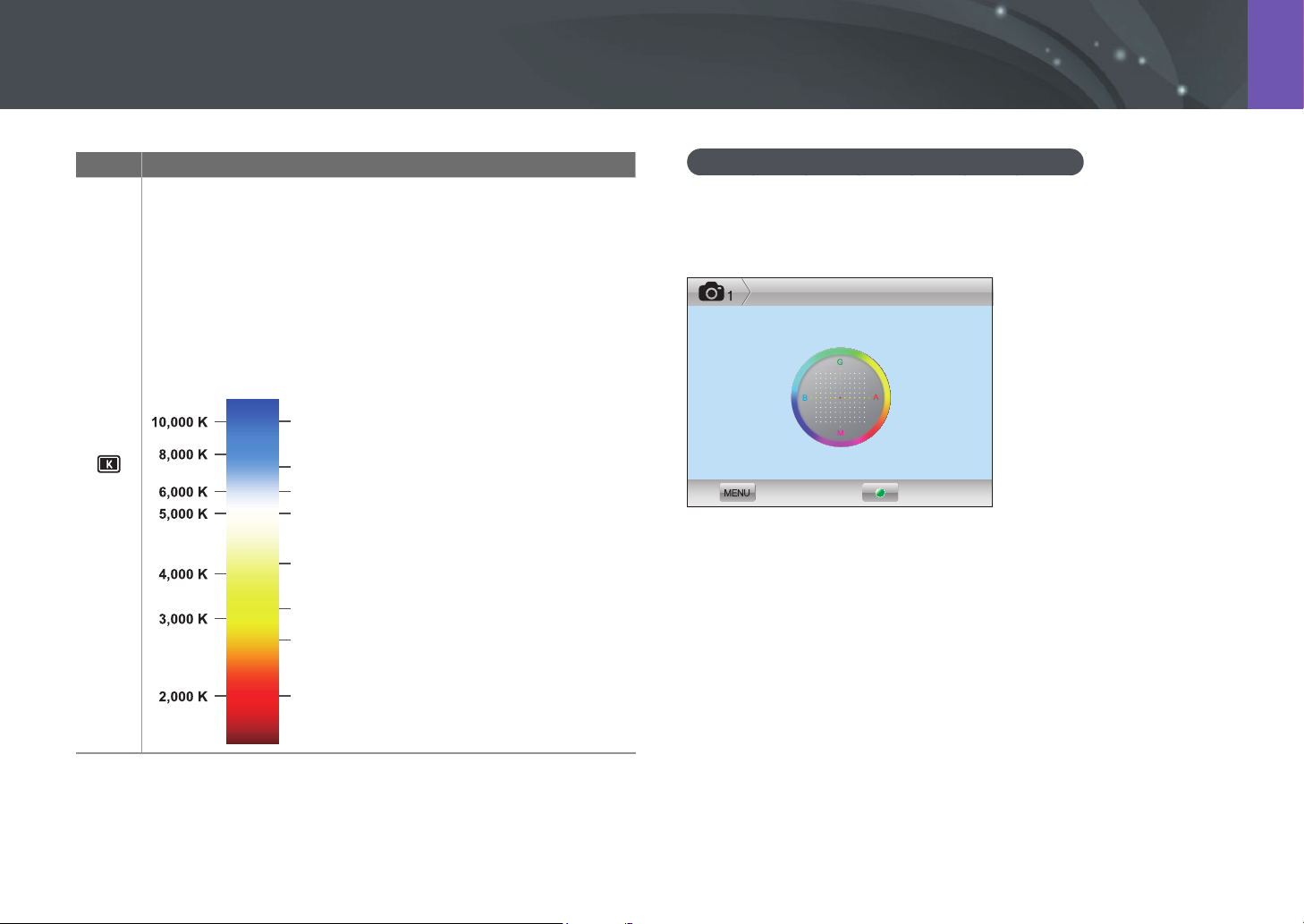
Fonctions de prise de vue > Balance des blancs (source d’éclairage)
Option Description
Temp. couleur :
Réglez manuellement la température des couleurs de la source
lumineuse.
La température des couleurs est une mesure exprimée en
degrés kelvins et qui indique spécifiquement le type de source
lumineuse. Au fur et à mesure que la température de la couleur
augmente, la gamme de répartition des couleurs devient plus
froide. Inversement, au fur et à mesure que la température des
couleurs diminue, la gamme de répartition des couleurs devient
plus chaude.
Ciel clair
Fluorescent haut
Nuageux
Lumière naturelle
Fluorescent bas
Lampe halogène
Tungstène
Personnalisation des options prédéfinies
Vous pouvez également personnaliser les options de balance des
blancs prédéfinies. En mode Prise de vue, appuyez sur [m]
ou 6
►
Bal. des blancs ► une option, puis sur [f].
Réglage Bal.Blancs
Retour
Réinitialiser
►
1
Lumière de bougie
55
Page 57

Fonctions de prise de vue > Balance des blancs (source d’éclairage)
Exemples
Balance des blancs auto Lumière du jour
Lumière du jour fluorescent Tungstène
56
Page 58

Fonctions de prise de vue
Assistant photo (styles de photo)
Assistant photo vous permet d'appliquer différent styles à vos photos
afin de créer divers aspects et impressions. Vous pouvez également
créer et enregistrer vos propres styles de photos en réglant la couleur, la
saturation, la netteté, et le contraste pour chacun de ces styles.
L'application de différents styles ne suit aucune règle particulière,
quelles que soient les conditions. Essayez plusieurs styles différents et
trouvez les paramètres qui vous conviennent.
Pour définir un style
de photo,
En mode Prise de vue, appuyez sur [ ] ► une option.
Exemples
Standard Accentué Portrait
Paysage Naturel Rétro
Cool Calme Classique
Vous pouvez également régler les valeurs des paramètres de styles prédéfinis.
Sélectionnez une option de l’Assistant photo [F], puis ajustez la couleur,
la saturation, la netteté ou le contraste.
57
Page 59
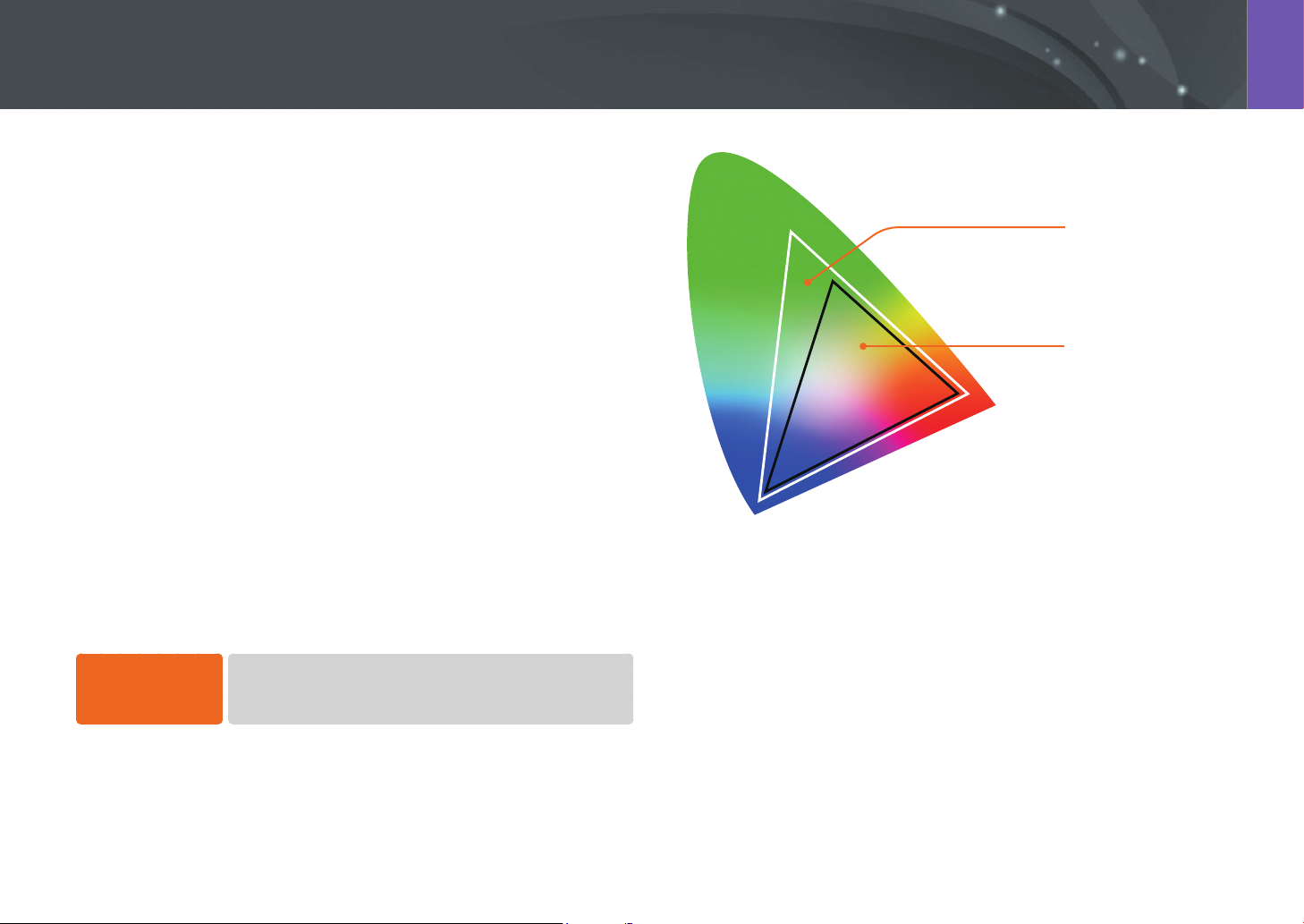
Fonctions de prise de vue
Espace colorimétrique
Les appareils numériques d'imagerie, comme les appareils photos
numériques, les moniteurs et les imprimantes disposent de leurs
propres spécificités techniques pour représenter les couleurs, que l'on
nomme espaces colorimétriques.
Votre appareil photo vous permet de sélectionner deux espaces
colorimétriques : sRGB ou RGB Adobe.
RGB Adobe
sRGB est couramment utilisé afin de recréer les couleurs sur des
moniteurs de PC et constitue également l'espace colorimétrique
standard pour les données Exif. sRGB est recommandé pour les images
habituelles et celles que vous souhaitez publier sur Internet.
RGB Adobe est utilisé pour des impressions professionnelles et dispose
d'une gamme de couleurs plus importante que sRGB. Sa gamme
de couleur plus importante vous permet de modifier facilement des
photos sur un ordinateur. Remarque : les différents programmes ne
sont généralement compatibles qu'avec un nombre limité d'espaces
colorimétriques. Si vous ouvrez une image dans un programme non
compatible avec son espace colorimétrique, les couleurs apparaîtront
plus légères.
Pour définir
l'espace
colorimétrique,
En mode Prise de vue, appuyez sur [f] ► Espace
colorimétrique
►
une option.
sRGB
58
Page 60
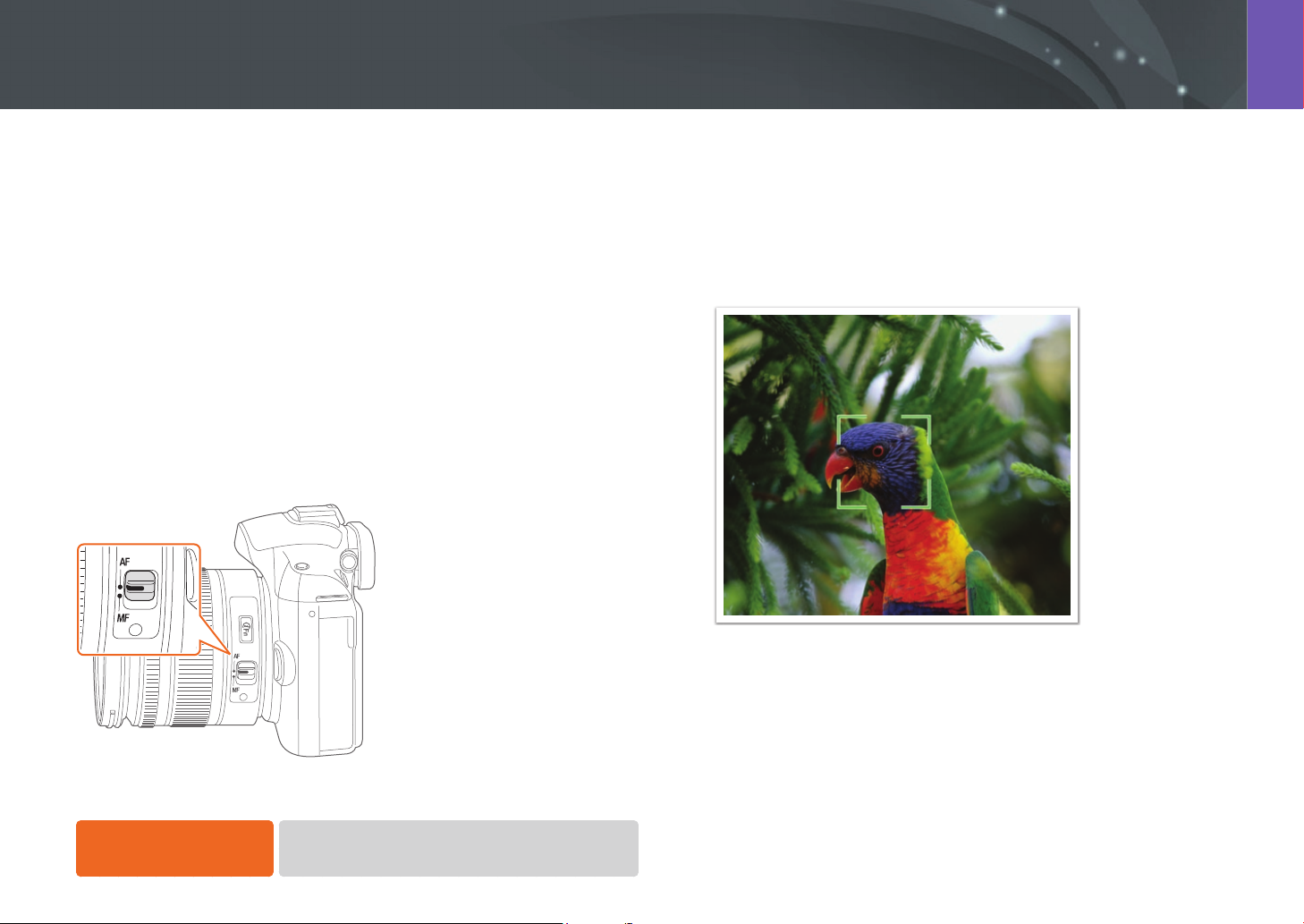
Fonctions de prise de vue
Mode de mise au point automatique
Découvrez comment régler la mise au point de l'appareil photo en fonction
des sujets.
Vous pouvez sélectionner un mode de mise au point adapté au sujet, parmi
les modes de Mise au point automatique unique, Mise au point automatique
continue et Mise au point manuelle. Lorsque vous appuyez sur le [Déclencheur]
à mi-course, la fonction de mise au point automatique s'active. En mode Mise
au point manuelle, vous devez faire pivoter la bague de mise au point sur
l'objectif afin d'effectuer une mise au point manuelle.
Dans la plupart des cas, vous pouvez effectuer une mise au point en
sélectionnant AF unique. Il est difficile d'effectuer une mise au point sur des
sujet se déplaçant rapidement ou ayant une couleur similaire à celle de l'arrièreplan. Dans ce cas, sélectionnez un mode de mise au point approprié.
Si votre objectif dispose d’une touche AF / MF (Mise au point
automatique / Mise au point manuelle), choisissez MF afin de régler la mise au
point manuellement.
Mise au point unique
La mise au point automatique unique est appropriée pour les photos
de sujets immobiles. Lorsque vous appuyez sur le [Déclencheur] à
mi-course, la mise au point s'établit dans la zone correspondante.
Une fois la mise au point effectuée, la zone devient verte.
Si votre objectif est dépourvu d’une touche AF / MF, appuyez sur [F]
pour sélectionner le mode AF souhaité.
Pour définir le mode Mise
au point automatique,
En mode Prise de vue, appuyez sur [F] ►
une option.
59
Page 61

Fonctions de prise de vue > Mode de mise au point automatique
Mise au point continue
Tant que vous appuyez sur le [Déclencheur] à mi-course, l'appareil
photo continue d'effectuer la mise au point automatique. Une fois la
zone de mise au point établie, cette dernière reste active sur le sujet
même lorsque ce dernier est en mouvement. Ce mode est recommandé
pour photographier une personne sur une bicyclette, un chien qui court
ou une scène de course automobile.
Mise au point manuelle
Vous pouvez effectuer manuellement une mise au point sur un sujet en
faisant pivoter la bague de mise au point sur l'objectif. La fonction d'aide
à la mise au point manuelle vous permet d'effectuer facilement la mise
au point. Lorsque vous tournez la bague de mise au point, la zone de
mise au point est agrandie ou la barre d'aide à la mise au point s'affiche
pour vous permettre d'obtenir une mise au point nette. Ce mode est
recommandé pour photographier un objet dont la couleur est similaire à
celle de l'arrière plan, une scène de nuit ou un feu d'artifice.
60
Page 62

Fonctions de prise de vue
Zone de mise au point
La fonction de zone de mise au point permet de modifier l'emplacement
de ladite zone.
D'une manière générale, les appareils photo effectuent une mise au
point sur le sujet le plus proche. En présence de plusieurs sujets, il arrive
que certains sujets soient involontairement mis au point. Vous pouvez
modifier l'emplacement de la zone de mise au point afin d'éviter qu'une
mise au point soit effectuée sur des sujets non choisis. En sélectionnant
une zone de mise au point appropriée, vous pouvez obtenir une photo
plus claire et plus nette.
Pour définir la zone
de mise au point
automatique,
En mode Prise de vue, appuyez sur [f] ► Zone AF ► une
option.
Mise au point ciblée
Vous pouvez définir la mise au point sur une zone en particulier.
Appliquez un effet hors-mise au point afin de faire ressortir le sujet.
La zone de mise au point de la photo ci-dessous a été repositionée et
sa taille a été modifiée afin de l'adapter au visage du sujet.
Zoom AF Déplacer
En mode Prise de vue, afin de redimensionner ou de déplacer la zone de mise
au point, appuyez sur [o]. Utilisez la touche de navigation pour déplacer la
zone de mise au point. Tournez la molette de réglage pour redimensionner la
zone de mise au point.
61
Page 63

Fonctions de prise de vue > Zone de mise au point
Mise au point multiple
L'appareil photo affiche un rectange vert sur les zones de la photo où la
mise au point est correctement effectuée. La photo est divisée en deux
zones ou plus et l'appareil photo effectue une mise au point sur chaque
zone. Ceci est recommandé pour les photos de paysages.
Lorsque vous appuyez sur le [Déclencheur], l'appareil photo affiche les
zones de mise au point en vert, comme cela est présenté sur la photo
ci-dessous.
Mise au point avec détection de visage
L'appareil photo effectue une mise au point sur les visages en priorité.
Il est possible de détecter jusqu'à 10 visages. Ce paramètre est
recommandé pour les photos de groupe.
Lorsque vous appuyez sur le [Déclencheur] à mi-course, l’appareil
photo effectue une mise au point sur les visages, comme cela est
présenté sur la photo ci-dessous Lors d’une prise de vue d’un groupe
de personnes, la mise au point effectuée sur le visage de la personne la
plus proche s’affiche en blanc tandis que celle effectuée sur les autres
personnes s’affiche en gris.
62
Page 64
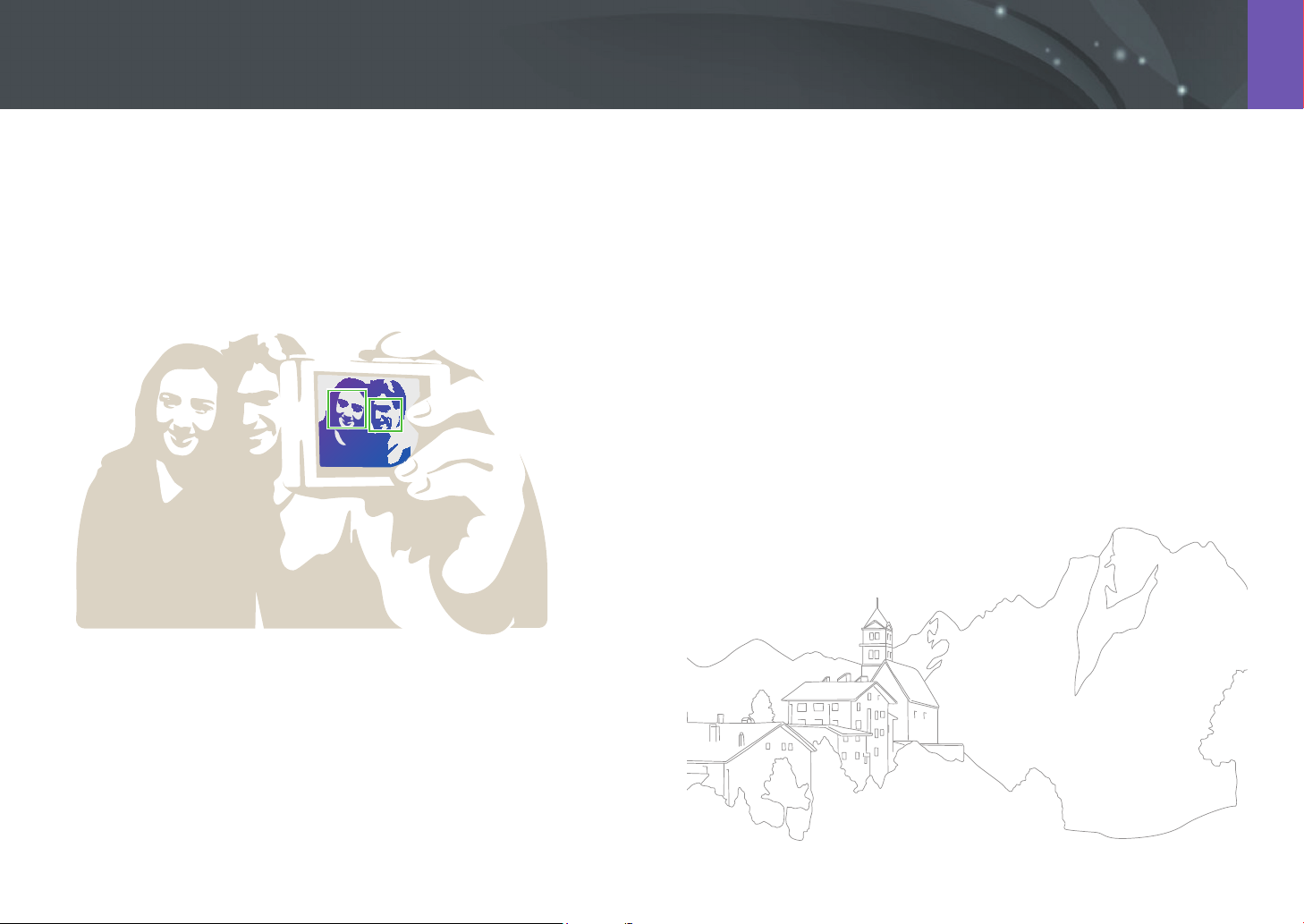
Fonctions de prise de vue > Zone de mise au point
Mise au point avec autoportrait
Lorsque vous réalisez un autoportrait, il peut être difficile de déterminer
si votre visage fait l'objet d'une mise au point ou non. Lorsque cette
fonction est activée, la distance de mise au point est définie comme
pour un gros plan et l'appareil photo émet un bip sonore de plus en plus
rapide lorsque la mise au point est effectuée.
63
Page 65

Fonctions de prise de vue
Priorité Mise au point automatique
Lorsque vous appuyez sur le [Déclencheur], l’appareil photo effectue
une prise de vue uniquement si la mise au point est correctement
définie.
Activez cette fonction afin de toujours obtenir des photos bénéficiant
d’une mise au point correctement effectuée. Désactivez-la si vous
souhaitez effectuer une prise de vue sans tenir compte de la mise au
point.
Afin de définir la
priorité de mise
au point,
En mode Prise de vue, appuyez sur [m] ► 2 ►
Priorité AF
►
une option.
64
Page 66
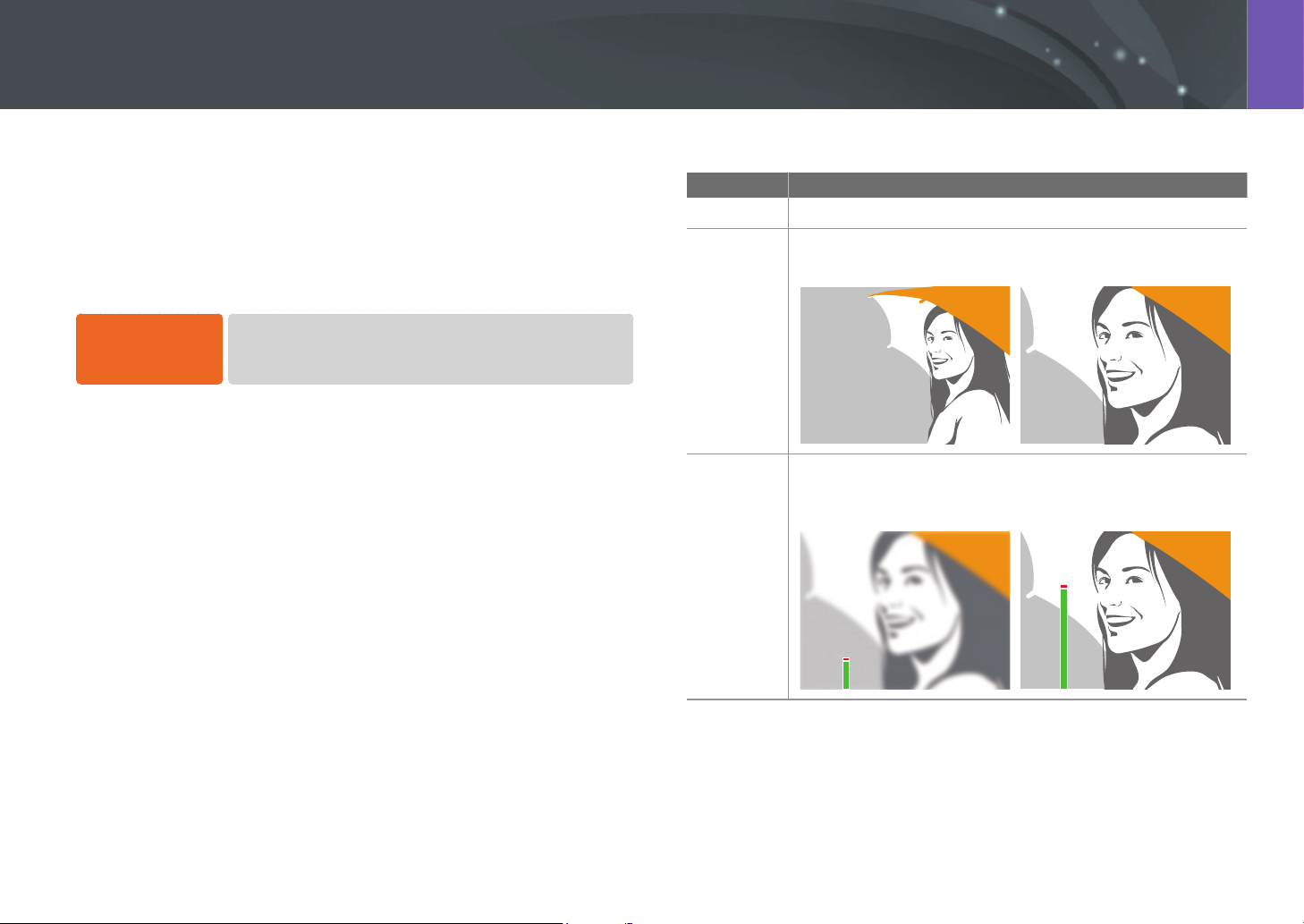
Fonctions de prise de vue
Aide à la mise au point manuelle
En mode Mise au point manuelle (MF), vous devez faire pivoter la
bague de mise au point sur l'objectif afin d'effectuer la mise au point
manuellement. Lorsque vous utilisez la fonction d'assistance à la mise
au point manuelle, vous pouvez obtenir une mise au point plus claire.
Cette fonction est disponible uniquement sur les objectifs avec lesquels
la mise au point manuelle est possible.
Pour définir l'aide
à la mise au point
manuelle,
En mode Prise de vue, appuyez sur [m] ► 2 ou 7
►
Aide M. au P. manuelle ► une option.
Option Description
Arrêt
Agrandir*
FA
Ne pas utiliser la fonction.
Lorsque vous faites pivoter la bague de mise au point, la
zone de mise au point est agrandie.
Lorsque vous faites pivoter la bague de mise au point, la
barre d'aide à la mise au point augmente au fur et à mesure
que la mise au point s'améliore.
* Paramètre par défaut
65
Page 67
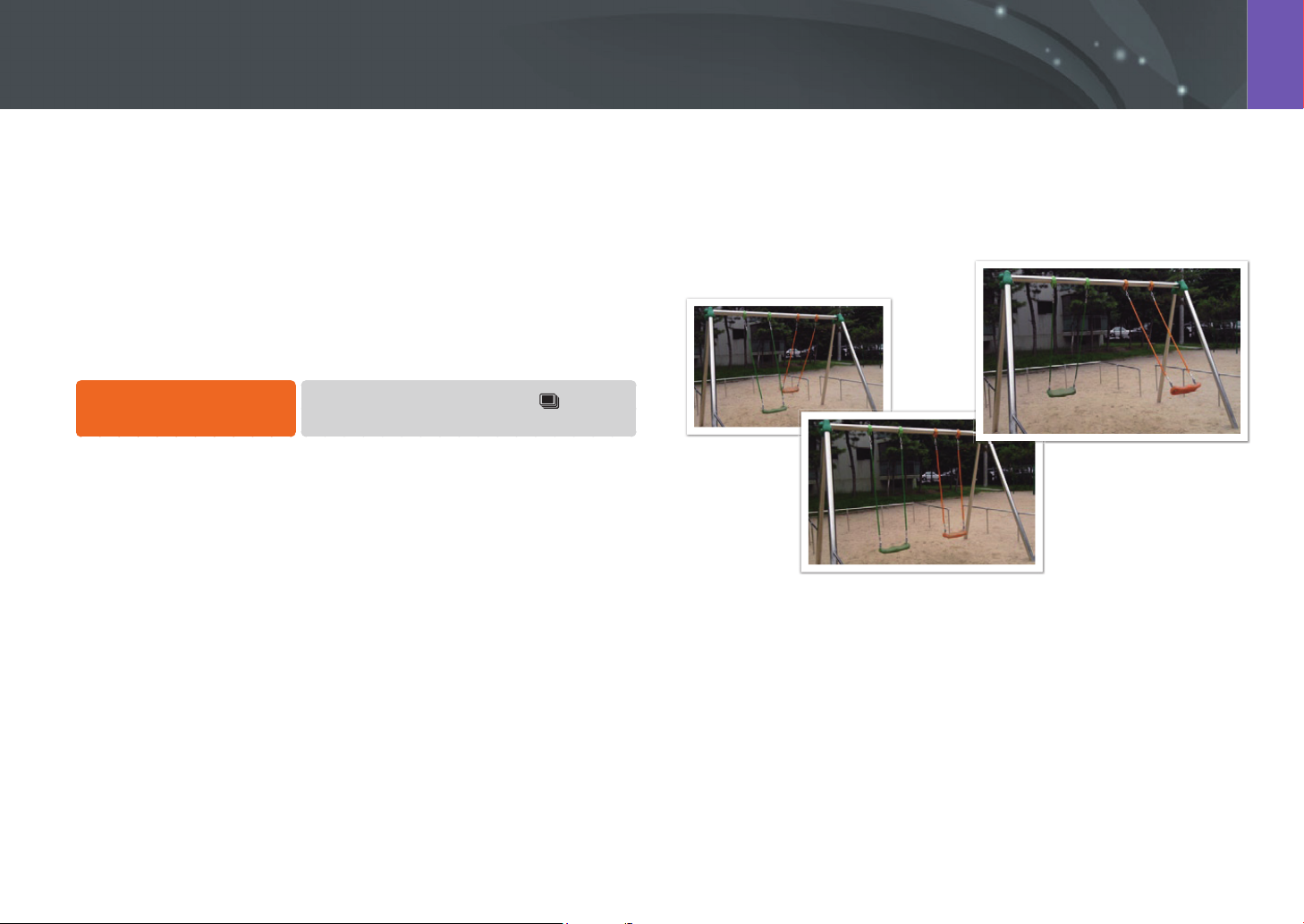
Fonctions de prise de vue
Méthode de prise de vue
Vous pouvez définir la méthode de prise de vue sur Continue, Mode
Rafale, Minuterie, etc.
Sélectionnez Unique pour effectuer une prise de vue à la fois.
Sélectionnez Continue ou Mode Rafale pour réaliser des prises de vue
de sujets se déplaçant rapidement. Sélectionnez AE Bracketing , Bal.
Blancs Bracketing ou A. photo Bracketing pour régler l’exposition,
la balance des blancs ou appliquer les effets de l’Assistant photo. Vous
pouvez également sélectionner Minuterie pour réaliser un autoportrait.
Pour définir la méthode de
prise de vue,
En mode Prise de vue, appuyez sur [ ] ► une
option.
Unique
Capturez une photo à chaque fois que vous appuyez sur
[Déclencheur]. Recommandé pour des conditions de prise de vue
courantes.
Continue
Réalisez des prises de vue en continu en appuyant sur le
[Déclencheur]. Vous pouvez prendre jusqu’à 3 photos par seconde.
66
Page 68
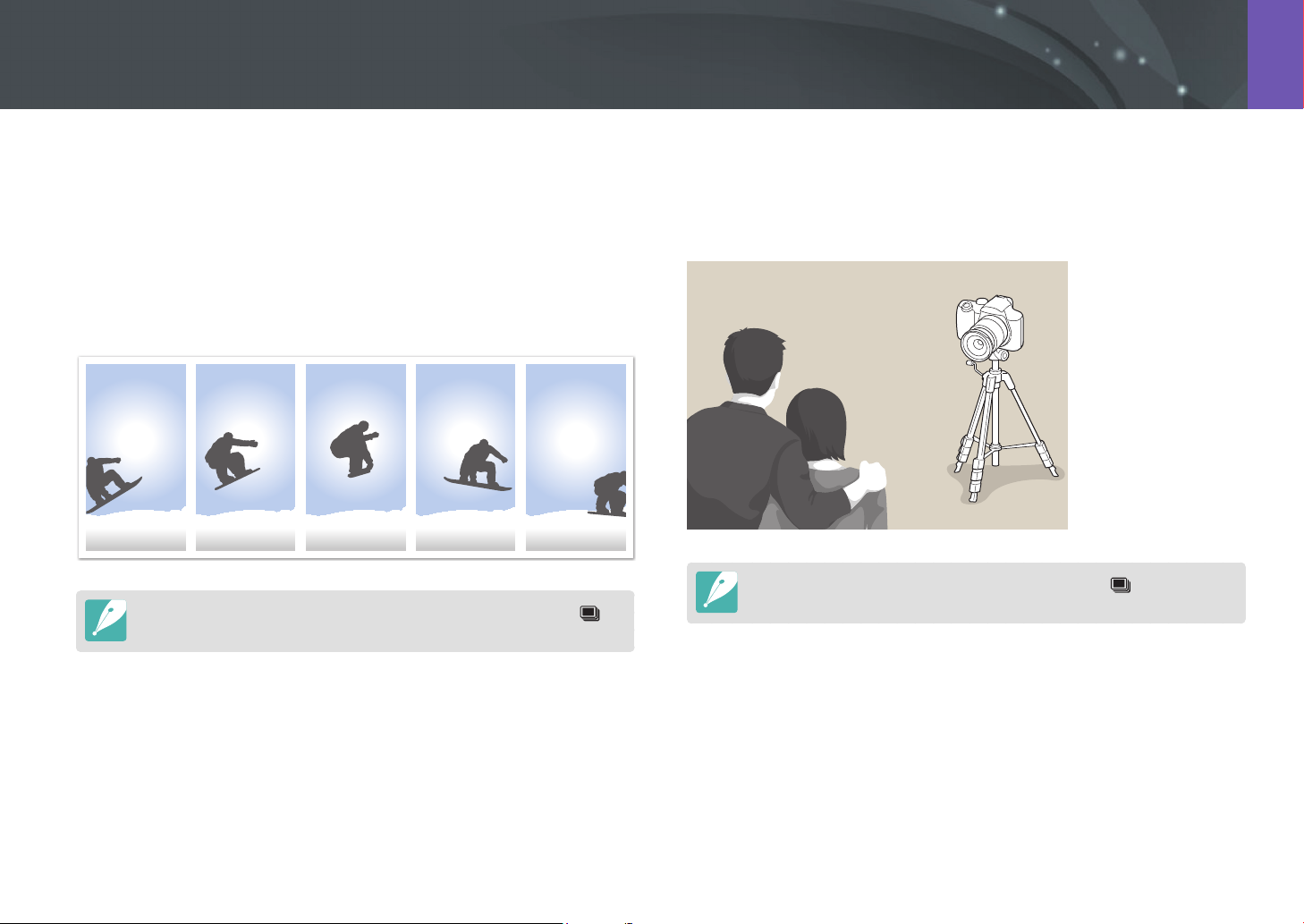
Fonctions de prise de vue > Méthode de prise de vue
Mode Rafale
Prenez successivement 10 photos par seconde (3 secondes),
15 photos par seconde (2 secondes) ou 30 photos par seconde
(1 seconde) lorsque vous appuyez sur le [Déclencheur]. Recommandé
pour prendre des photos de mouvements rapides ou de sujets
se déplaçant rapidement, comme par exemple lors de courses
automobiles.
Pour définir le nombre de clichés, en mode Prise de vue, appuyez sur [ ]
Mode Rafale, puis sur [F].
►
Minuterie
Capturez une photo après un délai de 2 à 30 secondes. Il est possible
de régler le délai par incréments d'une seconde.
Pour définir un délai, en mode Prise de vue, appuyez sur [ ] ► Minuterie,
puis sur [F].
67
Page 69

Fonctions de prise de vue > Méthode de prise de vue
Bracketing Exposition automatique (AE Bracketing )
Lorsque vous appuyez sur le [Déclencheur], l’appareil photo réalise
3 clichés consécutifs : l’original, un autre légèrement plus foncé, puis un
autre légèrement plus clair. Utilisez un trépied afin d’éviter d’obtenir un
résultat flou. Vous pouvez régler les paramètres dans le menu Réglage
Bracketing.
Exposition -2
Original
Exposition +2
Bracketing Balance des blancs (Bal.Blancs Bracketing )
Lorsque vous appuyez sur le [Déclencheur], l’appareil photo réalise
3 clichés consécutifs : l’original, puis deux autres avec différents
paramètres de balance des blancs. La photo originale est réalisée
lorsque vous appuyez sur le [Déclencheur]. Les deux autres sont
réglées automatiquement en fonction de la balance des blancs que
vous avez définie. Vous pouvez régler les paramètres dans le menu
Réglage Bracketing.
WB-2
Original
WB+2
68
Page 70

Fonctions de prise de vue > Méthode de prise de vue
Bracketing Assistant photo (A. photo Bracketing)
Lorsque vous appuyez sur le [Déclencheur], l’appareil photo réalise
trois clichés consécutifs, chacun avec différents paramètres de
l’Assistant photo. L’appareil photo effectue une prise de vue et applique
les trois options de l’Assistant photo que vous avez définies pour la
photo prise. Vous pouvez sélectionner trois paramètres différents dans
le menu Réglage Bracketing.
Accentué
Standard
Rétro
Réglages de la fonction Bracketing
Vous pouvez configurer les options AE Bracketing , Bal.Blancs
Bracketing , A. photo Bracketing.
Pour définir
une option de
bracketing,
Option Description
Réglage AE
Bracketing
Régler Bal.Blanc
Brack
Réglage BKT A.
photo
En mode Prise de vue, appuyez sur [m] ► 3 ►
Réglage Bracketing
Définissez l'ordre et la zone de bracketing.
• Ordre bracketing : définir l’ordre dans lequel
l’appareil photo prend la photo originale, la
photo plus claire et la photo plus sombre
(représentées par 0, + et -).
• Zone de bracketing : Définissez la plage
d'exposition pour les 3 photos AE Bracketing .
Réglez la gamme de balance des blancs des 3
photos Bal.Blancs Bracketing .
Par exemple, AB-/+3 règle la valeur Orange sur
plus ou moins trois niveaux. MG-/+3 ajuste la
valeur Magenta aux mêmes niveaux.
Sélectionner 3 paramètres de l’Assistant photo
que l’appareil utilise pour réaliser 3 clichés
A. photo Bracketing.
►
une option.
69
Page 71

Fonctions de prise de vue
Flash
Pour obtenir une photo réaliste du sujet, le niveau de luminosité doit être
constant. Lorsque la source de luminosité varie, vous pouvez utiliser un
flash et créer ainsi un niveau de luminosité constant. Sélectionnez des
paramètres appropriés en fonction d’une source de luminosité et d’un
sujet.
Pour définir les options
du flash,
En mode Prise de vue, appuyez sur [f] ► Flash ►
une option.
Options du Flash
Option Description
Désactivé : Ne pas utiliser le flash.
Flash intelligent : L'appareil photo règle automatiquement
l'intensité du flash en fonction du niveau de luminosité ambiant.
Automatique : Le flash se déclenche automatiquement dans les
endroits sombres.
Auto+Rouge : Le flash se déclenche automatiquement et
empêche l'effet yeux rouges.
Option Description
1er Rideau : Le flash se déclenche
immédiatement après ouverture
de l'obturateur. L'appareil photo
capture plus rapidement et
nettement la photo d'un sujet dans
une séquence d'actions.
2e Rideau : Le flash se déclenche
juste avant que l'obturateur ne se
referme. L'appareil photo capture
plus lentement et clairement
la photo d'un sujet dans une
séquence d'actions.
•
Les options disponibles peuvent varier en fonction du mode de prise de
vue sélectionné.
•
Il y a un intervalle entre deux déclenchements du flash. Ne bougez pas tant
que le flash ne s’est pas déclenché une seconde fois.
Utilisez uniquement des flashs homologués par Samsung. L'utilisation de
flashs incompatibles peut endommager votre appareil photo.
Direction du déplacement de la balle
Direction du déplacement de la balle
Contre jour : le flash se déclenche à chaque fois que vous
réalisez une prise de vue.
Ctre jour + Yeux rouges : le flash se déclenche à chaque fois
que vous réalisez une prise de vue et corrige l’effet yeux rouges.
70
Page 72

Fonctions de prise de vue > Flash
Correction de l’effet yeux rouges
Si le flash se déclenche lorsque vous photographiez une personne dans
un endroit sombre, il est possible qu’un halo rouge apparaissent à la
place de ses yeux. Pour éviter cet effet, sélectionnez Ctre jour + Yeux
rouges.
Sans correction des yeux rouges Avec correction des yeux rouges
Utilisation du flash intégré
Pour déployer le flash intégré, appuyez sur la touche du flash
télescopique. Le flash ne se déclenche pas si le flash intégré est fermé,
mais se déploie automatiquement et se déclenche en modes t,
s.
71
Page 73

Fonctions de prise de vue > Flash
Réglage de l’intensité du flash
Réglez l’intensité du flash pour éviter une surexposition ou une sousexposition. Vous pouvez la régler sur ± 2 niveaux.
Pour définir
l'intensité du
flash,
Retour Réinitialiser
En mode Prise de vue, appuyez sur [f] ► Flash ►
une option
appuyez sur [C/w].
Valeur d/'expo flash
►
[F] ► tournez la molette de réglage ou
72
Page 74

Fonctions de prise de vue
Mesure de l’exposition
Le mode de mesure de l'exposition correspond à la manière dont
l'appareil photo mesure la quantité de lumière.
L’appareil photo mesure la quantité de lumière, puis utilise cette
mesure dans de nombreux modes afin de régler divers paramètres. Par
exemple, si un sujet semble plus foncé qu’il ne l’est en réalité, l’appareil
photo effectue une prise de vue surexposée de ce sujet. Si un sujet
semble plus clair qu’il ne l’est en réalité, l’appareil photo effectue une
prise de vue sous-exposée de ce sujet.
La luminosité et l'ambiance générale de la photo peuvent également
être affectées par la façon dont l'appareil photo mesure la quantité de
lumière. Sélectionnez des paramètres appropriés pour chaque type de
conditions de prise de vue.
Pour définir une option de
mesure d'exposition,
En mode Prise de vue, appuyez sur [C] ► une
option.
Le sujet est clair alors que l’arrière plan est sombre. La mesure Sélective
est recommandée dans une situation comme celle-ci, qui présente une
différence d’exposition importante entre un sujet et un arrière-plan.
Sélective
La mesure Sélective calcule la quantité de lumière au centre. Lorsque
vous réalisez une prise de vue dans des conditions de fort contre-jour
derrière un sujet, l’appareil photo règle l’exposition afin de capturer
correctement ce dernier. Par exemple, lorsque vous sélectionnez la
mesure Multiple dans des conditions de fort contre-jour, l’appareil photo
considère que la quantité globale de lumière est élevée, ce qui rend par
conséquent la photo plus sombre. La mesure Sélective permet d’éviter
cette situation, car la quantité de lumière est calculée dans une zone
définie.
Mesure de la valeur d’exposition de la mise au point
Lorsque cette fonction est activée, l’appareil photo applique
automatiquement une exposition optimale en calculant la luminosité de
la zone de mise au point. Cette fonction est disponible uniquement si
vous sélectionnez la mesure Sélective ou Multiple, et l’option M. au P
sélection.
Pour appliquer
cette fonction,
En mode Prise de vue, appuyez sur [m] ► 3 ► Lien
AE à AF
►
une option.
73
Page 75

Fonctions de prise de vue > Mesure de l’exposition
Centrée
La mesure Centrée effectue des calculs sur une zone plus large qu’avec
la mesure Sélective. Cela permet de déterminer la quantité de lumière
dans la partie centrale de la photo (60 ~ 80 %) ainsi que sur le reste de
la photo (20 ~ 40 %). Ce mode est recommandé dans des situations où
la différence de luminosité entre un sujet et un arrière plan est faible, ou
qu’une partie du sujet est grande au regard de la composition générale
de la photo.
Multiple
La mesure Multiple calcule la quantité de lumière dans plusieurs zones.
Lorsque la lumière est suffisante ou insuffisante, l’appareil photo règle
l’exposition en équilibrant la luminosité générale de la scène. Ce mode
est adapté aux photos courantes.
74
Page 76
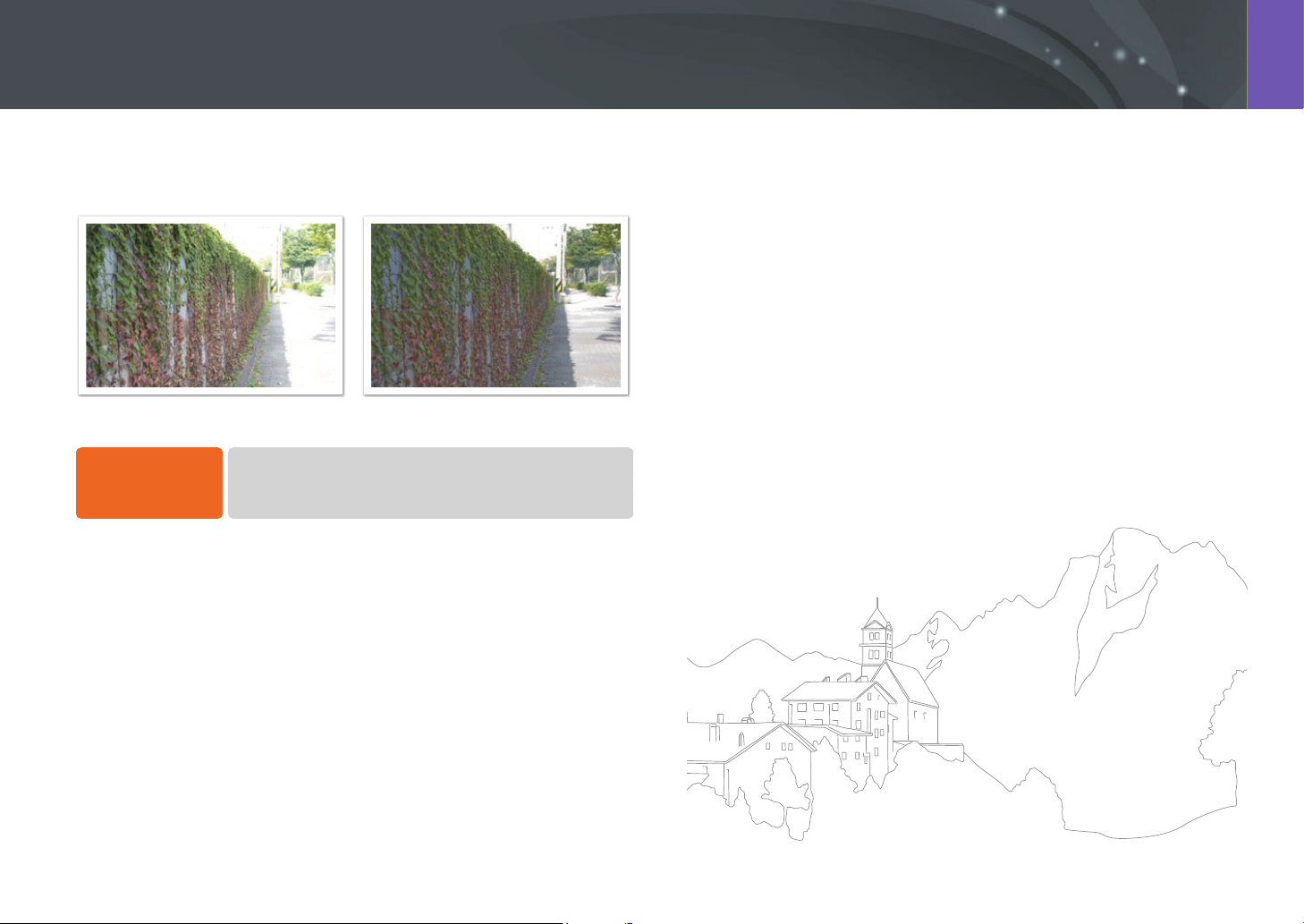
Fonctions de prise de vue
Plage Intelligente
Cette fonction corrige automatiquement la perte de luminosité dûe à
des différences de niveaux d'exposition sur la photo.
Sans effet de plage intelligente Avec effet de plage intelligente
Pour appliquer les
options de plage
intelligente,
En mode Prise de vue, appuyez sur [f] ► Plage
intelligente
►
une option.
75
Page 77

Fonctions de prise de vue
Stabilisation optique de l’image (OIS, Optical Image Stabilization)
Utilisez la fonction de stabilisation optique de l'image (OIS) afin de
réduire les mouvements de l'appareil photo. La fonction de stabilisation
optique de l'image n'est pas disponible avec tous les objectifs.
Les mouvements de l’appareil photo se produisent souvent dans des
endroits sombres ou lors de la prise de vue en intérieur. Dans ces
cas-là, l’appareil photo utilise une vitesse d’obturation plus lente afin
d’augmenter la quantité de lumière, ce qui peut donner des photos
floues. Vous pouvez éviter ce type de situations en utilisant la fonction
OIS.
Si l’objectif est équipé d’un interrupteur OIS, tournez-le pour activer la
fonction.
Pour définir les
options OIS,
En mode Prise de vue, appuyez sur [f] ► OIS ►
une option.
options OIS
Option Description
Mode 1 : la fonction OIS s’applique uniquement lorsque vous
enfoncez le [Déclencheur] à fond ou à mi-course.
Mode 2 : la fonction OIS est toujours activée.
Off : la fonction OIS est toujours désactivée. (Cette option peut
ne pas être disponible avec certains objectifs.)
Sans correction OIS Avec correction OIS
76
Page 78

Fonctions de prise de vue
Compensation de l’exposition
L'appareil photo définit automatiquement l'exposition en mesurant
les niveaux de lumière à partir de la composition d'une photo et de
la position d'un sujet. Si la valeur d'exposition définie par l'appareil
photo est plus élevée ou plus basse que celle que vous attendiez, vous
pouvez alors la régler manuellement. La valeur d'exposition est ajustabe
sur ±3 incréments. L'appareil photo affiche un message d'avertissement
en rouge pour chaque niveau au delà de la plage ±3.
Pour ajuster la valeur d’exposition, maintenez la touche [W] enfoncée
ou tournez la molette de réglage vers la gauche ou la droite.
Vous pouvez vérifier la valeur d'exposition par rapport à l'indicateur de
niveau d'exposition.
-2
Palier EV
+2
Original
Mise en garde à propos
de l'exposition
Indice d'exposition standard
Exposition baissée
(plus sombre)
Indicateur
de niveau
d'exposition
Exposition augmentée
(plus clair)
Vous pouvez définir la mesure du réglage de l’exposition par incréments
fractionnés. Les incréments de 1/3 sont plus tamisés que les incréments
de 1/2.
Pour définir la
mesure du réglage de
l’exposition :
Option Description
1/3
1/2
définir la mesure du réglage de l’exposition d’un incrément de
1/3.
définir la mesure du réglage de l’exposition d’un incrément de
1/2.
En mode Prise de vue, appuyez sur [m] ► u
Palier EV ► une option.
►
77
Page 79
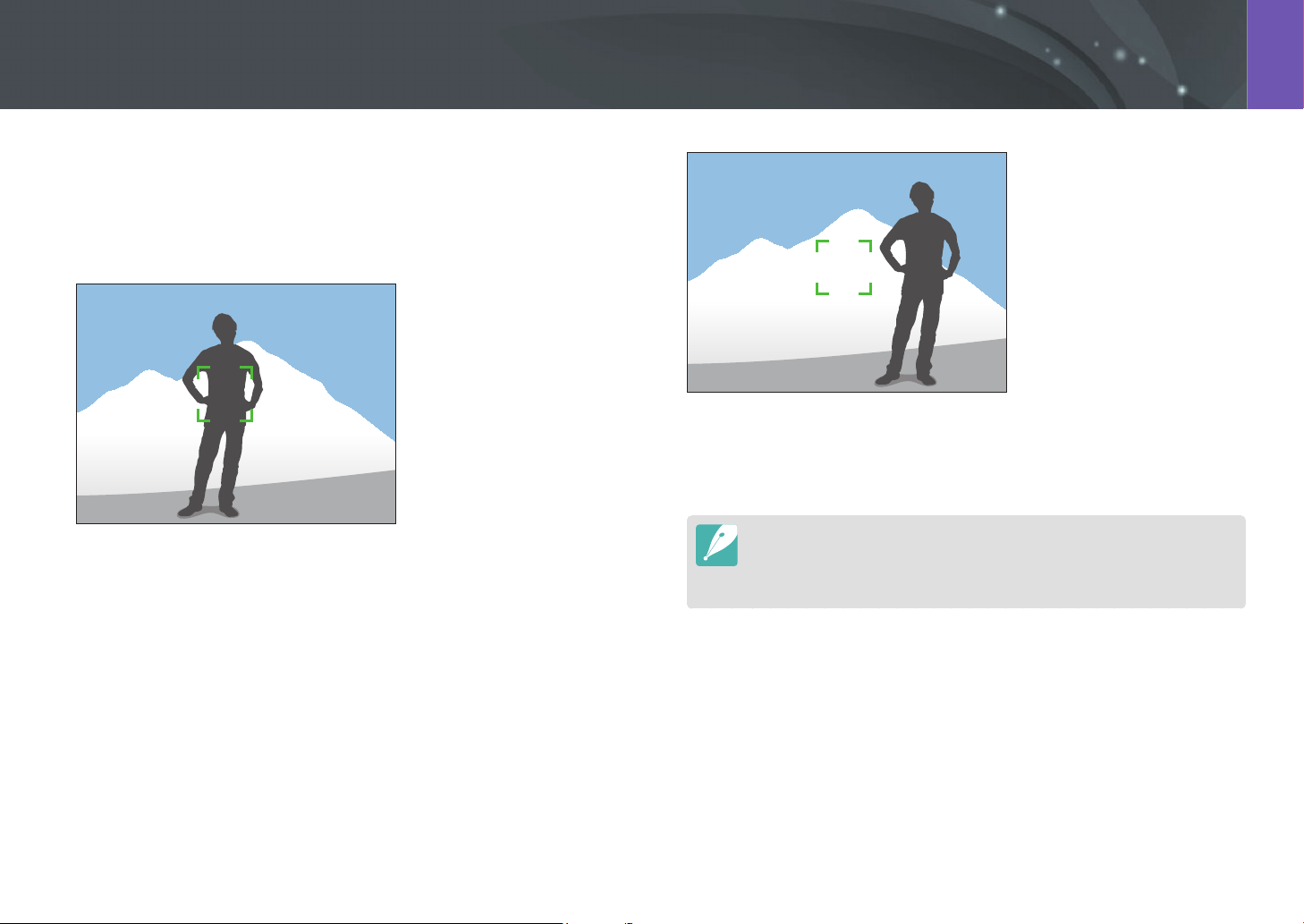
Fonctions de prise de vue
Verrouillage exposition/mise au point
Lorsque vous ne parvenez pas à obtenir une exposition appropriée en
raison d’un fort contraste des couleurs ou si vous souhaitez réaliser une
prise de vue sur laquelle le sujet se trouve en dehors de la zone de mise
au point automatique, verrouillez la mise au point ou l’exposition, puis
prenez la photo.
Après avoir verrouillé l’exposition ou la mise au point, pointez
l’objectif dans la direction que vous souhaitez, puis appuyez sur le
[Déclencheur].
Pour verrouiller l’exposition ou la mise au point, définissez les éléments
de la photo sur lesquels vous souhaitez effectuer une mise au point ou
calculer le niveau d’exposition, puis appuyez sur [E].
Vous pouvez modifier la fonction attribuée à la touche, à savoir lui réserver
la mise au point ou le verrouillage, ou conserver les deux fonctions. Selon
la fonction attribuée à la touche [E], le résultat obtenu peut varier lorsque
vous appuyez sur le [Déclencheur] à mi-course (p. 94).
78
Page 80

Fonctions de prise de vue
Fonctions vidéo
Les fonctions vidéo disponibles sont présentées ci-dessous.
Mode Vidéo AE
Réglez la valeur d'ouverture pour l'enregistrement d'une vidéo.
Pour définir
les options
d'ouverture pour
la vidéo,
Option Description
Programme : La valeur d'ouverture est réglée automatiquement.
Priorité ouverture : définir manuellement la valeur d’ouverture
pour l’enregistrement d’une vidéo. Tournez la molette de réglage
pour régler la valeur d’ouverture.
En mode Prise de vue, appuyez sur [f] ► Mode vidéo AE
►
une option.
Fondu
Vous pouvez appliquer un fondu au début ou à la fin d'une scène en
utilisant la fonction de fondu sur l'appareil photo, sans avoir recours à un
PC. Utilisez cette fonction de manière appropriée pour vous permettre
d'ajouter des effets spectaculaires à vos vidéos.
Pour définir les
options de fondu,
Option Description
Désactivé : fonction de fondu non utilisée.
Ouverture : la scène est fondue progressivement en début de
séquence.
Fermeture : la scène est fondue progressivement en fin de
séquence.
Ouvert/Fermeture : la fonction de fondu est appliquée au début
et à la fin de la scène.
En mode Prise de vue, appuyez sur [f] ► Fondu ►
une option.
79
Page 81
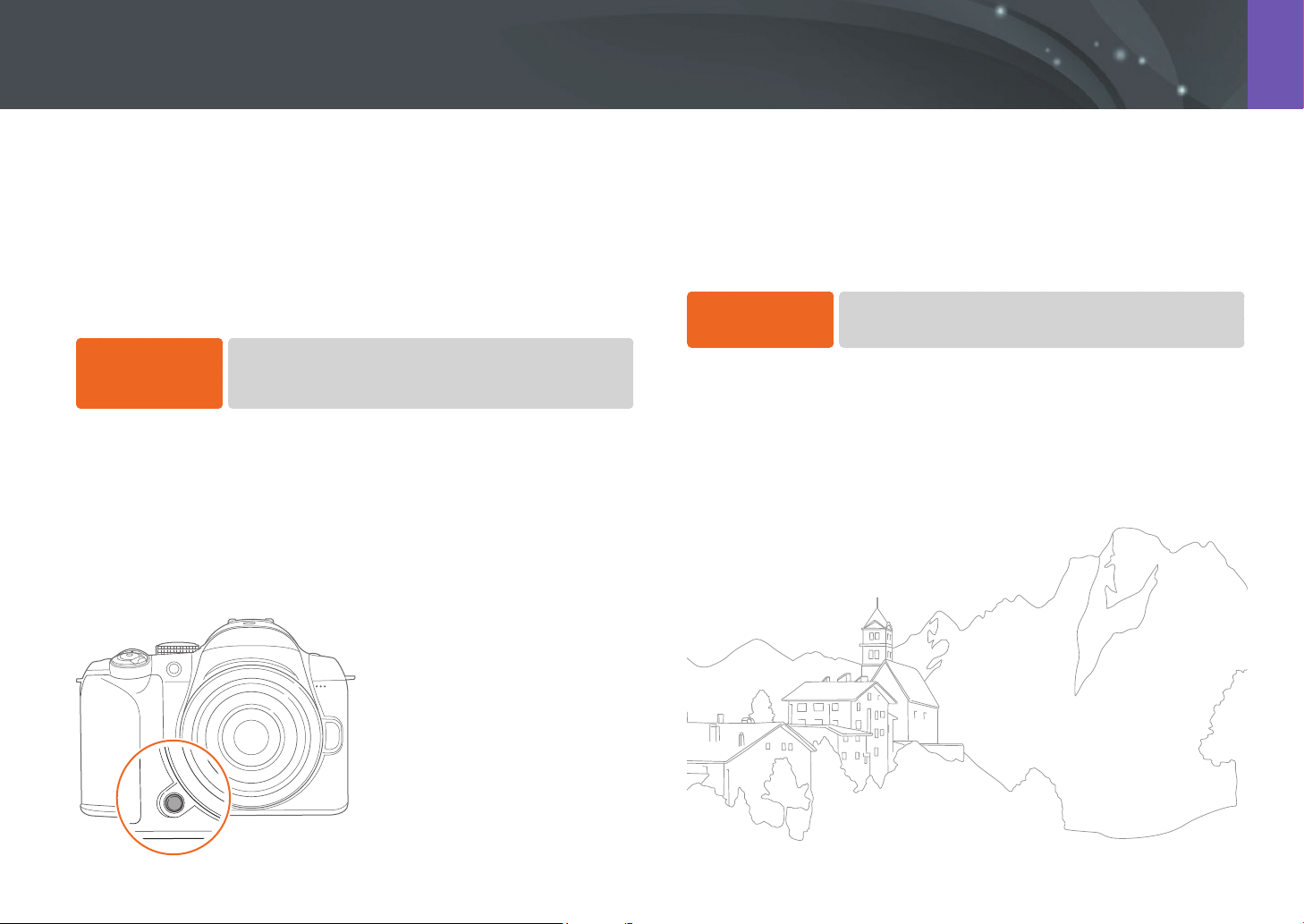
Fonctions de prise de vue > Fonctions vidéo
Réduction du son du vent
Lorsque vous enregistrez des vidéos dans un environnement bruyant, il
est possible que des sons indésirables soient enregistrés. En particulier,
un bruit de vent intense enregistré dans les vidéos peut vous empêcher
d’apprécier pleinement ces dernières. Utilisez la fonction Réduction
vent, afin de supprimer des bruits ambiants en plus de celui du vent.
Pour définir
les options de
réduction du vent,
En mode Prise de vue, appuyez sur [m] ► 8 ►
Réduction vent
►
une option.
Mise au point automatique
Au cours d’un enregistrement vidéo, appuyez sur [Depth Preview] afin
d’activer ou de désactiver la fonction de mise au point automatique.
Cette fonction peut ne pas être disponible selon l’objectif utilisé.
Voix
Il arrive parfois que certaines vidéos muettes soient plus attractives que
celles filmées avec le son. Désactivez l'enregistrement vocal afin de
réaliser une vidéo muette.
Pour définir les
options de voix,
En mode Prise de vue, appuyez sur [f] ► Voix ►
une option.
80
Page 82

Section 3
Lecture/Modifier
Découvrez comment lire et modifier vos photos et vos vidéos.
Pour modifier des fichiers sur un PC, reportez-vous au chapitre 5.
Page 83

Lecture/Modifier
Recherche et gestion de fichiers
Apprenez à protéger et supprimer des fichiers et à rechercher
rapidement des photos et des vidéos en parcourant les miniatures
affichées.
Visionnage de photos
Appuyez sur [y].
1
•
Le fichier le plus récent que vous avez capturé s'affiche.
Tournez la molette de réglage ou appuyez sur [C/w]
2
pour faire défiler les fichiers.
Mes. Exposition
Distance focale
Bal. des blancs
Assistant photo
Mode
Flash
EVC
Format photo
Date
Visionnage des images sous forme de miniatures
Afin de rechercher des photos et des vidéos plus rapidement, affichez
ces dernières sous forme de miniatures. L’affichage sous forme de
miniatures permet de visionner plusieurs images à la fois afin de
parcourir et de trouver facilement les éléments que vous recherchez.
Vous pouvez également classer et afficher les fichiers par type, jour ou
semaine d’enregistrement.
Filtrer
Appuyez sur [ ] pour afficher 9 ou 20 miniatures.
Appuyez sur [
] pour revenir au mode précédent.
82
Page 84
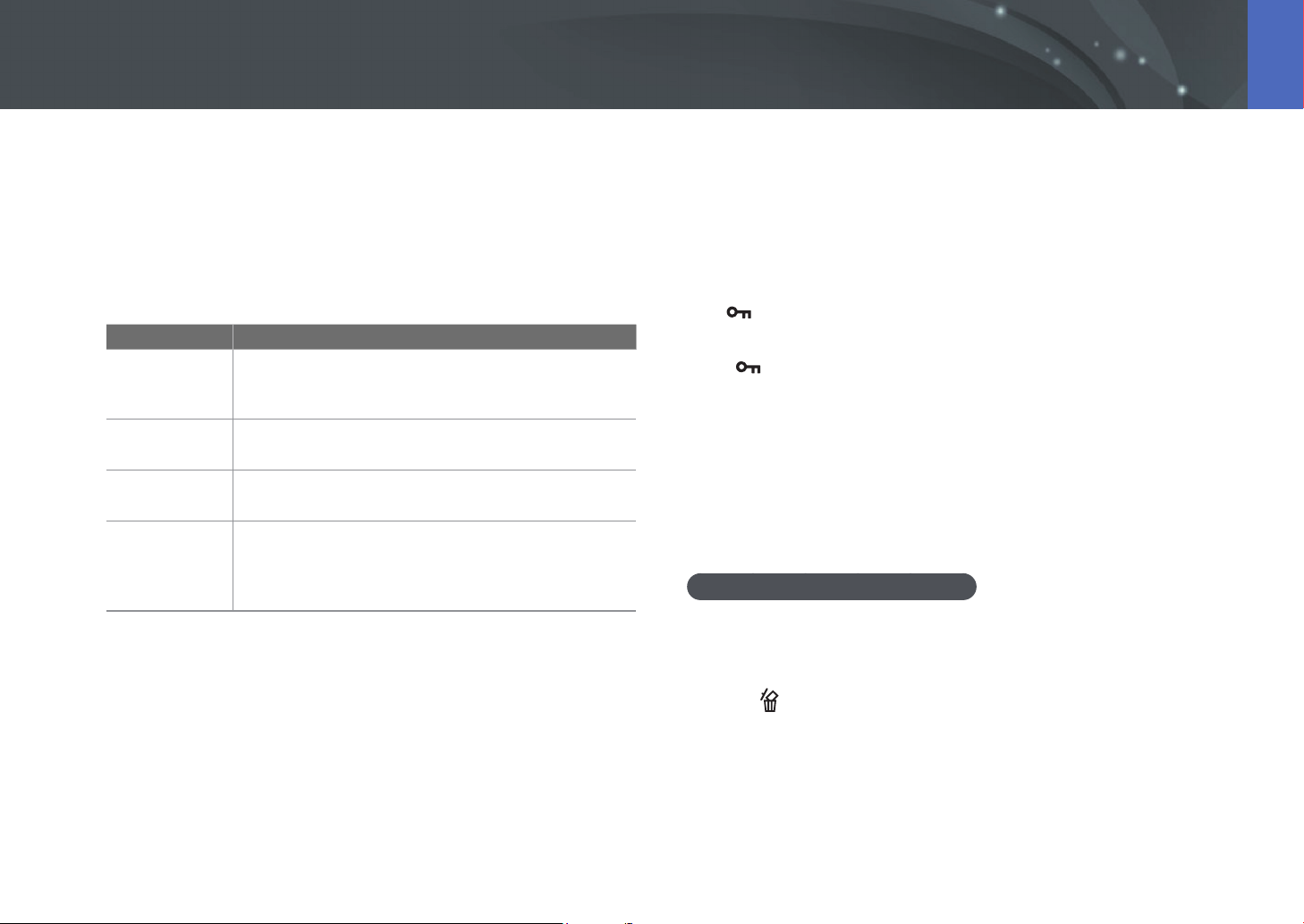
Lecture/Modifier > Recherche et gestion de fichiers
Affichage de fichiers par catégorie dans
l’album intelligent
Dans l’affichage des miniatures, appuyez sur [m].
1
Sélectionnez une catégorie, puis appuyez sur [o].
2
Option Description
Affichez les fichiers par type, comme par exemple
Type
Date
Semaine
Position
Sélectionnez une option, puis appuyez sur [o].
3
photos, vidéos ou photos accompagnées d'un
mémo vocal.
Affichez les fichiers en fonction de leur date
d'enregistrement.
Affichez les fichiers en fonction de la semaine au
cours de laquelle ils ont été enregistrés.
Affichez les fichiers en fonction du lieu où ils ont
été enregistrés. (Seules les photos prises avec
un module GPS indiquent les informations de
localisation.)
Protection de fichiers
Vous pouvez protéger des fichiers pour éviter toute suppression
accidentelle.
En mode Lecture, sélectionnez un fichier, puis appuyez
sur [
•
].
Afin de supprimer la protection du fichier, appuyez de nouveau
sur [
]
Suppression de fichiers
En mode Lecture, supprimez des fichiers et assurez plus d'espace sur
votre carte mémoire. Les fichiers protégés ne sont pas supprimés.
Suppression d’un seul fichier
Vous pouvez sélectionner un seul fichier et le supprimer.
En mode Lecture, sélectionnez un fichier et appuyez
1
sur [
].
Lorsque la fenêtre en incrustation s’affiche, sélectionnez
2
Oui.
83
Page 85

Lecture/Modifier > Recherche et gestion de fichiers
Suppression de plusieurs fichiers
Vous pouvez effectuer une sélection multiple de fichiers et supprimer
ces derniers.
En mode Lecture, appuyez sur [ ] ► Suppr. multiple.
1
•
Sinon, en mode Lecture, appuyez sur [m] ► n ►
►
Supprimer
Sélectionnez les fichiers à supprimer en appuyant sur
2
[C / w], puis appuyez sur [o].
•
Appuyez à nouveau sur [o] pour annuler votre sélection.
Appuyez sur [ ].
3
Lorsque la fenêtre en incrustation s’affiche, sélectionnez
4
Oui.
Sélectionner.
Suppression de tous les fichiers
Vous pouvez supprimer tous les fichiers de la carte mémoire en même
temps.
En mode Lecture, appuyez sur [m].
1
Sélectionnez n ► Supprimer ► Tout.
2
Lorsque la fenêtre en incrustation s’affiche, sélectionnez
3
Oui.
84
Page 86

Lecture/Modifier
Visionnage de photos
Agrandissement d’une photo
En mode Lecture, vous pouvez agrandir les photos lorsque vous les
visualisez. Vous pouvez également utiliser la fonction de recadrage afin
d'extraire une partie de l'image affichée sur l'écran et d'enregistrer la
photo découpée en tant que nouveau fichier.
Zone agrandie
Agrandissement (la possibilité
maximum d'agrandissement peut
varier en fonction de la résolution).
Image pleine
En mode Lecture, appuyez sur la touche [ ] pour
agrandir une photo.
Appuyez sur [
Pour Procédez comme suit
Déplacez la zone agrandie
Recadrer la photo agrandie
Revenez à l'image originale
Recadrer
] pour réduire une photo.
Appuyez sur [F, I, C, w].
Appuyez sur [f]. (enregistré en tant que
nouveau fichier)
Appuyez sur [o].
Affichage d’un diaporama
Vous pouvez visionner les photo dans un diaporama, en ajoutant des
effets de transition entre chaque photo ainsi qu'un fond sonore.
En mode Lecture, appuyez sur [m].
1
Sélectionnez .
2
Choisissez une option d'effet de diaporama.
3
•
Passez à l'étape 4 pour démarrer le diaporama sans aucun effet.
Option Description
Sélectionnez les photos qui doivent faire partie du
diaporama.
Tout : Visionnez toutes les photos dans le
diaporama.
Images
Effet
Intervalle
Musique
Date : Visionnez les photos prises à une certaine
date dans le diaporama.
Sélectionner : Visionnez les photos sélectionnées
dans le diaporama.
Image+son : Visionnez les photos contenant du
son sous forme de diaporama.
Choisissez un effet de transition.
Sélectionnez Désactivé pour n’utiliser aucun effet.
Sélectionnez le délai entre l'affichage de chaque
photo.
Lire une musique de fond.
Sélectionnez Diaporama ► Lecture.
4
•
Le diaporama démarre immédiatement.
85
Page 87

Lecture/Modifier > Visionnage de photos
Mise en évidence
Cette fonction permet d'identifier les parties d'une photo qui sont trop
lumineuses. Lorsque vous visionnez une photo mise en évidence, les
zones qui sont trop exposées clignotent en bleu.
Original Mise en évidence
Afin de définir les
options de mise en
évidence,
En mode Lecture, appuyez sur [m] ► n ►
Surbrillance
►
une option.
Rotation automatique
En activant la fonction de rotation automatique, l’appareil photo fait
pivoter automatiquement les photos prises verticalement afin qu’elles
s’affichent horizontalement à l’écran.
Afin de paramétrer les
options de rotation
automatique,
En mode Lecture, appuyez sur [m] ► n ►
Rotation auto
►
une option.
86
Page 88

Lecture/Modifier
Lecture de vidéos
Vous pouvez lire une vidéo, en extraire une image ou encore la rogner.
Format vidéo
Date
Pause Arreter
Commandes d'affichage des vidéos
Pour Procédez comme suit
Appuyez sur [C].
Revenir en arrière
Pause/Lire
Avance rapide
Revenez en arrière par incréments de 2X, 4X, et
8X à chaque fois que vous appuyez sur [C].
Appuyez sur [o].
Appuyez sur [w].
Avancez par incréments de 2X, 4X, et 8X à
chaque fois que vous appuyez sur [w].
Recadrage d’une vidéo au cours de la lecture
Appuyez sur [o] à l’endroit auquel vous souhaitez que la
1
nouvelle vidéo démarre.
En pause, appuyez sur [ ].
2
Appuyez sur [o] à l’endroit auquel vous souhaitez que la
3
nouvelle vidéo se termine.
En pause, appuyez sur [ ].
4
Lorsque la fenêtre en incrustation s’affiche, sélectionnez
5
Oui.
Le fichier découpé est enregistré en tant que nouveau fichier, sous un
nouveau nom.
Contrôle du volume
Arrêter
Tournez la molette de réglage vers la gauche ou
vers la droite.
Appuyez sur [F].
87
Page 89

Lecture/Modifier > Lecture de vidéos
Capture d’une image pendant la lecture
Appuyez sur [o] à l’endroit où vous souhaitez qu’une
1
image fixe soit enregistrée.
Appuyez sur [I].
2
•
La résolution de l'image capturée est la même que celle de la vidéo.
•
Le fichier capturé est enregistré en tant que nouveau fichier, sous un
nouveau nom.
88
Page 90

Lecture/Modifier
Retouche de photos
Effectuez des opérations de modification des photos, telles que le
redimensionnement, la rotation, l'élimination de l'effet yeux rouges, ainsi
que le réglage de la luminosité, des contrastes ou de la saturation. Les
photos modifiées sont enregistrées en tant que nouveaux fichiers, sous
des noms de fichiers différents.
Afin de définir les options
d'édition de l'image,
En mode Lecture, appuyez sur [f] ►une
option.
Options
* Paramètre par défaut
Icône Description
Correction des yeux rouges : Éliminez les effets yeux rouges
de la photo. (Arrêt*, Marche)
Contre jour : Corrigez la luminosité d'une photo sous-exposée.
(Arrêt*, Marche)
* Paramètre par défaut
Icône Description
Smart Filter : Appliquez divers effets de filtre à vos photos
pour créer des images uniques.
Arrêt* Miniature Effet ultra grand
angle
Antibrouillard Demies teintes Onirique
Il est possible que le nouveau fichier ait une taille inférieure à
celle du fichier d'origine.
Avant correction Après correction
89
Page 91
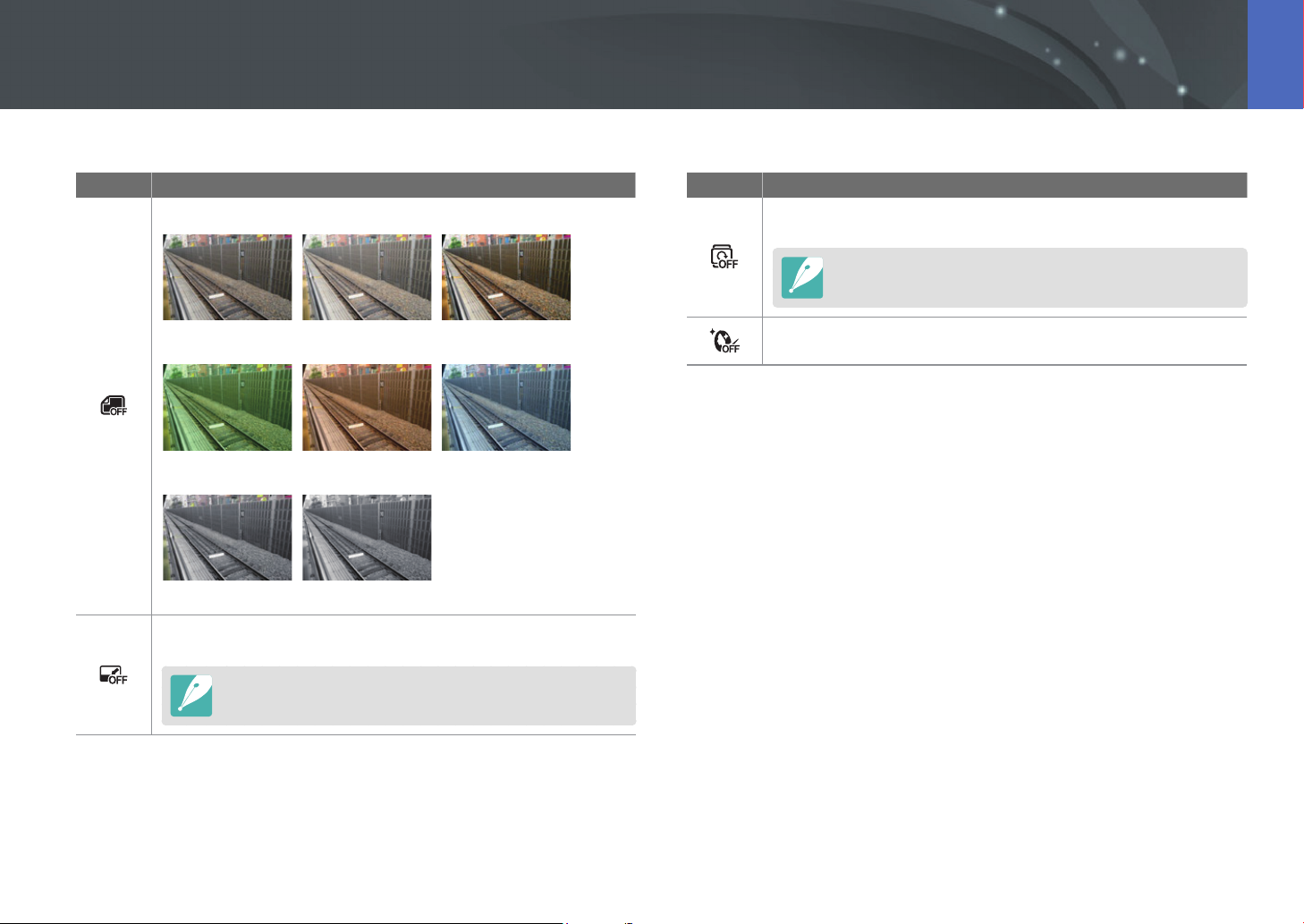
Lecture/Modifier > Retouche de photos
Icône Description
Sélecteur de style : Appliquez différents styles à vos photos.
* Paramètre par défaut * Paramètre par défaut
Icône Description
Rotation : faire pivoter la photo. (Arrêt*, Droite (90°), Gauche
(90°), 180°, Horizontal, Vertical)
Il est possible que le nouveau fichier ait une taille inférieure à
celle du fichier d'origine.
Arrêt* Doux Accentué
Naturel Automne Brumeux
Sombre Classique
Redimensionner : Modifiez la taille d'une photo.
(Arrêt*, 10M, 6M, 2M)
La disponibilité des différentes options de résolution varient en
fonction de la taille de la photo sélectionnée.
Retouche des visages : masquer les imperfections du visage.
(Arrêt*, Niveau 1, Niveau 2, Niveau 3)
90
Page 92
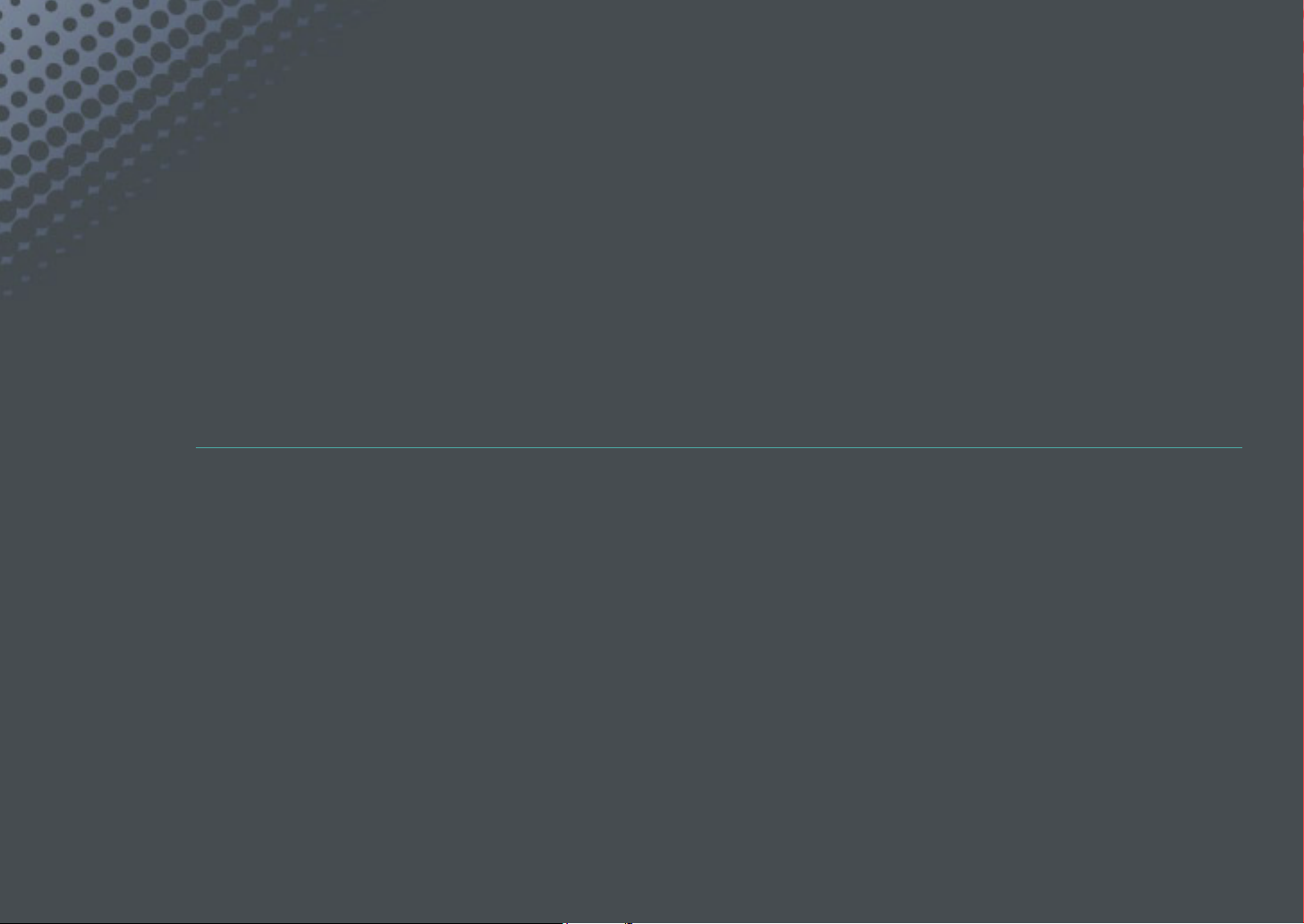
Section 4
Menu des réglages de l'appareil photo
Cette section présente les paramètres utilisateur et le menu général des réglages de l'appareil photo.
Vous pouvez régler les paramètres en fonction de vos besoins et de vos préférences.
Page 93

Menu des réglages de l'appareil photo
Paramètres utilisateur
Vous pouvez définir la manière d'utiliser l'appareil grâce à ces
paramètres.
Afin de paramétrer les
options utilisateur,
En mode Prise de vue, appuyez sur [m] ► u ►
une option.
Palier EV
Vous pouvez définir la mesure du réglage de l'exposition par incréments
fractionnés. Les incréments de 1/3 sont plus tamisés que les incréments
de 1.
Personnalisation ISO
Palier ISO
Vous pouvez régler la sensibilité ISO par palier de 1/3 ou 1.
Plage ISO auto
En appliquant la plage ISO automatique, vous pouvez définir la valeur
ISO maximum en dessous de laquelle chaque niveau de valeur
d’exposition pourra être sélectionné.
Option Value
1 palier
1/3 palier
ISO 200, ISO 400, ISO 800*, ISO 1600
ISO 125, ISO 160, ISO 200, ISO 250, ISO 320,
ISO 400, ISO 500, ISO 640, ISO 800*, ISO 1000,
ISO 1250, ISO 1600
* Paramètre par défaut
Réducteur de bruit
Afin de réduire les parasites sur les photos, utilisez l'option Réduction
du bruit.
Option Description
Réduct. bruit ISO
élevé
Cette fonction réduit les parasites qui peuvent
apparaître lorsque vous utilisez une sensibilité
ISO élevée. (Arrêt, Marche*)
* Paramètre par défaut
Réduct. bruit long
terme
Cette fonction réduit les parasites lorsque vous
paramétrez l’appareil photo sur une exposition
prolongée (plus d’une seconde). (Arrêt, Marche*)
92
Page 94

Menu des réglages de l'appareil photo > Paramètres utilisateur
Voyant AF
Afin d'optimiser la mise au point automatique dans les endroits
sombres, activez le capteur de mise au point automatique. La mise
au point automatique fonctionne de manière plus efficace lorsque le
capteur de mise au point automatique est activé dans les endroits
sombres.
Affichage utilisateur
Vous pouvez ajouter ou supprimer des informations de prise de vue sur
l'écran.
1
2
N°. Description
Icônes
1
2
3
Activez ou désactivez l'affichage des icônes des options de
prise de vue sur l'écran.
Grille
Activez ou désactivez la grille sur l'écran.
(Arrêt*, 2 X 2, 3 X 3, +, X)
Histogramme
Activez ou désactivez l'histogramme sur l'écran.
Description des histogrammes
Un histogramme est un graphique qui présente la répartition
de la lumière sur une photo. Un histogramme incliné vers la
gauche signifie que la photo est sombre. Un histogramme
incliné vers la droite signifie que la photo est claire. La hauteur
des pointes est liée aux informations sur la couleur. Les pointes
du graphique sont plus élevées si une couleur spécifique est
prédominante.
* Paramètre par défaut
3
Exposition insuffisante Exposition équilibrée Exposition excessive
93
Page 95

Menu des réglages de l'appareil photo > Paramètres utilisateur
Attribution touches
Vous pouvez modifier la fonction affectée aux touches de
prévisualisation et AEL.
* Paramètre par défaut
Touche Fonction
Vous pouvez définir la fonction de la touche AEL. Les
fonctions AEL et AFL mémorisent la valeur d’exposition
ou la zone de mise au point, respectivement, lorsqu’une
photo est prise.
Vous pouvez attribuer trois fonctions différentes à la
touche [E] :
• AEL*, qui exécute la fonction de verrouillage
automatique de l’exposition. Lorsque la fonction AEL
AEL
est activée, appuyez sur le [Déclencheur] à mi-course
afin d’activer la fonction de verrouillage de la mise au
point automatique.
• AFL, qui exécute la fonction de verrouillage de la mise
au point automatique. Lorsque la fonction AFL est
activée, appuyez sur le [Déclencheur] à mi-course
afin d’activer la fonction de verrouillage de l’exposition
automatique.
• AEL + AFL, exécute à la fois la fonction de verrouillage
de la mise au point automatique et de l'exposition.
Aperçu
Vous pouvez attribuer l'une des fonctions suivantes à la
touche de contrôle de la profondeur de champ :
• Bal.Bl 1 touche (balance des blancs), qui exécute la
fonction de personnalisation de la balance des blancs.
• Aperçu optique*, qui exécute la fonction de
prévisualisation de la profondeur de champ pour la
valeur d'ouverture établie. (p. 20)
• 1 touche RAW +, qui active ou désactive la fonction
RAW+JPEG.
94
Page 96

Menu des réglages de l'appareil photo
Paramètre 1
Découvrez les éléments du menu du paramètre 1.
Pour définir
les option du
paramètre 1,
Élément Description
En mode Prise de vue, appuyez sur [m] ► [ ► une
option.
Définissez la méthode de création des noms de fichier.
•
Standard* :
_SAMXXXX.JPG(Adobe RGB)
SAM_XXXX.JPG(sRGB)/
• Date :
- Fichiers sRVB - MMJJxxxx.JPG. Par exemple, pour
Nom de
fichier
une photo prise le premier janvier, le nom du fichier sera
0101xxxx.jpg.
- Fichiers AdobeRVB - MJJxxxx.JPG de janvier à
septembre. De octobre à décembre, le numéro du mois
est remplacé par les lettres A (oct.), B (nov.) et C (déc.).
Par exemple, pour une photo prise le 3 février, le nom
du fichier sera 203xxxx.jpg. Pour une photo prise le
5 octobre, le nom du fichier sera A05xxxx.jpg.
* Paramètre par défaut
Élément Description
Définissez la méthode de création des noms de fichier et
de dossier.
• Série* : Les nouveaux numéros de fichiers s'ajoutent
à la suite de ceux déjà existants, même si vous avez
inséré ou formaté une nouvelle carte mémoire ou que
vous avez supprimé toutes les photos existantes.
• Remise à zéro : Après utilisation de la fonction de
réinitialisation, la dénomination des nouveaux fichiers
débute à 0001.
•
Numéro
fichier
•
•
•
•
•
* Paramètre par défaut
Le nom du premier dossier est 100PHOTO. Si vous
avez sélectionné l’espace colorimétrique sRVB et
la dénomination standard des fichiers, le nom du
premier fichier sera SAM_0001.
Les noms de fichiers augmentent progressivement
d’une unité de SAM_0001 à SAM_9999
Les noms des dossiers augmentent progressivement
d’une unité de 100PHOTO à 999PHOTO.
Un même dossier peut contenir 9 999 fichiers
maximum.
Les numéros de fichiers sont attribués conformément
aux spécifications DCF (Design rule for Camera File
system).
Si vous modifiez le nom d'un fichier (par exemple sur
un ordinateur), l'appareil photo ne sera pas en mesure
de le lire.
Type dossier
Language
Définissez un type de dossier.
• Standard* : XXXPHOTO
• Date : XXX_MMDD
Sélectionnez une langue d’affichage.
95
Page 97

Menu des réglages de l'appareil photo > Paramètre 1
Élément Description
Formatez la carte mémoire. Le formatage permet de
préparer la carte mémoire à une utilisation dans l’appareil
photo et supprime tous les fichiers existants, y compris
les fichiers protégés. (Non, Oui)
* Paramètre par défaut
Formater
Réinitialiser
Il est possible que des erreurs se produisent si vous
utilisez une carte mémoire qui a été formatée à l'aide
d'un appareil photo d'une autre marque, d'un lecteur
de cartes mémoire ou d'un ordinateur. Veuillez formater
les cartes mémoire dans l'appareil photo avant de les
utiliser pour effectuer des prises de vue.
Réinitialisez le menu des paramètres et les options
de prises de vue sur les paramètres par défaut. (La
date, l'heure, la langue et la sortie vidéo ne seront pas
modifiées). (Non, Oui)
96
Page 98

Menu des réglages de l'appareil photo
Paramètre 2
Découvrez les éléments du menu du paramètre 2.
Pour définir les option
du paramètre 2,
Élément Description
Définissez la durée de l’affichage rapide - le délai
Affichage
rapide
au cours duquel l’appareil photo affiche la photo
immédiatement après la prise de vue.
(Désactivé, 1 s*, 3 s, 5 s, Conserver)
Réglez la luminosité de l'écran, la luminosité automatique
ou la couleur.
En mode Prise de vue, appuyez sur [m] ► ] ►
une option.
• Luminosité écran : Vous pouvez ajuster la luminosité
Réglage
affichage
de l’écran en utilisant [F/I].
• Luminosité auto : Activez ou désactivez la luminosité
automatique. (Arrêt, Marche*)
• Colorimètrie écran : Vous pouvez ajuster la
colorimétrie écran en utilisant [F/I/C/w].
Définissez le délai de désactivation de l’écran. Lorsque
Economiseur
d/'écran
vous n’utilisez pas l’appareil photo après une durée
prédéfinie, l’écran s’éteint.
(Arrêt, 0,5 min*, 1 min, 3 min, 5 min, 10 min)
* Paramètre par défaut
Élément Description
Définissez le délai de mise hors tension. L'appareil photo
s'éteint lorsque vous ne l'utilisez pas pendant une période
prédéfinie.
(0,5 min, 1 min*, 3 min, 5 min, 10 min, 30 min)
Economie
•
d/'énergie
•
Définissez la date, l'heure, le format de date, le fuseau
horaire et indiquez si la date doit être imprimée sur les
photos. (Type, Date, Fuseau horaire, Heure, Impression)
Date & heure
•
•
• Volume Son : Définissez le volume sonore ou
désactivez complètement le son.
(Désactivé, Bas, Moyen*, Elevé)
• Son de la mise au point : Définissez le son que
Son
l'appareil photo doit émettre lors de l'activation et de la
désactivation du mode de mise au point automatique.
(Arrêt, Marche*)
• Son des touches : Définissez le son que l'appareil
photo doit émettre lorsque vous appuyez sur des
touches. (Arrêt, Marche*)
* Paramètre par défaut
L'appareil photo mémorise le délai de mise hors
tension même si vous remplacez la batterie.
Si l'appareil photo est connecté à un ordinateur, à un
téléviseur ou à une imprimante et qu'une vidéo ou un
diaporama est en cours de lecture, il est possible que
la fonction d'économie d'énergie ne fonctionne pas.
La date apparaît en bas à droite de la photo.
Lorsque vous imprimez une photo, il est possible
que certaines imprimantes n'impriment pas la date
correctement.
97
Page 99

Menu des réglages de l'appareil photo
Paramètre 3
Découvrez les éléments du menu du paramètre 3.
Pour définir les option
du paramètre 3,
Élément Description
Vous pouvez définir le mode de fonctionnement de
l’écran et du viseur
Sélection
écran
de l’appareil photo.
• Sélection auto* : régler le capteur de proximité afin
En mode Prise de vue, appuyez sur [m] ► \ ►
une option.
qu’il sélectionne automatiquement l’écran ou le viseur.
• Écran principal : activer l’écran.
• VE : activer le viseur.
• Nettoyage du capteur : Enlevez la poussière du
capteur.
• Action de démarrage : L'appareil photo procède à un
nettoyage du capteur à chaque fois que vous le mettez
en marche. (Arrêt*, Marche)
Nettoyage
du capteur
Ce produit utilisant des objectifs interchangeables,
il est possible que de la poussière se dépose sur le
capteur lorsque vous changez les objectifs. Cela peut
causer l’apparition de particules de poussière sur les
photos que vous prenez. Il est recommandé de ne pas
changer les objectifs lorsque vous vous trouvez dans
des endroits particulièrement poussiéreux. Par ailleurs,
assurez-vous que le cache de l’objectif soit en place
lorsque vous ne vous en servez pas.
* Paramètre par défaut
Élément Description
Sélectionnez la sortie des signaux vidéo appropriée à
votre pays lorsque vous connectez l’appareil photo à
un appareil vidéo externe, comme un moniteur ou un
téléviseur.
• NTSC* : Etats-Unis, Canada, Japon, Corée, Taïwan,
Vidéo
Mexique
• PAL (Compatible uniquement avec PAL B, D, G, H,
ou I) : Australie, Autriche, Belgique, Chine, Danemark,
Finlande, Allemagne, Royaume-Uni, Italie, Koweït,
Malaisie, Nouvelle-Zélande, Singapour, Espagne,
Suède, Suisse, Thaïlande, Norvège.
Lorsque vous connectez l’appareil photo à un téléviseur
HD compatible avec la fonction Anynet+ (HDMI-CEC),
vous pouvez contrôler la fonction de lecture de l’appareil
photo avec une télécommande.
Anynet+
(HDMI-CEC)
• Désactivé : Vous ne pouvez contrôler la fonction de
lecture de votre appareil photo avec la télécommande
de votre téléviseur.
• Activé* : Vous pouvez contrôler la fonction de lecture
de votre appareil photo avec la télécommande de votre
téléviseur.
Lorsque vous connectez votre appareil photo à un
téléviseur HD avec un câble HDMI, vous pouvez modifier
la résolution de l'image.
• NTSC : Auto*, 1080i, 720p, 480p
Format
• PAL : Auto*, 1080i, 720p, 576p
HDMI
Si le téléviseur HD n'est pas compatible avec la
résolution que vous avez sélectionné, l'appareil photo
définit la résolution au niveau inférieur.
* Paramètre par défaut
98
Page 100
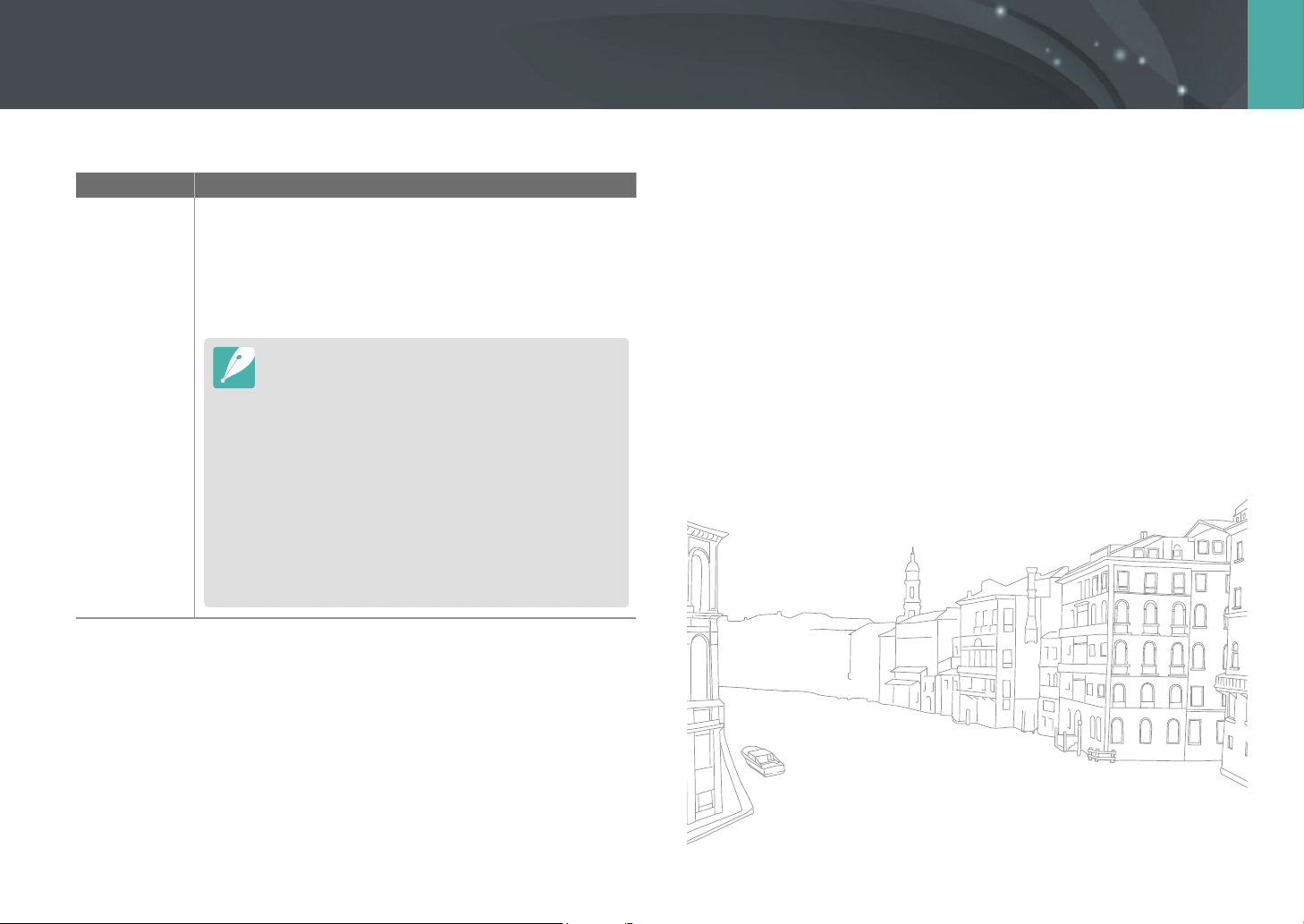
Menu des réglages de l'appareil photo > Paramètre 3
Élément Description
Affichez la version du firmware du boîtier de l'appareil
photo et de l'objectif, puis mettez-le à jour.
• Boîtier : afficher et mettre à jour le micrologiciel du
boîtier de l’appareil photo.
• Objectif : afficher et mettre à jour le micrologiciel de
l’objectif.
•
Vous pouvez télécharger les mises à jour du
micrologiciel sur www.samsung.com.
•
M. à J.
firmware
Vous ne pouvez pas lancer la mise à jour du
micrologiciel sans avoir complètement rechargé la
batterie au préalable. Avant de lancer la mise à jour
du micrologiciel, rechargez complètement la batterie
ou branchez un adaptateur en option pour assurer la
mise sous tension de l’appareil photo.
•
Si vous mettez le firmware à jour, les paramètres
utilisateur sont réinitialisés. (La date, l'heure, la langue
et la sortie vidéo ne seront pas modifiées).
•
N'éteignez pas l'appareil photo lorsque la mise à jour
est en cours.
* Paramètre par défaut
99
